Page 1

Kullanma K›lavuzu
Dijital Foto¤raf Makinesi
Model No. DMC-FZ50EG-S
DMC-FZ50EG-K
Bu cihaz› çal›flt›rmadan önce,
lütfen bu talimatlar› iyice okuyun.
Web sitesi: http://www.panasonic-europe.com
VQT0Y05
Page 2
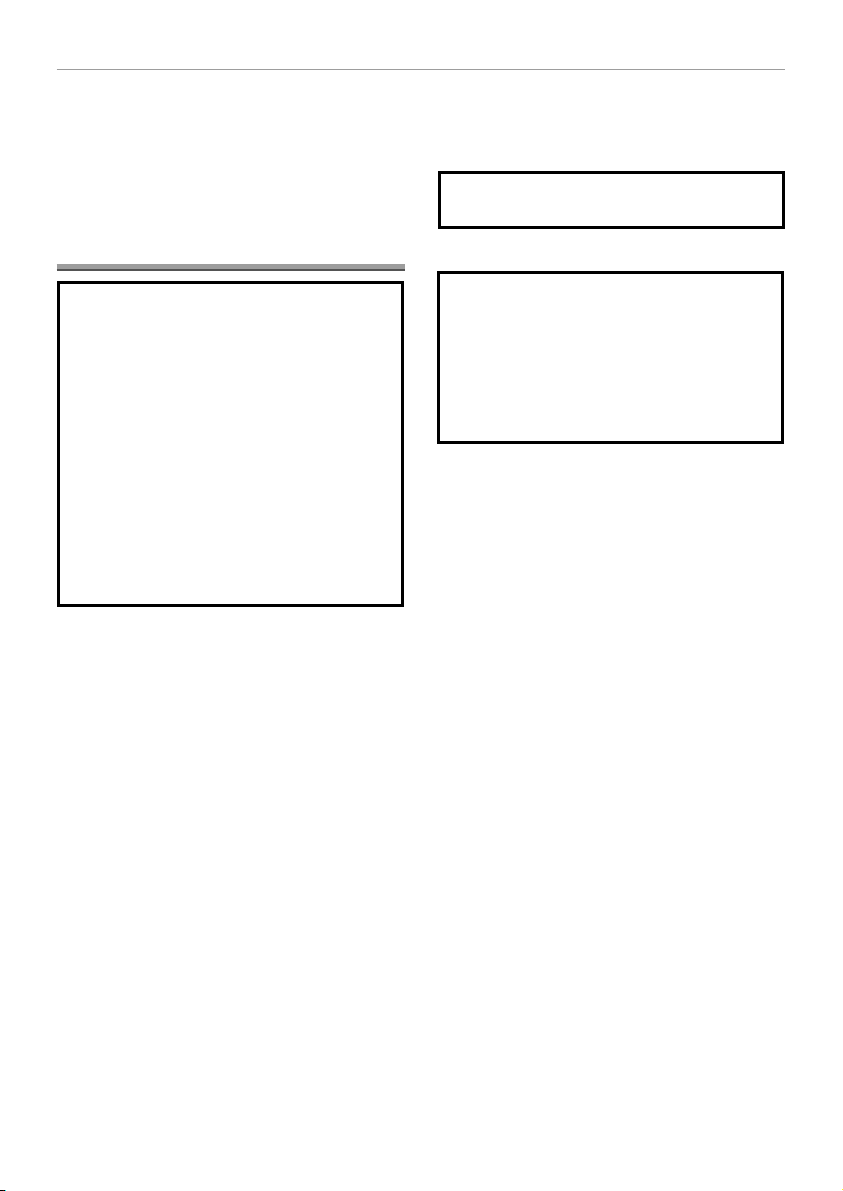
Kullan›mdan önce
Say›n Müflterimiz,
Bu Panasonic Dijital Kameras›n› sat›n ald›¤›n›z için teflekkür ederiz. Lütfen bu talimatlar› dikattlice okuyun ve bu kullan›m k›lavuzunu ileride kullanmak üzere saklay›n.
Güvenlik Önlemleri
앫 Kullan›m k›lavuzundaki di¤er isimler, flir-
ket ve ürün adlar› ilgili firmalar›n tescilli
veya ticari markalar›d›r.
PR‹Z C‹HAZIN YAKININDA VE KOLAYCA ER‹fi‹LEB‹L‹R OLMALIDIR.
UYARI
YANGIN VEYA ELEKTR‹K ÇARPMASI
R‹SK‹N‹ AZALTMAK VE PARAZ‹TE
SEBEP OLMAMAK ‹Ç‹N SADECE BEL‹RT‹LEN AKSESUARLARI KULLANMANIZI VE C‹HAZI YA⁄MURA VEYA
NEME MARUZ BIRAKMAMANIZI TAVS‹YE EDER‹Z. KAPA⁄I (VEYA ARKA
TARAFI) AÇMAYIN.
C‹HAZIN ‹Ç‹NDE KULLANICININ TAM‹R‹N‹ VEYA BAKIMINI YAPAB‹LECE⁄‹ PARÇALAR BULUNMAZ. SERV‹S
‹Ç‹N YETK‹L‹ SERV‹S PERSONEL‹NE
DANIfiIN.
Telif haklar› yasalar›na dikkat edin. Kay›tl› kaset ve disklerin veya bas›m yada
yay›n malzemelerinin kendi özel kullan›m amac›n›n d›fl›nda kullan›lmas›, telif
haklar› yasas›na ayk›r›d›r. Özel kullan›m
amaçlar› için bile, baz› materyallerin
kayd› k›s›tl› olabilir.
앫 Dijital Kameran›z üzerindeki gerçek
dü¤melerin, parçalar›n, menü maddelerinin vs. bu kullan›m k›lavuzunda gösterilen flekillerden farkl› olabilece¤ini unutmay›n.
앫 SDHC Logosu, bir ticari markad›r.
앫 Leica, Leica Microsystems IR GmbH fir-
mas›n›n tescili bir ticari markas›d›r.
앫 Elmarit, Leica Camera AGfirmas›n›n tes-
cili bir ticari markas›d›r.
D‹KKAT
Bataryan›n yanl›fl yerlefltirilmesi halinde
patlama tehlikesi vard›r. Batarya sadece,
cihaz›n üreticisi taraf›ndan tavsiye edilen
veya efl de¤erindeki batarya ile de¤ifltirin.
Eski bataryalar› üreticinin talimatlar›na
göre imha edin.
2
VQT0Y05
Page 3
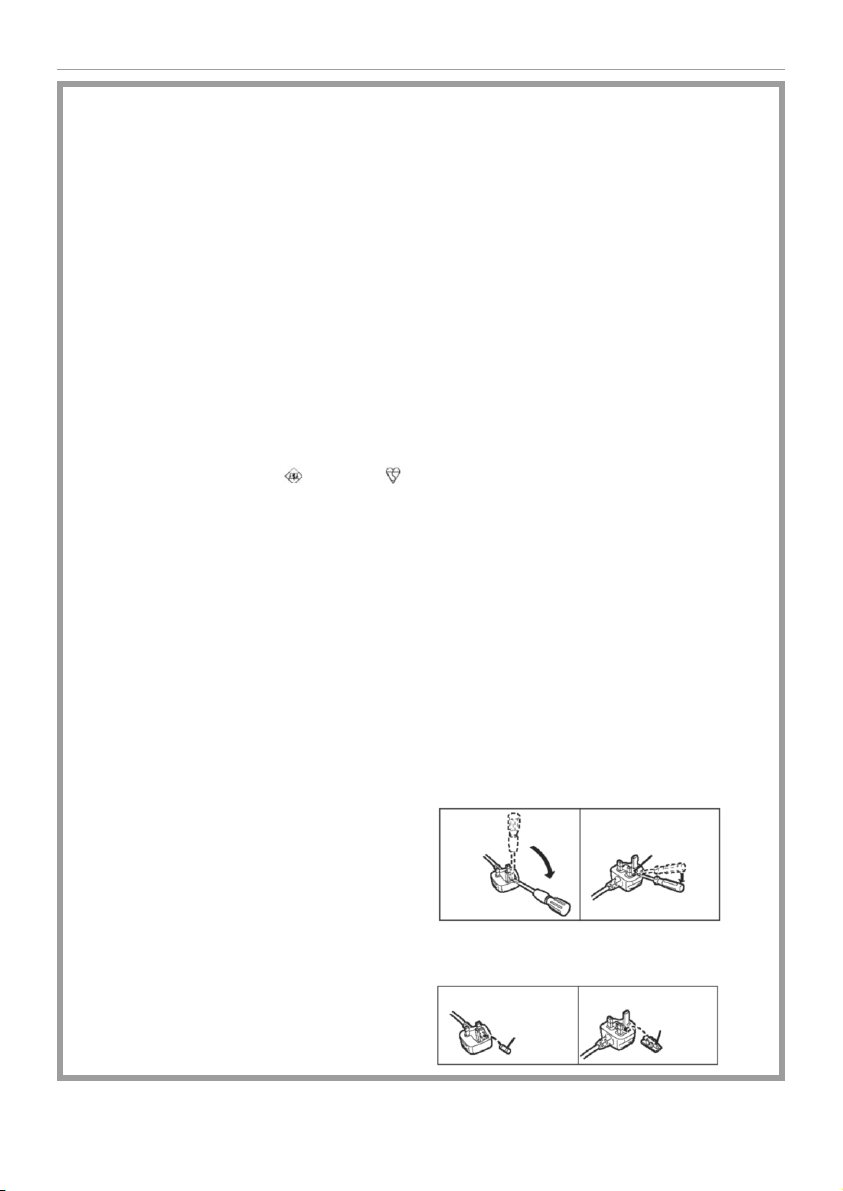
Kullan›mdan önce
Dijital Kamera
De¤er plakas›, Dijital Kameran›n alt taraf›ndad›r.
Elektrik Fifli ile ‹lgili Uyar›
Güvenli¤iniz için lütfen afla¤›daki bölümü
dikkatlice okuyun.
Güvenli¤iniz ve rahat›n›z için cihaz›n topraklamal› bir üçlü fifli vard›r. Bu fiflte 5amperlik bir sigorta bulunur.
Sigortan›n de¤ifltirilmesi gerekti¤inde, yerine tak›lan sigortan›n 5 amper olmas›na
ve ASTA veya BSI taraf›ndan BS1362’ye
uygun oldu¤u tespit edilmifl olmas›na dikkat edin.
Sigortan›n üzerinde ASTA veya BSI
iflaretinin olup olmad›¤›n› kontrol edin.
Fiflte ç›kart›labilir sigorta kapa¤› varsa, sigorta de¤ifltirildikten sonra kapa¤›n yeniden tak›ld›¤›ndan emin olun. Sigorta kapa¤›n› kaybederseniz, yeni bir kapak temin edinceye kadar fifl kullan›lmamal›d›r.
Yeni sigorta kapa¤›n› yerel Panasonic
Bayisinden temin edebilirsiniz.
E⁄ER TOPRAKLI F‹fi EV‹N‹ZDE PR‹ZE
UYGUN DE⁄‹LSE, S‹GORTA ÇIKARILMALI VE F‹fi KES‹LEREK GÜVENL‹ B‹R
fiEK‹LDE YOK ED‹LMEL‹D‹R.
KES‹LEN F‹fi HER HANG‹ B‹R 13 AMPERL‹K SOKETE TAKILIRSA, C‹DD‹
ELEKTR‹K ÇARPMALARINA SEBEP
OLAB‹L‹R.
쐽ÖNEML‹
Bu elektrik kablosundaki teller afla¤›daki
kodlara göre renklendirilmifltir:
Mavi: Nötr
Kahverengi: Elektrik
Cihaz›n elektrik kablosundaki tellerin rengi, fiflinizin terminallerini tan›mlayan renkli
iflaretlerle uyuflmayabilece¤inden, afla¤›daki ifllemleri takip edin:
MAV‹ renkli kablo, fiflteki “N” harfi ile veya S‹YAH renkle iflaretlenen terminale
ba¤lanmal›d›r.
KAHVERENG‹ renkli kablo, fiflte “L” harfiyle tan›mlanm›fl olan veya KIRMIZI
renkteki terminale ba¤lanmal›d›r.
Bu iki tel de hiçbir flekilde üçlü fiflin ‘E’ harfi
ile veya topraklama ˛ sembolüyle iflaretlenmifl olan terminaline ba¤lanmamal›d›r.
쐽Kullanmadan önce
Konnektör kapa¤›n› aç›n.
쐽Sigortan›n de¤ifltirilmesi
Sigortan›n yeri, elektrik fiflinin tipine göre
farkl›l›k gösterir (fiekil A ve B).
Elektrik fiflinin tak›ld›¤›ndan emin olun ve
afla¤›daki talimatlar› takip edin.
fiekiller gerçek elektrik fiflinden farkl› olabilir.
1) Sigorta kapa¤›n› bir tornavida ile aç›n.
fiekil A
fiekil B
Sigorta kapa¤›
Cihaza yeni bir fifl tak›lacaksa lütfen
afla¤›da verilmifl olan kablo koduna dikkat edin.
Herhangi bir flüpheniz oldu¤unda lütfen
yetkili bir elektrikçiye dan›fl›n.
2) Sigortay› de¤ifltirin ve sigorta kapa¤›n›
kapat›n veya tak›n.
fiekil A
Sigorta
(5 Amper)
fiekil B
Sigorta
(5 Amper)
VQT0Y05
3
Page 4
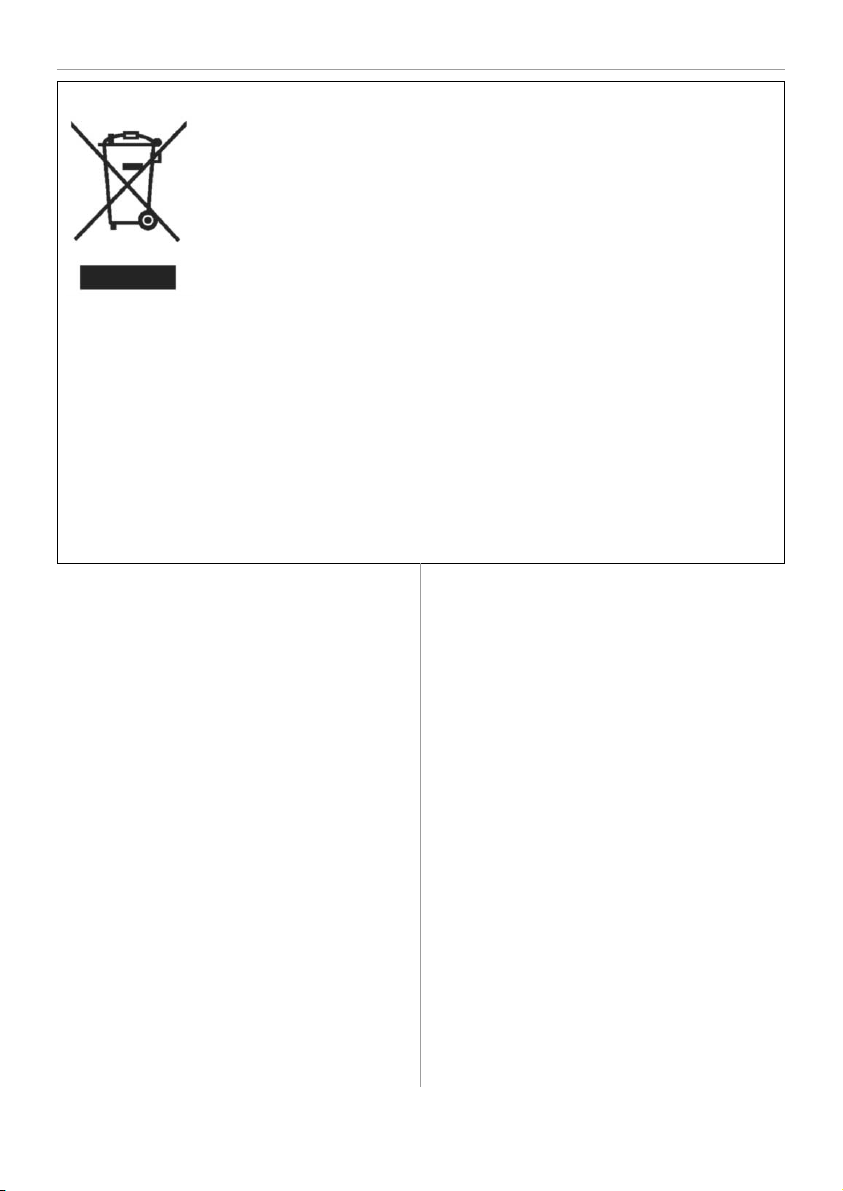
Kullan›mdan önce
Eski Elektrik & Elektronik Cihazlar›n At›lmas› ile ‹lgili Bilgi (Özel Toplama Alanlar›)
Ürünler ve/veya ilgili dokümanlar üzerindeki simgesi, eski elektrik ve
elektronik cihazlar›n normal ev çöplü¤üne at›lmamas› gerekti¤ini belirtir.
Uygun ifllem, geri kazan›m ve geri dönüflüm için, bu ürünleri ücretsiz
olarak kabul edilecekleri ilgili toplama noktalar›na götürün. Veya baz› ülkelerde, eflde¤erindeki yeni bir ürün almak flart›yla ürünlerinizi yerel sat›c›n›za geri götürebilirsiniz.
Bu ürünün düzgün bir flekilde at›lmas›, de¤erli kaynaklar› koruyacak ve
çevre ve insan sa¤l›¤› üzerindeki olumsuz etkileri önleyecektir. En yak›n
toplama noktas› ile ilgili ayr›nt›lar için yerel birimlere dan›fl›n.
Bu ürünün yerel düzenlemelere uygun olarak at›lmamas› cezalara çarpt›r›lman›za sebep
olabilir.
Avrupa Birli¤indeki Kullan›c›lar için
Elektrik ve elektronik cihazlar› atmak isterseniz, daha fazla bilgi için bayinize veya sat›c›n›za baflvurun.
Avrupa Birli¤i D›fl›ndaki Ülkelerde Cihazlar›n At›lmas› ile ‹lgili Bilgi
Bu simge sadece Avrupa Birli¤i ülkelerinde geçerlidir.
Bu cihaz› atmak isterseniz, do¤ru atma yöntemi için yerel birimlere veya bayinize baflvurun.
쐽Kameran›n bak›m›
앫 Kameray› fliddetli sarsmay›n veya
darbelere maruz b›rakmay›n. Kamera
düzgün çal›flmayabilir veya görüntü kaydedilmeyebilir ya da mercek hasar görebilir.
앫 Toz veya kum kameraya zarar verebi-
lir. Kameray› sahilde kullan›rken tozun veya kumun merce¤e veya ç›k›fllara girmedi¤inden emin olun.
앫 Ya¤murlu havalarda veya sahilde kulla-
n›rken, suyun kameraya girmesine izin
vermeyin.
앫 Kameran›n üstüne deniz suyu s›çrar-
sa, kuru bir bez kullanarak kamera
gövdesini dikkatlice silin.
4
VQT0Y05
쐽LCD Ekran/Vizör Hakk›nda
앫 LCD ekran› fliddetli bir flekilde bast›r-
may›n. LCD ekranda dengesiz renkler
görünebilir ve ekran hasar görebilir.
앫 Büyük s›cakl›k farklar›n›n oldu¤u alanlar-
da, LCD ekranda bu¤ulanma meydana
gelebilir. Bu durumda cihaz› yumuflak,
kuru bir bezle silin.
앫 Kamera aç›ld›¤›nda afl›r› so¤uk ise, bafl-
lang›çta LCD ekrandaki/vizördeki görüntü normalden biraz karanl›k görünecektir.
Ancak, kameran›n içindeki s›cakl›k artt›¤›nda görüntü normal parlakl›¤a dönecektir.
앫 LCD ekran› çevirirken, çok fazla kuv-
vet kullanmamaya dikkat edin. Bu durum, hasara sebep olabilir.
Page 5
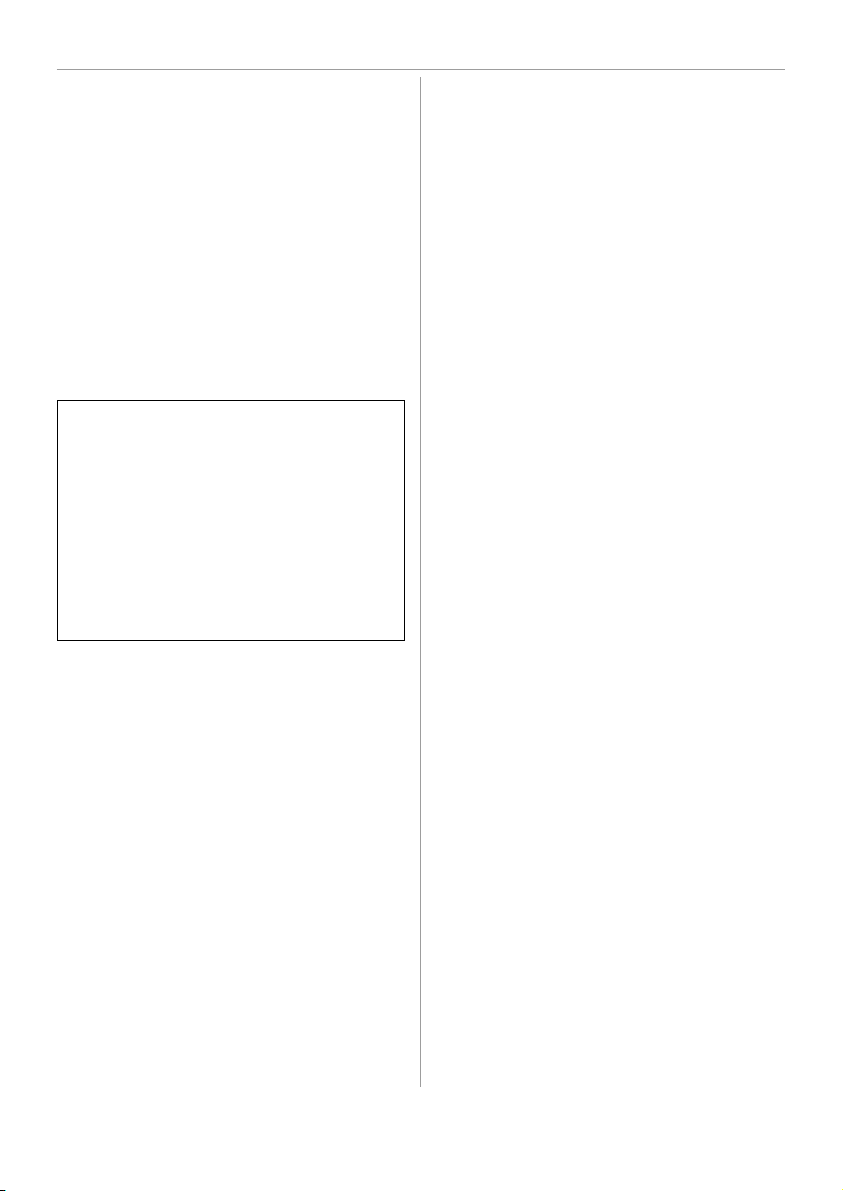
앫Bir tripod (üç ayakl› stand) kullan›rken
LCD ekran› açmak, kapatmak veya çevirmek mümkün olmayabilir. Bu tip
durumlarda, kameray› tripod’dan (üç
ayakl› stand) ay›r›n ve daha sonra
LCD ekran› aç›n, kapat›n veya çevirin.
앫LCD ekran› kullanmad›¤›n›zda veya Vi-
zörü kullan›rken, kirlenmeleri veya çizilmeleri önlemek için LCD monitörünü, ekran› içeri bakacak flekilde kapatman›z›
tavsiye ederiz.
앫Kameray› uzun bir süre saklayacaksa-
n›z, LCD ekran› kameran›n içinde saklaman›z› tavsiye ederiz.
LCD ekran›n/Vizörün üretiminde afl›r›
hassas teknoloji kullan›lm›flt›r. Ancak
ekranda baz› karanl›k veya parlak noktalar (k›rm›z›, mavi veya yeflil) görünebilir. Bu bir ar›za de¤ildir. LCD ekran›n/Vizörün, sadece %0.01’lik piksel
kayb› ile %99.99 etkili pikseli vard›r veya ekran sürekli yanar.
Noktalar karttaki görüntülere kaydedilmeyecektir.
쐽 Mercek Hakk›nda
앫Merce¤i fliddetli bir flekilde bast›rmay›n.
앫Kameray›, mercek günefle bakacak fle-
kilde b›rakmak ar›zalara neden olabilir.
Kameray› d›flar›da veya pencere yak›n›nda b›rakt›¤›n›zda da dikkatli olun.
앫Mercek yüzeyinde kirlenme meydana
geldi¤inde (su, ya¤ ve parmak izi vs.),
görüntü bundan etkilenebilir. Çekimden
önce ve sonra merce¤in yüzeyini yumuflak ve kuru bir bezle hafifçe silin.
Kullan›mdan önce
쐽 Bu¤ulanma Hakk›nda (Mercek veya
Vizör bu¤uland›¤›nda)
앫 Ortam s›cakl›¤› veya nem oran› afla¤›da-
ki gibi de¤iflti¤inde bu¤ulanma meydana
gelir. Mercekte kirlenmeye, küflenmeye
veya kamera ar›zalar›na sebep olaca¤›ndan bu¤ulanmaya dikkat edin.
– Kamera so¤uk bir yerden s›cak bir ye-
re getirildi¤inde.
– Kamera d›flar›dan klimal› bir arac›n içi-
ne tafl›nd›¤›nda.
– Kliman›n vs. so¤uk havas› do¤rudan
kameraya do¤ru üflendi¤inde.
– Rutubetli yerlerde
앫 Bu¤ulanmay› önlemek için, s›cakl›¤› or-
tam s›cakl›¤›na yaklafl›ncaya kadar kameray› naylon bir poflete koyun. Bu¤ulanma durumunda, kameray› kapat›n ve
yaklafl›k 2 saat kadar bu durumda bekletin. Kameran›n s›cakl›¤›, ortam s›cakl›¤›na yaklaflt›¤›nda bu¤ulanma do¤al bir
flekilde kaybolacakt›r.
쐽 Kameray› uzun bir süre kullanmaya-
ca¤›n›z zaman
앫 Bataryay›, s›cakl›¤› sabit olan serin ve
kuru bir yerde saklay›n.
(Tavsiye edilen s›cakl›k: 15 °C ile 25 °C
aras›, Tavsiye edilen nem oran›: %40 ile
%60 aras›)
Bataryay› ve kart› ç›kard›¤›n›zdan emin olun.
앫
앫 Batarya, kamerada b›rak›l›rsa, kamera
kapal› olsa bile boflalma meydana gelir.
Batarya kamerada b›rak›l›rsa, afl›r› boflalacak ve flarj edilse bile tekrar kullan›lamayacakt›r.
앫 Bataryay› uzun süre saklayaca¤›n›z za-
man, y›lda bir flarj etmenizi tavsiye ederiz. Tamamen boflald›ktan sonra bataryay› kameradan ç›kar›n ve tekrar saklay›n.
Kameray› kapal› bir yerde veya kabin için-
앫
de saklad›¤›n›zda, kurutucu madde (jelatin) ile birlikte saklaman›z› tavsiye ederiz.
앫 Kameray› uzun bir süreden beri kul-
lanm›yorsan›z, çekim yapmadan önce
bütün parçalar› kontrol edin.
VQT0Y05
5
Page 6
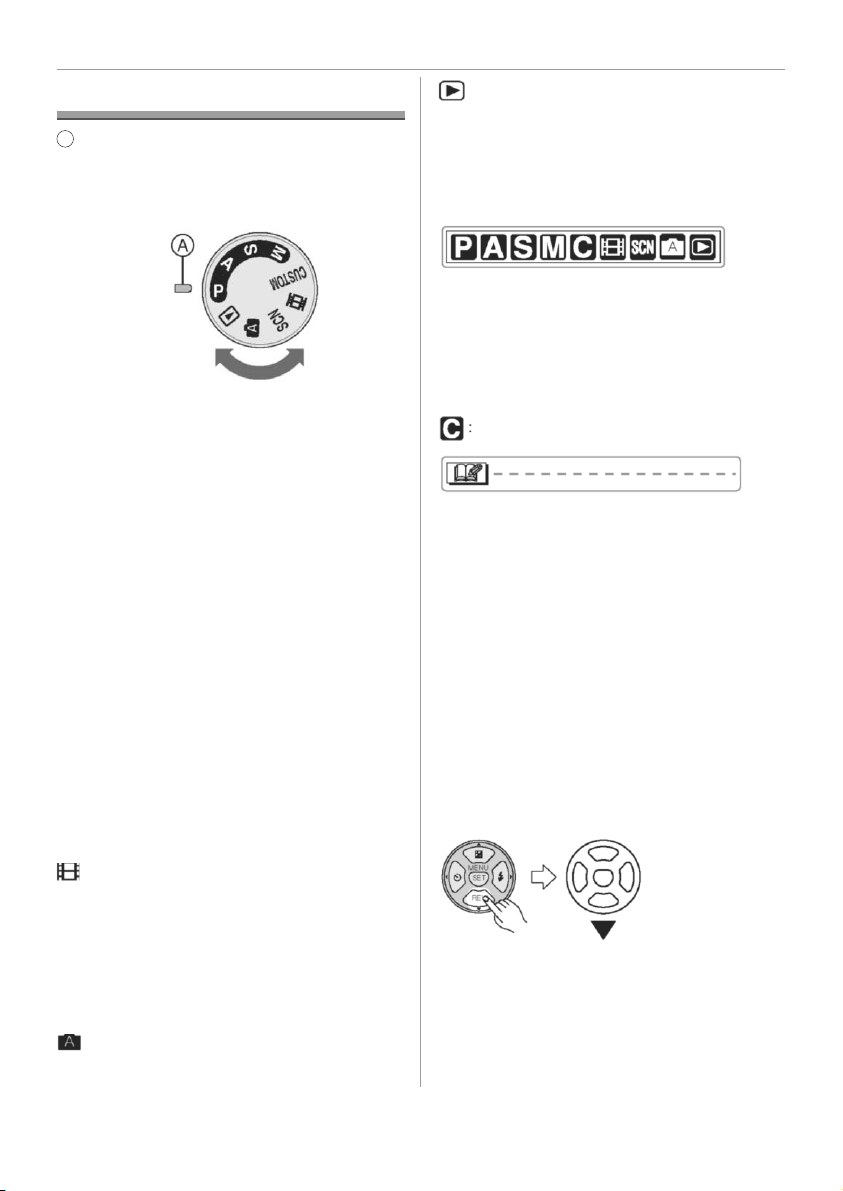
Kullan›mdan önce
Mod Dü¤mesi Hakk›nda
A
k›sm›n› istedi¤iniz moda ayarlay›n.
Mod dü¤mesi 360° döndürülebilir. Her bir
moda ayarlamak için dü¤meyi yavafl ve
güvenli bir flekilde çevirin.
P : Program AE modu (Sayfa 33)
Ifl›k ayar› otomatik olarak kamera taraf›ndan ayarlan›r.
A :
Diyafram önceli¤i AE modu (sayfa 58)
Diyafram de¤eri otomatik olarak ayarlam›fl
oldu¤unuz enstantane h›z› taraf›ndan belirlenir.
S :
Enstantane önceli¤i AE modu (sayfa 58)
Enstantane h›z› otomatik olarak ayarlam›fl
oldu¤unuz diyafram de¤eri taraf›ndan belirlenir.
M : Manuel pozlama modu (sayfa 59)
Pozlama, elle ayarlanan diyafram de¤eri
ve enstantane h›z› taraf›ndan ayarlan›r.
CUSTOM
Bu mod, istedi¤iniz menü ayarlar›n› kaydetmenizi sa¤lar.
: Kiflisel ayar modu (sayfa 64)
: Gösterim modu (sayfa 41)
Bu mod, kay›tl› görüntülerin oynat›lmas›n›
sa¤lar.
쐽 Bu kullan›m k›lavuzunda kullan›lan
simgeler hakk›nda
Burada belirtilen modlar, bu sayfada aç›klanan fonksiyonlar› veya ayarlar› kullanman›z› sa¤lamak içindir. Fonksiyonlar› veya
ayarlar› kullanmak için mod dü¤mesini uygun konuma ayarlay›n.
Kiflisel ayar modu
Bu kameran›n kullan›m› için uygun veya
faydal› bilgiler aç›klanm›flt›r.
쐽 Bu kullan›m k›lavuzundaki flekiller
hakk›nda
Ürünün görünümü, flekiller veya menü ekranlar› cihaz›n›zdan biraz farkl› olabilir.
쐽 ‹mleç tuflunun flekilleri hakk›nda
Bu kullan›m k›lavuzunda, imlecin çal›flmas›
afla¤›daki gibi aç›klanm›flt›r.
‹mleç tuflu
Örne¤in: 쑼 tufluna bast›¤›n›zda
: Hareketli görüntü modu (Sayfa 77)
Bu mod, hareketli görüntülerin kaydedilmesini sa¤lar.
SCN : Sahne modu (sayfa 65)
Bu mod, çekim sahnelerine göre görüntüleri çekmenizi sa¤lar.
: Otomatik modu (sayfa 37)
Bu mod, yeni bafllayanlar için önerilir.
6
VQT0Y05
Page 7
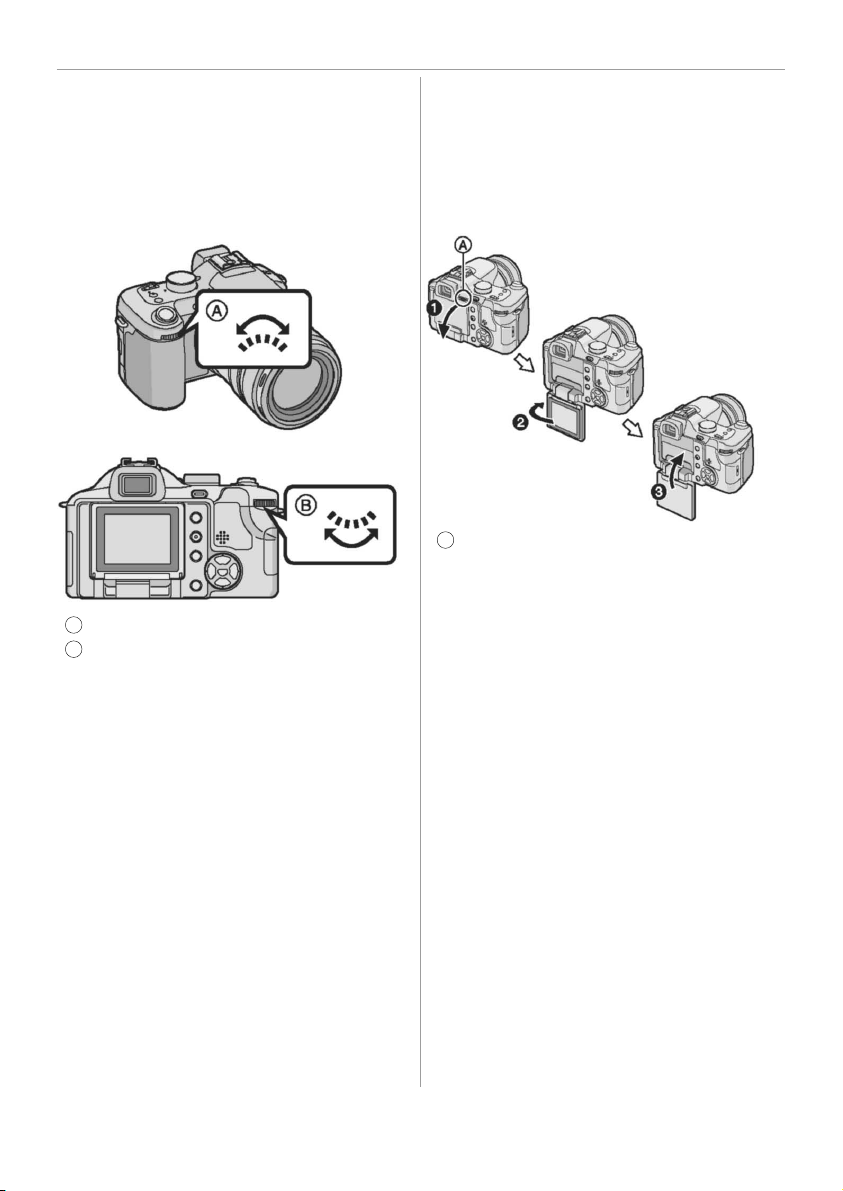
쐽 Ön dü¤me ve arka dü¤me hakk›nda
Kullan›m k›lavuzunda bu dü¤melerin kullan›m› ile ilgili talimatlar, ekran simgeleriyle
uyuflan flekillerle birlikte verilmifltir.
앫Ön dü¤me ve arka dü¤meyi yavafl ancak
emin bir flekilde çevirin.
A
: Ön dü¤me
B
: Arka dü¤me
Kullan›mdan önce
쐽 LCD Ekran Hakk›nda
Kamera sat›n al›nd›¤›nda, LCD ekran kamera gövdesi içinde saklanm›fl olacakt›r.
LCD ekran› afla¤›daki flekilde gösterilen
yönlerde hareket ettirin.
A
: LCD ekran› açma dü¤meleri
! Parma¤›n›zla LCD ekran açma dü¤me-
sini aç›n.
@ Ekran› 180° sola çevirin.
앫Ekran sa¤a do¤ru sadece 90° derece
döner.
# Ekran› eski konumuna geri al›n.
앫LCD ekran›n döndürülmesi ile ilgili
detaylar için, sayfa 25’e bak›n.
VQT0Y05
7
Page 8
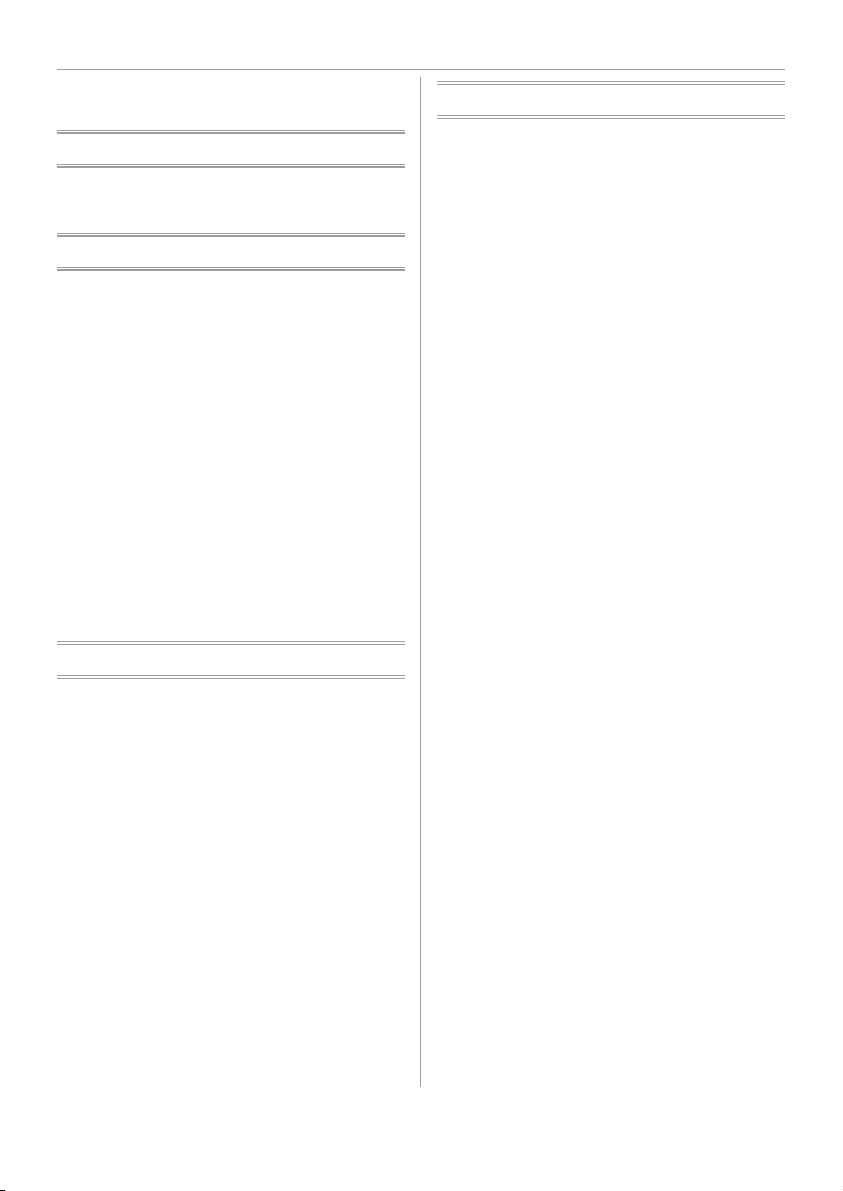
‹çindekiler
Cihaz› kullanmadan önce
Güvenlik Önlemleri ..................................2
Mod Dü¤mesi Hakk›nda ..........................6
Haz›rl›k
Aksesuarlar ............................................11
Parçalar›n adlar› ....................................12
H›zl› Arama K›lavuzu ..............................14
Ekran ......................................................15
Bataryan›n fiarj Cihaz› ile fiarj Edilmesi ....
Batarya Hakk›nda (flarj/kaydedilebilir
görüntü say›s›) ....................................17
Bataryan›n Yerlefltirilmesi/Ç›kar›lmas› ....19
Kart›n Tak›lmas›/Ç›kar›lmas› ..................20
Kart Hakk›nda ........................................21
Mercek Kapa¤›n›n/Ask›s›n›n Tak›lmas› ..22
Parasolün Tak›lmas› ..............................23
LCD Monitörü..........................................25
Tarih/Saat Ayar› (Saat ayar›) ..................27
Ayarlama Menüsü Hakk›nda ..................28
Temel ‹fllemler
Foto¤raflar›n Çekilmesi ..........................33
Otomatik Modunda Resim Çekme..........37
Zoom Özelli¤i ile Foto¤raf Çekimi ..........38
앫 Optik Zoom fonksiyonunun
kullan›lmas›....................................38
앫 Ekstra Optik Zoom (EZ) fonksiyonunun
kullan›lmas›....................................38
앫 Dijital Zoom fonksiyonunun
kullan›lmas› Zoom oran›n›n daha
fazla büyütülmesi ..........................39
Kay›tl› Görüntüyü Kontrol Etme
(Göz Atma) ..........................................40
Görüntülerin Oynat›lmas›........................41
Görüntülerin Silinmesi ............................42
8
VQT0Y05
17
Gelifltirilmifl ‹fllemler
LCD Ekran/Vizör Hakk›nda ....................44
앫Görüntülenen bilgileri de¤ifltirme ......44
Dahili Flafl› Kullanarak Foto¤raf Çekme
Otomatik Zamanlay›c› ile Foto¤raf Çekme
Ifl›k Dengeleme ......................................53
Otomatik Braketi Kullanarak
Foto¤raf Çekme ..................................54
Optik Görüntü Sabitleme Fonksiyonu ....55
Patlama Modunu Kullanarak
Foto¤raf Çekme ..................................56
Yak›n Görüntülerin Çekilmesi ................57
Diyafram önceli¤i AE ..............................58
Enstantane önceli¤i AE ..........................58
Manuel pozlama ....................................59
Diyafram De¤eri ve Enstantane H›z› ......60
Manuel Odak ile Foto¤raf Çekme ..........61
Kiflisel Menü Ayarlar›n›n Kaydedilmesi
(Kiflisel ayarlar›n kaydedilmesi) ..........63
Kiflisel Ayar Modunda Foto¤raf Çekimi
Sahne modu ..........................................65
– [PORTRAIT]......................................66
– [SOFT SKIN] ....................................66
– [SCENERY] ......................................66
– [SPORTS] ........................................66
– [NIGHT PORTRAIT]..........................67
– [NIGHT SCENERY] ..........................67
– [PANNING]........................................68
– [FOOD]..............................................68
– [PARTY] ............................................68
– [CANDLE LIGHT]..............................69
– [FIREWORKS] ..................................69
– [STARRY SKY] ................................70
– [BABY1]/[BABY2]..............................70
– [SNOW] ............................................71
– [HIGH SENS.] ..................................71
Tatilin hangi gününde çekim yapaca¤›n›z›
kaydetme ............................................72
Seyahat edilecek yerin saatini
görüntüleme (Dünya Saati) ................74
앫Dünya Saat ayarlar› için ana yerler ..76
Hareketli Görüntü Modu ........................77
Çoklu Ekranlar›n Görüntülenmesi
(Çoklu Gösterim) ................................79
Görüntüleri kay›t tarihine göre
görüntüleme (Takvimli gösterim) ........80
Zoom fonksiyonunun kullan›lmas› ..........81
Hareketli görüntülerin/ Sesli görüntülerin
oynat›lmas› ..........................................82
..48
....52
....64
Page 9
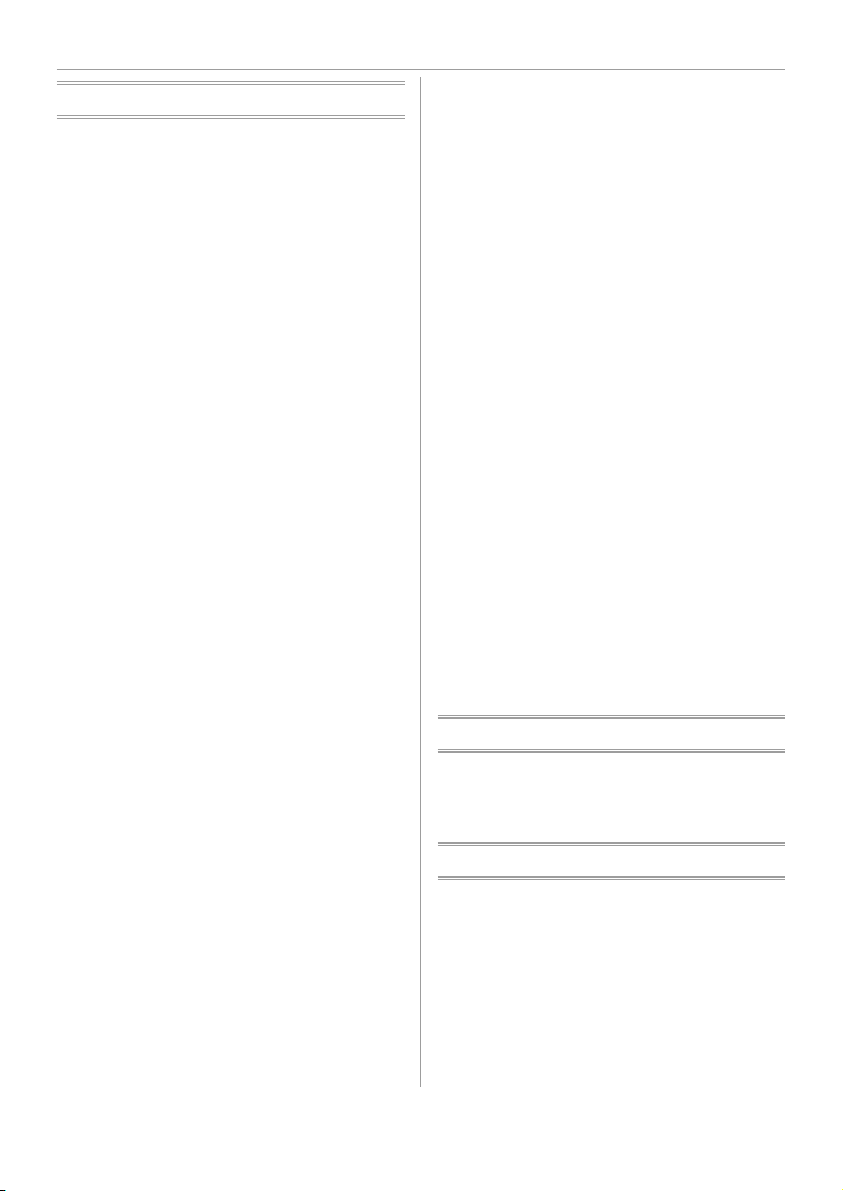
Menü Ayarlar›
[REC] modu menüsünün kullan›m› ........83
앫 [W.BALANCE]
Daha do¤al bir görüntü için renk
tonunun ayarlanmas› ........................84
앫 [WB ADJUST.]
Beyaz dengeyi ince ayarlama ..........86
앫 [SENSITIVITY]
Ifl›k hassasiyetinin ayarlanmas› ........86
앫 [ASPECT RATIO]
Görüntülerin ekran oran›n›n ayarlanmas›
앫 [PICT.SIZE]/[QUALITY]
Kulland›¤›n›z görüntülere uygun ebat›
ve kaliteyi ayarlama ..........................88
앫 [AUDIO REC.]
Sabit görüntülerin sesli kaydedilmesi ....
앫 [METERING MODE]
Parlakl›¤› ölçme yöntemini belirleme
앫 [AF MODE]
Odaklama yönteminin ayarlanmas› ..91
앫 [CONT.AF]
Sürekli bir cismi odaklama ................92
앫 [AF ASSIST LAMP]
Düflük ›fl›k koflullar›nda odaklama
kolaylafl›r ..........................................92
앫 [FOCUS/AE LOCK]
Oda¤›n ve ›fl›¤›n sabitlenmesi ..........93
앫 [DIREC. EX. COMP.]
H›zl› ›fl›k dengelemesi için ................94
앫 [COL.EFFECT]
Kay›tl› görüntülerin renk efektlerini
ayarlama ..........................................95
앫 [PICT.ADJ.]
Kay›tl› görüntülerin kalitesini ayarlama....
앫 [FLIP ANIM.]
Bir hareketli görüntü dosyas› yaratmak
için görüntüleri birlefltirme ................96
앫 [CONVERSION]
Opsiyonel bir merce¤in kullan›lmas›
앫 [EXT.FLASH]
Opsiyonel bir flafl›n kullan›lmas› ....100
앫 [EX.FLASH BURST]
Flafl› yakarak patlama modunda
foto¤raf çekme ................................102
..88
90
..90
95
....98
앫[CLOCK SET]
Tarihi, saat ve göstergeyi ayarlama ......
[PLAY] modu menüsünün kullan›m› ..
앫[SLIDE SHOW]
Görüntüleri sabit bir zaman aral›¤›na
göre oynatma ..................................103
앫[FAVORITE]
Be¤endi¤iniz görüntüleri ayarlama
앫[ROTATE DISP.]/[ROTATE]
Görüntüyü döndürülmüfl flekilde
gösterme ........................................105
앫[DPOF PRINT]
Bas›lacak görüntüyü seçme ve bask›
say›s›n› ayarlama............................106
앫[PROTECT]
Görüntülerin kazayla silinmesini önleme
앫[AUDIO DUB.]
Görüntüleri çektikten sonra ses ilave
etme ................................................109
앫[RESIZE]
Görüntüyü küçültme........................109
앫[TRIMMING]
Bir görüntüyü büyütme ve kesme ..110
앫[ASPECT CONV.]
16:9 oranl› bir görüntünün ekran
oran›n› de¤ifltirme............................111
앫[FORMAT]
Kart› s›f›rlama ..................................112
102
103
....104
..108
Di¤er cihazlara ba¤lant› yap›lmas›
PC'ye Ba¤lanma ..................................113
Görüntülerin Bas›lmas› ........................116
Görüntülerin TV Ekran›nda Oynat›lmas›......
120
Di¤erleri
MC Koruyucusunun/ND Filtresinin
Kullan›lmas› ......................................121
Deklanflörün Kullan›m›..........................122
Kullan›m Önlemleri ..............................123
Mesaj ekran› ........................................124
Ar›za giderme ......................................125
Kaydedilebilir görüntü say›s› ve
mevcut kay›t süresi ..........................130
Teknik özellikler ....................................133
VQT0Y05
9
Page 10
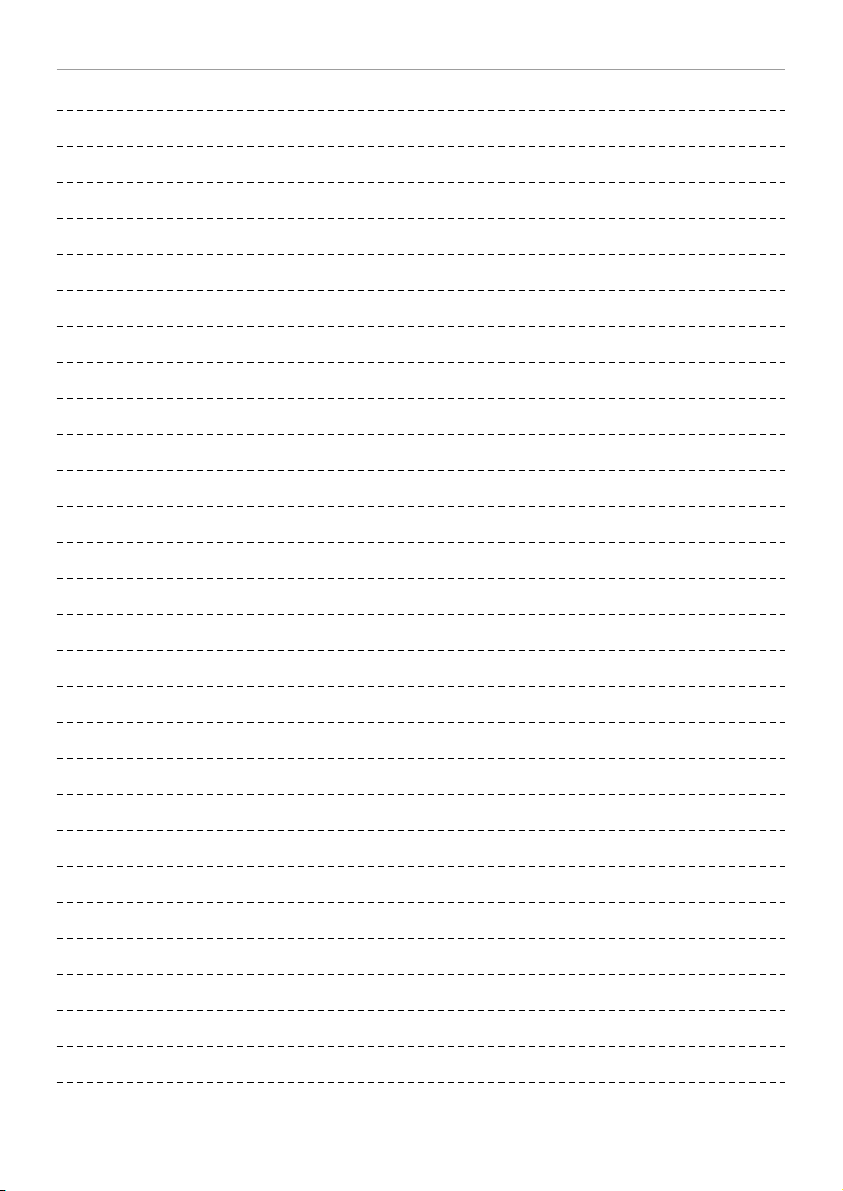
Not
10
VQT0Y05
Page 11
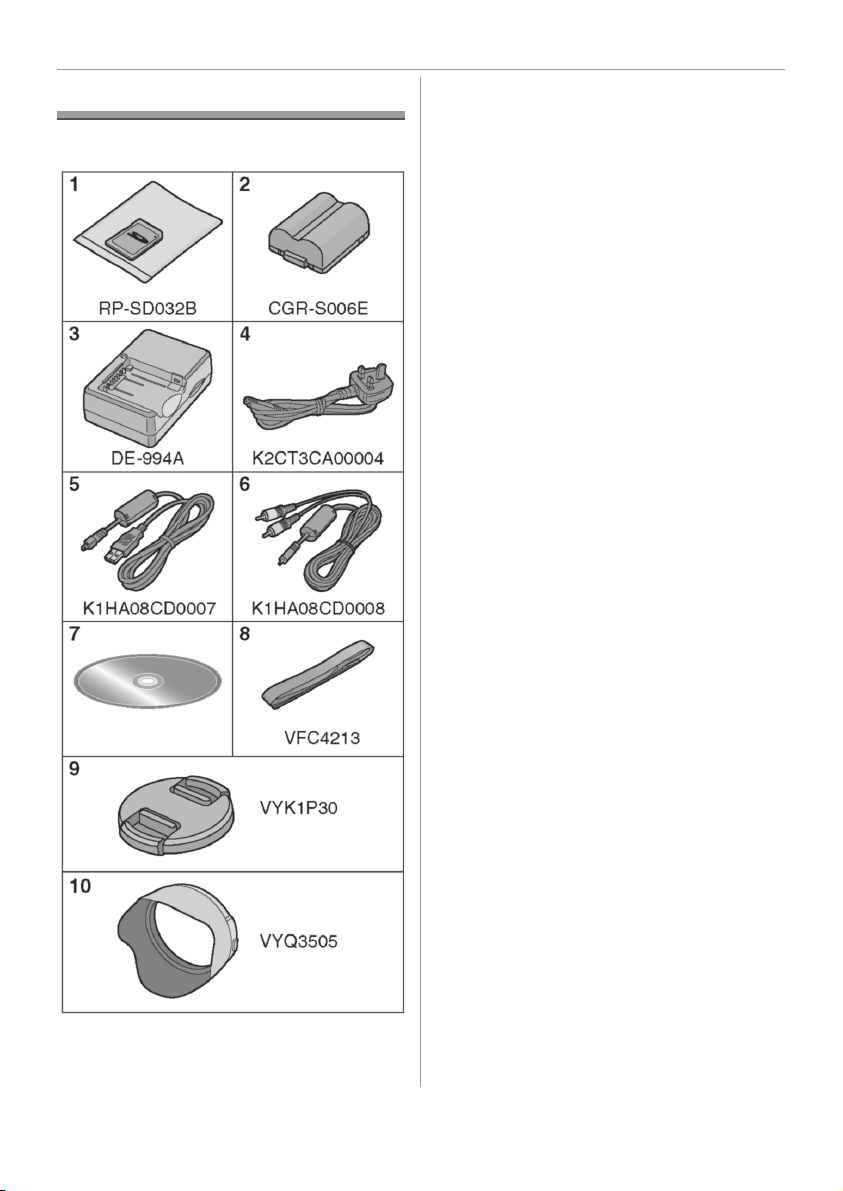
Aksesuarlar
Kameray› kullanmadan önce bütün aksesuarlar›n verilip verilmedi¤ini kontrol edin.
쐽 Standart Aksesuarlar
1 SD Haf›za kart› (32 MB)
(Metinde “Kart” olarak geçecektir)
Haz›rl›k
2 Batarya
(Metinde “Batarya” olarak geçecektir)
3 Batarya fiarj Cihaz›
(Metinde “fiarj Cihaz›” olarak geçecektir)
4 Elektrik Fifli
5 USB Ba¤lant› Kablosu
6 AV kablosu
7 CD-ROM
8 Omuz Ask›s›
9 Mercek Kapa¤
10 Parasoley
쐽 Opsiyonel aksesuarlar
앫 Lityum ‹yon Batarya
CGR-S006E
앫 AC adaptörü
DMW-AC7
앫 MC Koruyucusu/ND Filtresi
DMW-LMC55/DMW-LND55
앫 Tele Dönüfltürme Merce¤i//Wide Dönüfltürme
Merce¤i
DMW-LT55/DMW-LW55
앫 Yak›nlaflt›rma Merce¤i
DMW-LC55
앫 Flafl
DMW-FL500/DMW-FL360
앫 Optüratör Kapa¤›
MW-RSL1
앫 Deri K›l›f
DMW-CZA30
앫 Omuz Ask›s›
DMW-SSTL1
앫 SDHC Haf›za Kart›
4 GB: RP-SDR04GE1K
앫 SD Haf›za kart›
2 GB: RP-SDK02GE1A/
RP-SDR02GE1A
1 GB: RP-SDK01GE1A/
RP-SDH01GE1A/
RP-SDR01GE1A
512 MB: RP-SDK512E1A/
RP-SDR512E1A
256 MB: RP-SDH256E1A/
RP-SDR256E1A
128 MB: RP-SD128BE1A
앫 USB 2.0 Okuyucu/Yaz›c›
BN-SDUSB2E
앫 CardBus PC Kart Adaptörü
BN-SDPC3E
앫 PC Kart Adaptörü
BN-SDPC2E
앫 SD-CF Adaptörü
BN-SDCF1E
Baz› opsiyonel aksesuarlar baz› ülkelerde
bulunmayabilir.
11
VQT0Y05
Page 12
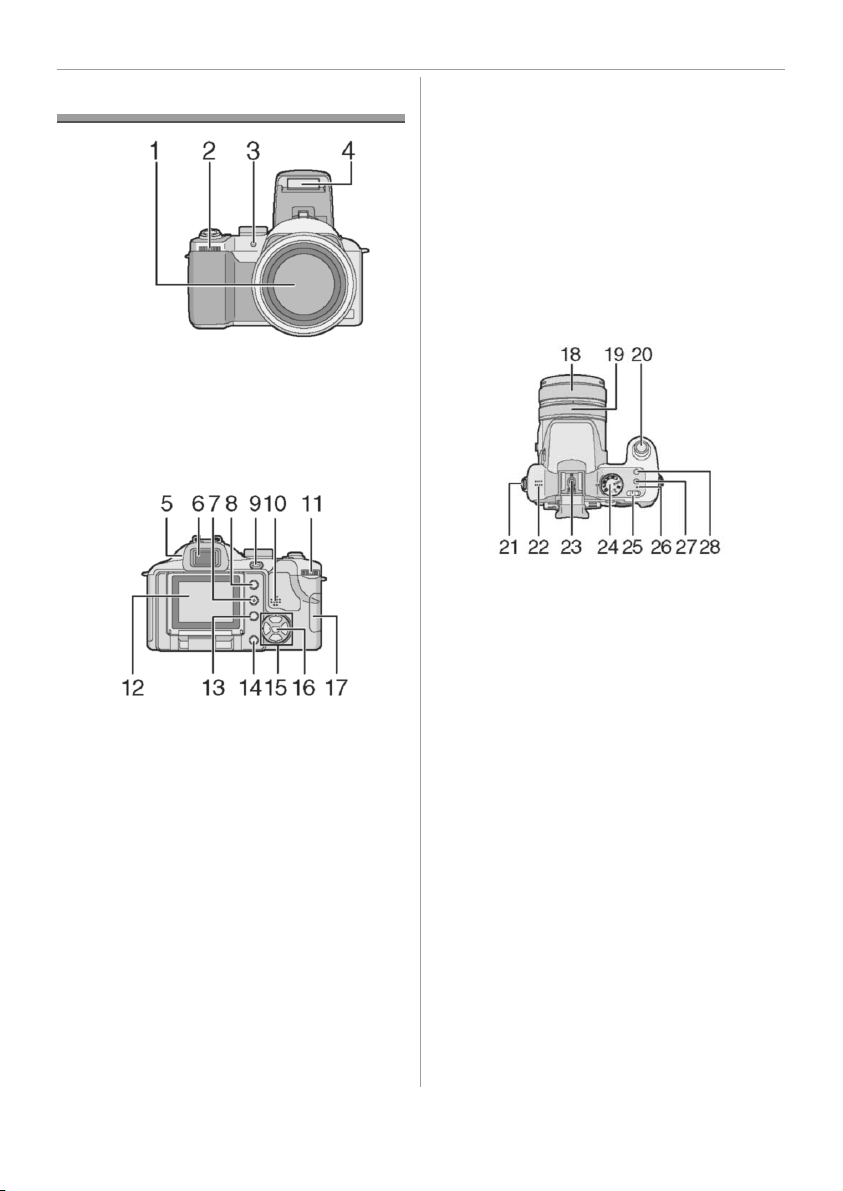
Haz›rl›k
Parçalar›n Adlar›
1 Mercek (sayfa 5)
2 Ön dü¤me (Sayfa 40, 41, 58, 79, 81 )
3 Otomatik Zamanlay›c› Göstergesi
(sayfa 52)
AF Destek Lambas› (Sayfa 92)
4 Flafl (sayfa 48)
5 Diyoptri Ayar Dü¤mesi (Sayfa 45)
6 Vizör (Sayfa 15, 44)
7 [DISPLAY] Dü¤mesi (P44)
8 [EVF/LCD] Dü¤mesi (sayfa 26)
9 [FOCUS/AE LOCK] Dü¤mesi (Sayfa
36, 93)
10 Hoparlör ( Sayfa 82)
11 Arka dü¤me (Sayfa 34, 41, 58, 59)
12 LCD Monitörü (Sayfa 15, 25, 44).
13 [FUNCTION] Dü¤mesi (sayfa 84)
14 Silme dü¤mesi (sayfa 42)
15 ‹mleç Tufllar›
씱/Otomatik Zamanlay›c› Dü¤mesi
(sayfa 52)
쑼/[REV] Dü¤mesi (sayfa 40)
씰/ Flafl Ayar Dü¤mesi (sayfa 48)
쑿/Ifl›k Dengeleme (Sayfa 53)/Otomatik
Braket (Sayfa 54)/Flafl Ç›k›fl Ayaru
(Sayfa 50)/Otomatik Modunda Arka Ifl›k
Dengeleme (sayfa 37) Dü¤mesi
16 [MENU/SET] dü¤mesi (sayfa 28)
17 Kart Kapa¤› (Sayfa 20)
18 Zoom halkas› (Sayfa 38)
19 Odak halkas› (sayfa 61)
20 Deklanflör Dü¤mesi (sayfa 33)
21 Ask› Tokas› (sayfa 22)
22 Mikrofon (Sayfa 70, 90)
23 Flafl takma yuvas› ( sayfa 100)
24 Mod dü¤mesi (sayfa 6)
25 Kamera AÇMA/KAPATMA Dü¤mesi
(Sayfa 27)
26 Çal›flma Göstergesi (sayfa 33)
27 Tek veya Patlama Modu Dü¤mesi
(Sayfa 56)
28 Optik Görüntü Sabitleme Fonksiyonu
Dü¤mesi (sayfa 55)
12
VQT0Y05
Page 13

29 [FOCUS] Dü¤mesi (sayfa 62,69, 91)
30 Odak Dü¤mesi (sayfa 57, 61)
(AF/AF MACRO/MF)
31 Flafl Açma Dü¤mesi (sayfa 48)
32 [REMOTE] soketi ( sayfa 122)
33
[AV OUT/DIGITAL] Ç›k›fl› (sayfa 113, 116, 120)
34 [DC IN) girifli (sayfa 113, 116)
앫 Daima orijinal bir Panasonic AC adaptö-
rünü kullan›n (DMW-AC7;opsiyonel).
Haz›rl›k
35 Parasoley takma yuvas› (sayfa 23)
36 Batarya Kapa¤›n› Açma/Kapatma Mandal›
(Sayfa 19)
37 Batarya Kapa¤› (Sayfa 19)
38 Tripod (üç ayakl› stand) soketi
앫 Bir tripod (üç ayakl› stand) kulland›¤›n›z-
da, kameray› ba¤larken tripod’un dengeli
oldu¤undan emin olun.
13
VQT0Y05
Page 14
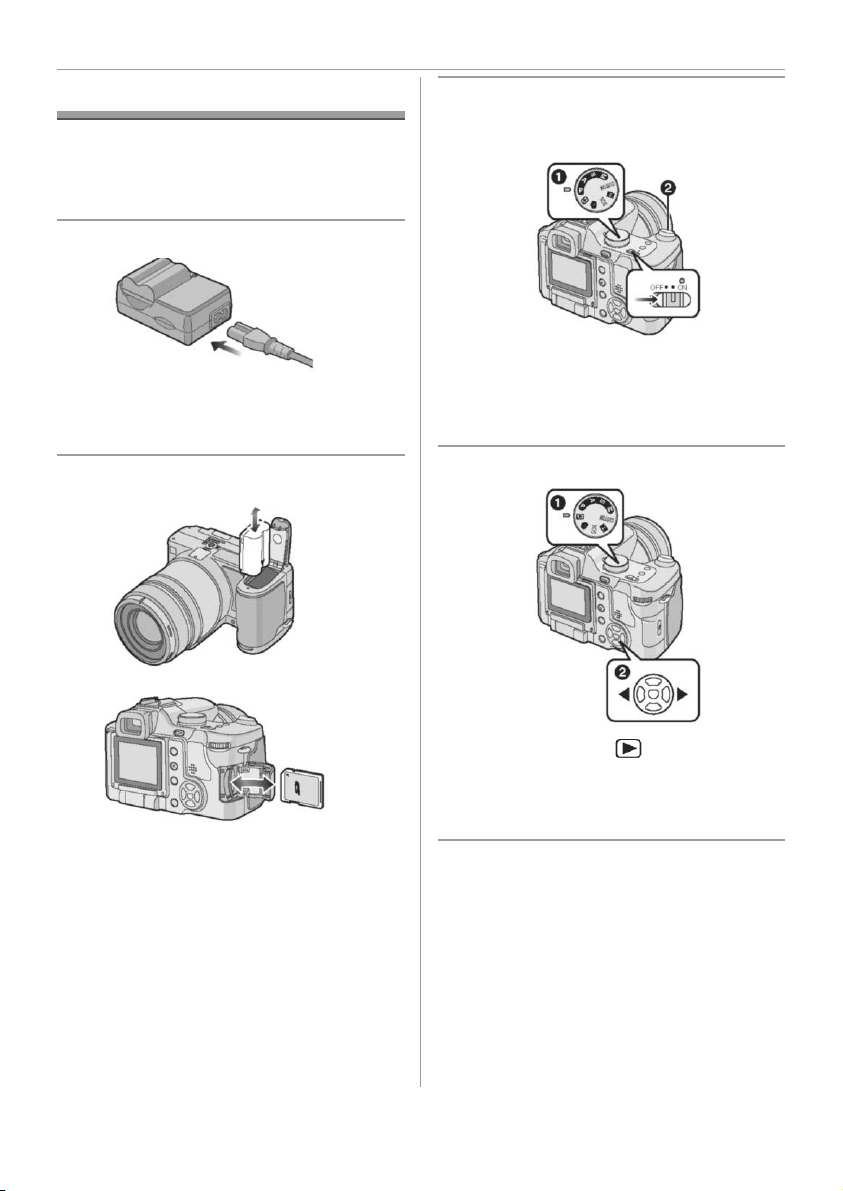
Haz›rl›k
H›zl› Kullan›m K›lavuzu
Bu, kamera ile foto¤raf çekme ve kaydetme ifllemlerinin özetidir. Her ad›m için parantez içinde belirtilen sayfalara bakt›¤›n›zdan emin olun.
1 Bataryay› flarj edin. (Sayfa 17)
앫 Cihaz fabrikadan gönderildi¤inde ba-
tarya flarj edilmez. Kullanmadan önce, bataryay› iyice flarj edin.
2 Kart› ve bataryay› tak›n
(sayfa 19, 20)
3 Foto¤raf çekmek için kameray›
aç›n.
앫 Saati ayarlay›n. (sayfa 27)
! Mod dü¤mesini [P] konumuna ayarla-
y›n.
@ Foto¤raf çekmek için Deklanflör dü¤-
mesine bas›n. (sayfa 33)
4 Görüntüleri oynat›n.
14
VQT0Y05
! Mod dü¤mesini [ ] konumuna
ayarlay›n.
@ ‹zlemek istedi¤iniz görüntüyü seçin.
(Sayfa 41)
Page 15
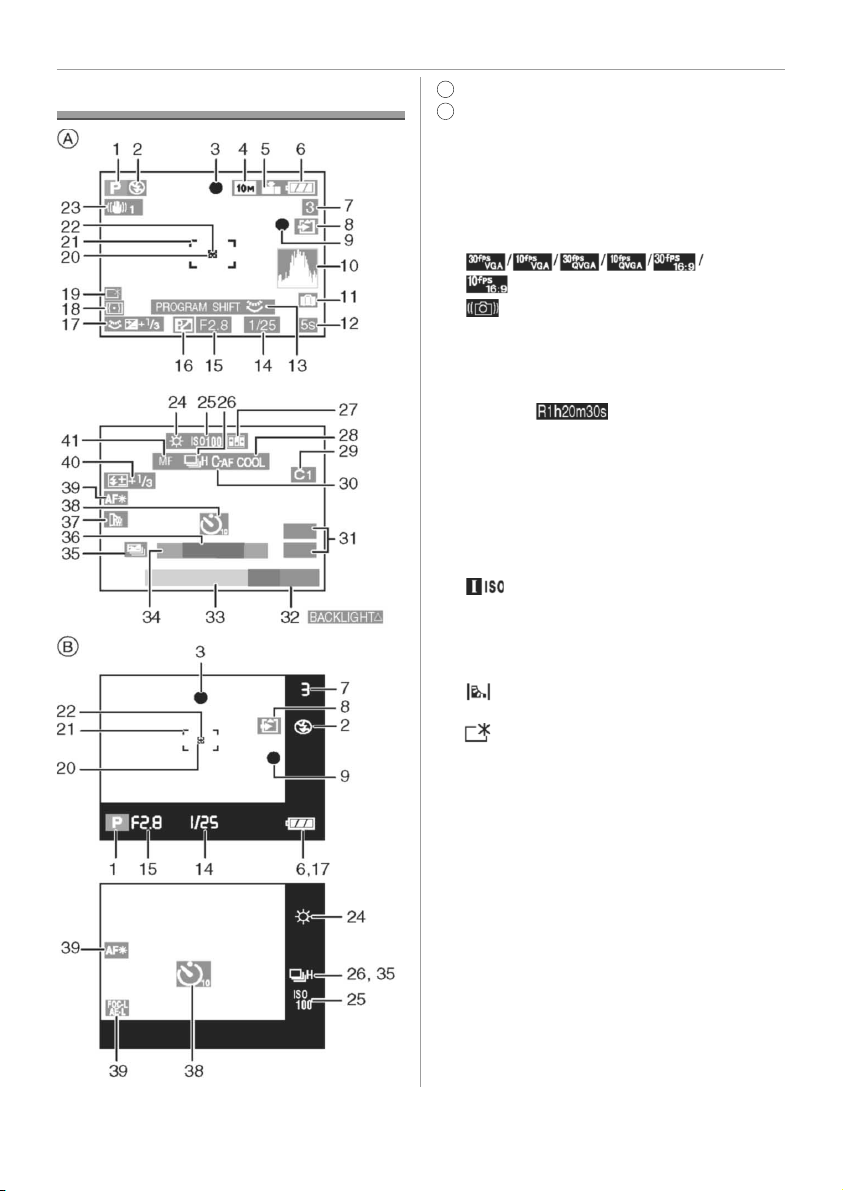
Ekran
A
Kay›t modunda
B
Çerçeve d›fl› ekran
1 Kay›t modunda (Sayfa 33)
2 Flafl mode (sayfa 48)
3 Odak (sayfa 33)
4 Görüntü boyutu (Sayfa 88)
5 Kalite (Sayfa 88)
Hareketli görüntü modunda (Sayfa 77)
: Titreflim ikaz göstergesi (sayfa 36)
6 Batarya göstergesi (sayfa 17)
7 Kaydedilebilir görüntü say›s›/Mevcut kay›t
süresi
Hareketli görüntü modunda (Sayfa 77)
Örne¤in:
8 Kart eriflim göstergesi (Sayfa 21)
9 Kay›t durumu
10 Histogram (sayfa 47)
11 Seyahat tarihi (sayfa 72)
12 Geçen kay›t süresi (sayfa 77)
13 Program kaymas› (sayfa 34)
14 Enstantane h›z› (sayfa 33)
15 Aç›kl›k de¤eri (Sayfa 27)
16 Program kaymas› (sayfa 34)
17 Ifl›k Dengeleme (sayfa 53)
18 Ölçme modu (sayfa 90)
19 : LCD (sayfa 46)
20 Nokta AF alan› (sayfa 91)
21 AF alan› (sayfa 33)
22 Spot ölçme hedefi (sayfa 90)
23
: Ak›ll› ISO (sayfa 86)
Direkt ›fl›k dengeleme (sayfa 94)
: Arka ›fl›k dengeleme (Sayfa 37)
Optik görüntü sabitleme fonksiyonu (sayfa 55)
Haz›rl›k
15
VQT0Y05
Page 16

Haz›rl›k
24 Beyaz denge (sayfa 84)
Beyaz denge ince ayarlama (sayfa 86)
25 ISO hassasiyeti (sayfa 86)
26 Patlama (sayfa 56)
: Ses kayd› (sayfa 77, 90)
27 Animasyon (sayfa 96)
28 Renk efekti modu (sayfa 95)
29 Kiflisel ayarlama (sayfa 63)
30 Sürekli AF (sayfa 92]
31 Zoom (sayfa 38)/Ekstra optik zoom (sayfa
38)/Dijital zoom (sayfa 39)
32 Arka ›fl›k dengeleme ifllemi (sayfa 37)
33 Tarih ve saat
앫 Saat ayarland›ktan sonra kamera
aç›ld›¤›nda ve gösterim modundan kay›t
moduna geçildi¤inde bu, yaklafl›k 5 saniye
kadar görünür.
34 Yafl (sayfa 70)
앫 Bu, saat veya do¤um günü ayarland›ktan
ve di¤er modlardan bebek moduna geçifl
yap›ld›ktan sonra kamera bebek modunda
aç›ld›¤›nda, 5 saniye kadar görünür.
35 Otomatik braket (sayfa 54)
36 Seyahat tarihi üzerinde geçen gün say›s›
(Sayfa 72)
앫 Seyahat tarihi, saat, ayr›lma tarihi veya
seyahat tarihi ayarland›ktan, dünya saat
ayarlamas› de¤ifltirildikten ve gösterim
modundan baflka bir moda geçildikten
sonra kamera aç›ld›¤›nda bu, yaklafl›k 5
saniye kadar görünür.
37 Dönüfltürme merce¤i [sayfa 97]
38 Otomatik zamanlay›c› modu (sayfa 52)
39 AF destek lambas› (sayfa 92)
: ODAK/AE K‹L‹D‹ (sayfa 93)
40 Flafl ç›k›fl ayar› (Sayfa 50)
41 MF (sayfa 61)
AF MACRO (sayfa 57):
C
C
C Gösterim modunda
1 Gösterim Modu (sayfa 41)
2 DPOF bask› adeti (sayfa 106)
3 Korumal› görüntü (sayfa 108)
4 Sesli/hareketli görüntüler (sayfa 82)
5 Görüntü boyutu (Sayfa 88)
6 Kalite (Sayfa 88)
Hareketli görüntü modunda (sayfa 82)
7 Batarya göstergesi (sayfa 17)
8 Klasör/ Dosya numaras› (Sayfa 114)
9 Görüntü say›s›/Toplam görüntü
10 Kablo ayr›lma uyar› simgesi (sayfa 118)
앫 PictBridge özelli¤ini destekleyen bir yaz›c›
kullan›larak bask› yap›ld›¤›nda bu simge
görünür.
(Yaz›c›ya ba¤l› olarak, simge görünmeyebilir.)
Hareketli görüntü kay›t süresi (sayfa 82):
11 Histogram (sayfa 47)
12 Kay›t bilgileri
13 Favori görüntü ayarlar› (sayfa 104)/ Geçen
oynatma süresi (sayfa 82):
14 Kay›t tarihi ve saati
15 Yafl (sayfa 70)
16 LCD (sayfa 46)
17 Seyahat tarihi üzerinde geçen gün say›s›
(Sayfa 72)
18 Ses dinleme ( Sayfa 82)
16
VQT0Y05
: Hareketli görüntü modunda
(sayfa 82)
19 Animasyon (sayfa 96)
20 Favori görüntüler (Sayfa 104)
Page 17
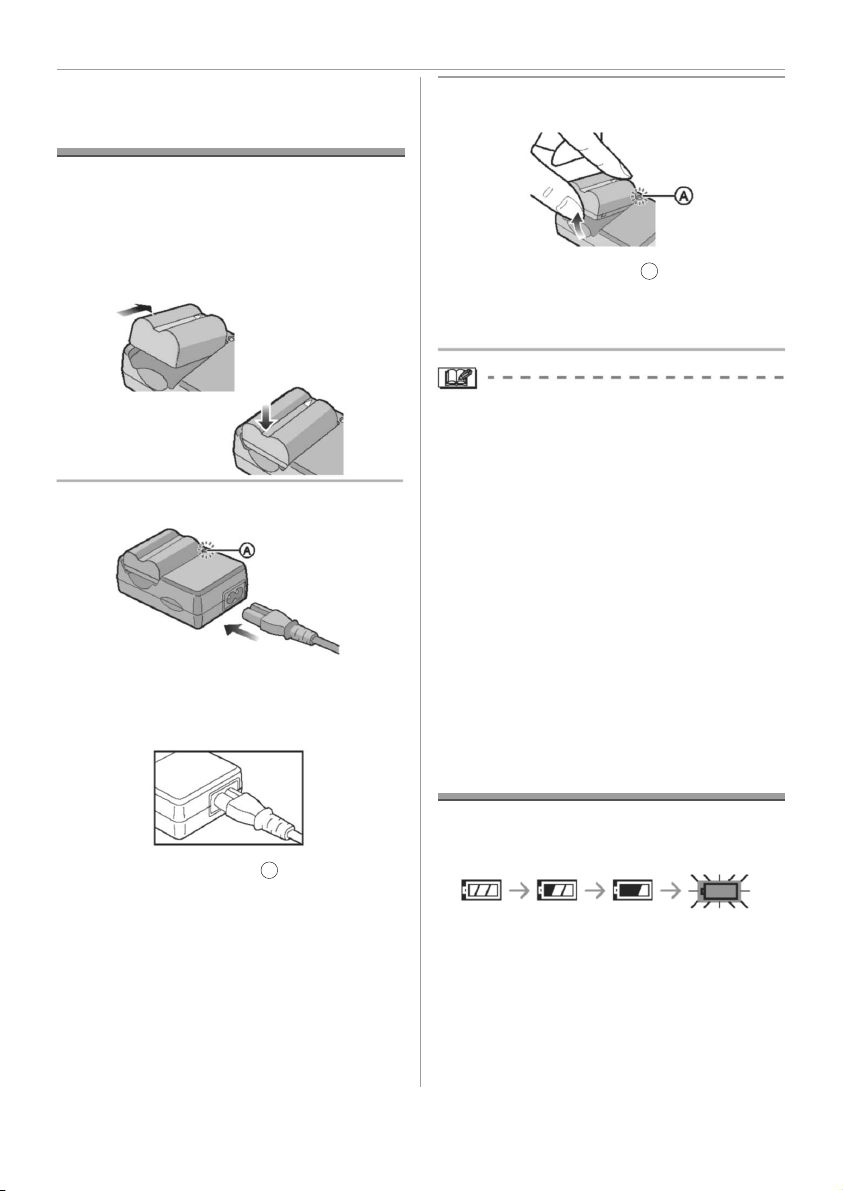
Bataryan›n fiarj Cihaz› ile
fiarj Edilmesi
Cihaz fabrikadan gönderildi¤inde batarya dolu
olmayacakt›r. Kullanmadan önce, bataryay› iyice flarj edin.
Haz›rl›k
3 fiarj ifllemi tamamland›¤›nda batar-
yay› ç›kar›n.
1 Bataryan›n kutuplar›n› yerlefltirin ve
flarj cihaz›na tak›n.
2 Elektrik fiflini tak›n.
앫 Elektrik fifli, AC girifl terminaline tamamen
girmez. fiekilde gösterildi¤i gibi bir boflluk
kalacakt›r.
앫 [CHARGE] göstergesi yeflil yand›¤›nda
flarj ifllemi bafllayacakt›r.
A
앫 [CHARGE] gösterge lambas› yan›p söner-
se, sayfa 18’e bak›n.
앫 [CHARGE] göstergesi söndü¤ünde
(yaklafl›k 120 dakika sonra), flarj ifllemi tamamlanm›flt›r.
fiarj ifllemi tamamland›ktan sonra, elektrik fi-
앫
flini prizden çekin.
A
앫 Batarya, kullan›m s›ras›nda ve flarj ifllemi es-
nas›nda ve sonras›nda ›s›n›r. Kullan›m s›ras›nda kamera ›s›n›r.
Bu bir ar›za de¤ildir.
앫 fiarj edildikten sonra uzun bir süre kullan›l-
mazsa, batarya boflalacakt›r.
앫 Batarya bitti¤inde, yeniden flarj edin.
앫 Uygun bir flarj cihaz› ve batarya kullan›n.
앫 Bataryay› flarj cihaz› ile bir iç mekanda
flarj edin.
앫 fiarj cihaz›n› sökmeye veya de¤ifltirmeye
çal›flmay›n.
Batarya Hakk›nda
(flarj/kaydedilebilir görüntü say›s›)
쐽Batarya göstergesi
Ekranda kalan batarya gücü görünür.
앫 Batarya göstergesi k›rm›z›ya döner ve yan›p
söner: Bataryay› flarj edin veya tamamen dolu bir batarya ile de¤ifltirin.
17
VQT0Y05
Page 18
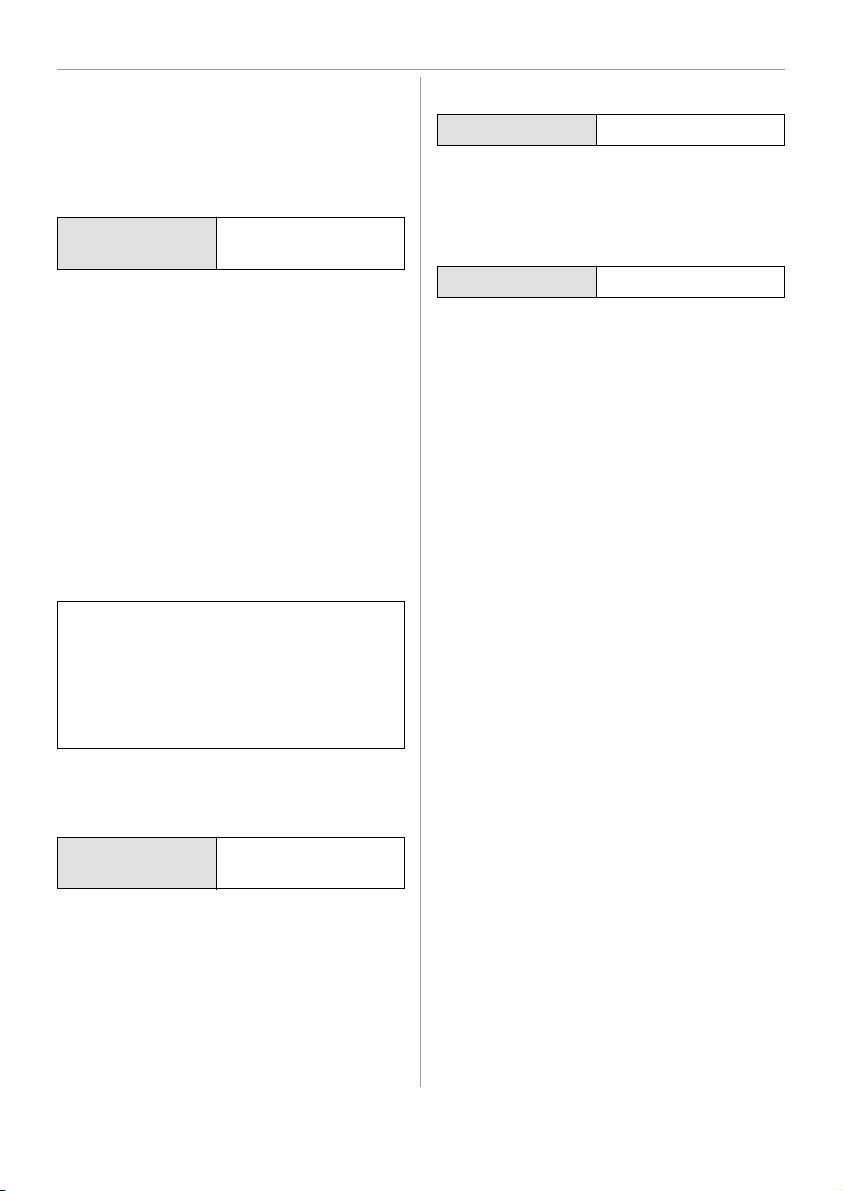
Haz›rl›k
[Kameray› AC adaptörü ile kullan›rken bu simge
görünmez (DMW-AC7; opsiyonel).]
쐽 Bataryan›n ömrü
Kaydedilebilir görüntü say›s› (CIPA standartlar›na göre, program AE modunda)
Kaydedilebilir
görüntü say›s›
Yaklafl›k 320 görüntü
(Yaklafl›k 180 dak.)
CIPA standartlar›na göre kay›t koflullar›
앫 S›cakl›k: 23°C/
Nem Oran›: LCD ekran aç›kken %50.
앫
Verilen SD Haf›za kart›n› kullanma (32 MB).
~
앫 Verilen bataryan›n kullan›lmas›.
앫 Kamera aç›ld›ktan 30 saniye sonra kayd› bafl-
latma. (Optik görüntü sabitleme fonksiyonu
[MODE1] konumuna ayarland›¤›nda).
앫 Her çekimde flafl yak›larak her 30 saniyede
bir çekim.
앫 Kameray› her 10 çekimde bir kapatma.
앫 CIPA, [Kamera & Görüntü Ürünleri Kuruluflu-
nun] k›saltmas›d›r.
~ LCD fonksiyonu kullan›ld›¤›nda, kaydedilebilir
görüntü say›s› azal›r.
Kaydedilebilir görüntü say›s›, kay›t aral›k
süresine göre de¤ifliklik gösterir.
Kay›t aral›k süresi uzad›kça, kaydedilebilir
görüntü say›s› azal›r.
[Örne¤in; Her 2 dakikada bir çekim yap›ld›¤›nda, kaydedilebilir görüntü say›s› 90 oran›nda azal›r.]
Vizör ile kaydedilebilir görüntü say›s›
(Kay›t koflullar› CIPA standard›na uygundur.)
Kaydedilebilir görüntü say›s›
Yaklafl›k 360 görüntü
(Yaklafl›k 180 dak.)
LCD ekran› kullan›rken oynatma süresi
Gösterim süresi
Yaklafl›k 300 dak.
Kaydedilebilir görüntü ve gösterim süresi, çal›flma koflullar›na ve bataryan›n saklanma koflullar›na göre de¤ifliklik gösterebilir.
쐽 fiarj ifllemi
fiarj süresi
Yaklafl›k 120 dak.
Opsiyonel batarya (CGR-S006E) ile flarj süresi
ve kaydedilebilir görüntü say›s› yukar›daki gibidir.
앫
fiarj ifllemi bafllad›¤›nda, [CHARGE] gösterge
lambas› yanar.
쐽 [CHARGE] gösterge lambas› yan›p söndü-
¤ünde
앫 Batarya afl›r› boflalm›flt›r. K›sa bir süre sonra
lamba yanacak ve normal flarj ifllemi bafllayacakt›r.
앫 Bataryan›n s›cakl›¤› afl›r› yüksek veya düflük
oldu¤unda, flarj ifllemi normalden uzun sürecektir.
앫 fiarj cihaz›n›n veya bataryan›n kutuplar› kirli-
dir. Bu durumda, kuru bir bezle silin.
앫 Batarya düzgün flarj edildi¤i halde kameran›n
çal›flma süresi afl›r› k›sa ise, bataryan›n kullan›m ömrünün sonuna gelinmifltir. Yeni bir batarya sat›n al›n.
쐽 fiarj koflullar›
앫 Bataryay› 10°C-35°C aras›ndaki s›cakl›klarda
flarj edin. (Bataryan›n s›cakl›¤› da ayn› olmal›d›r.)
앫 Düflük s›cakl›k koflullar›nda (örn; kayak yapar-
ken vs.) bataryan›n performans› geçici olarak
düfler ve çal›flma süresi k›sal›r.
18
VQT0Y05
Page 19
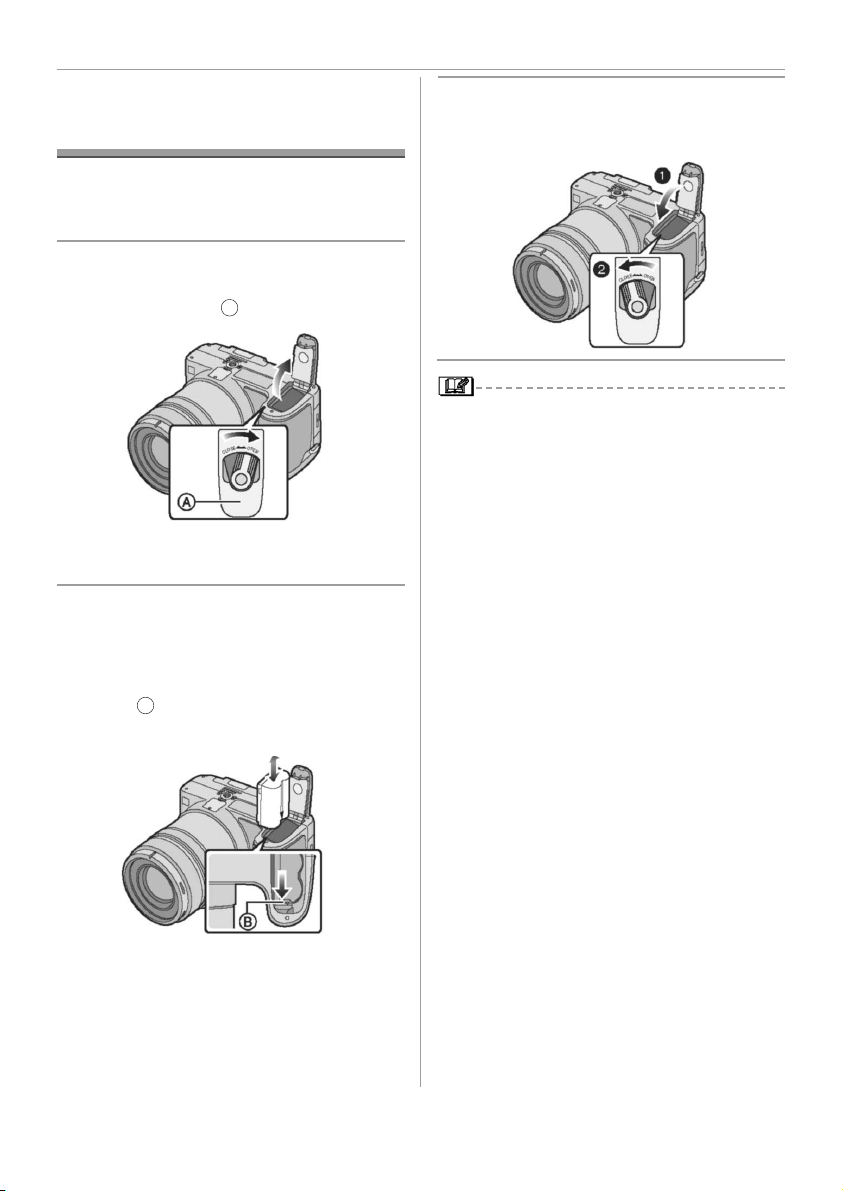
Bataryan›n
Tak›lmas›/Ç›kar›lmas›
앫 Kameran›n kapal› oldu¤undan ve merce-
¤in içeri çekildi¤inden emin olun.
앫 Flafl› kapat›n.
1 Açma kolunu okun gösterdi¤i yö-
ne do¤ru kayd›rarak kart/batarya
kapa¤›n› aç›n.
앫 Daima orijinal Panasonic batarya-
lar›n› kullan›n (CGR-S006E).
2 Tak›lmas›:
1 Yönüne dikkat ederek dolu bir
batarya tak›n.
Ç›kar›lmas›:
B
Kilidi kayd›rarak bataryay› ç›kar›n.
A
Haz›rl›k
! Kart/batarya kapa¤›n› kapat›n.
3
@ Açma kolunu okun gösterdi¤i yö-
ne do¤ru kayd›r›n.
앫 Kullan›mdan sonra bataryay› ç›kart›n.
앫 Tam dolu batarya 24 saat veya daha
uzun süre kameraya tak›l› kald›¤›nda,
batarya ç›kar›lsa bile saat ayar› (kameradaki) en az 3 ay kadar haf›zada tutulacakt›r. (tam dolu olmayan bir batarya takarsan›z, saat ayar›n›n haf›zada tutulma
süresi azalacakt›r.) Ancak, bu süre sonunda saat ayar› iptal olacakt›r. Bu durumda, saati yeniden ayarlay›n. (sayfa
27)
앫 Karta eriflilirken kart› veya bataryay›
ç›karmay›n. Veriler hasar görebilir.
(Sayfa 11)
앫 Kameradaki ayarlar düzgün bir flekil-
de kaydedilmeyece¤inde, kamera
aç›kken bataryay› ç›karmay›n.
앫 Verilen batarya, sadece bu kamera
içindir. Di¤er cihazlarla birlikte kullanmay›n.
19
VQT0Y05
Page 20
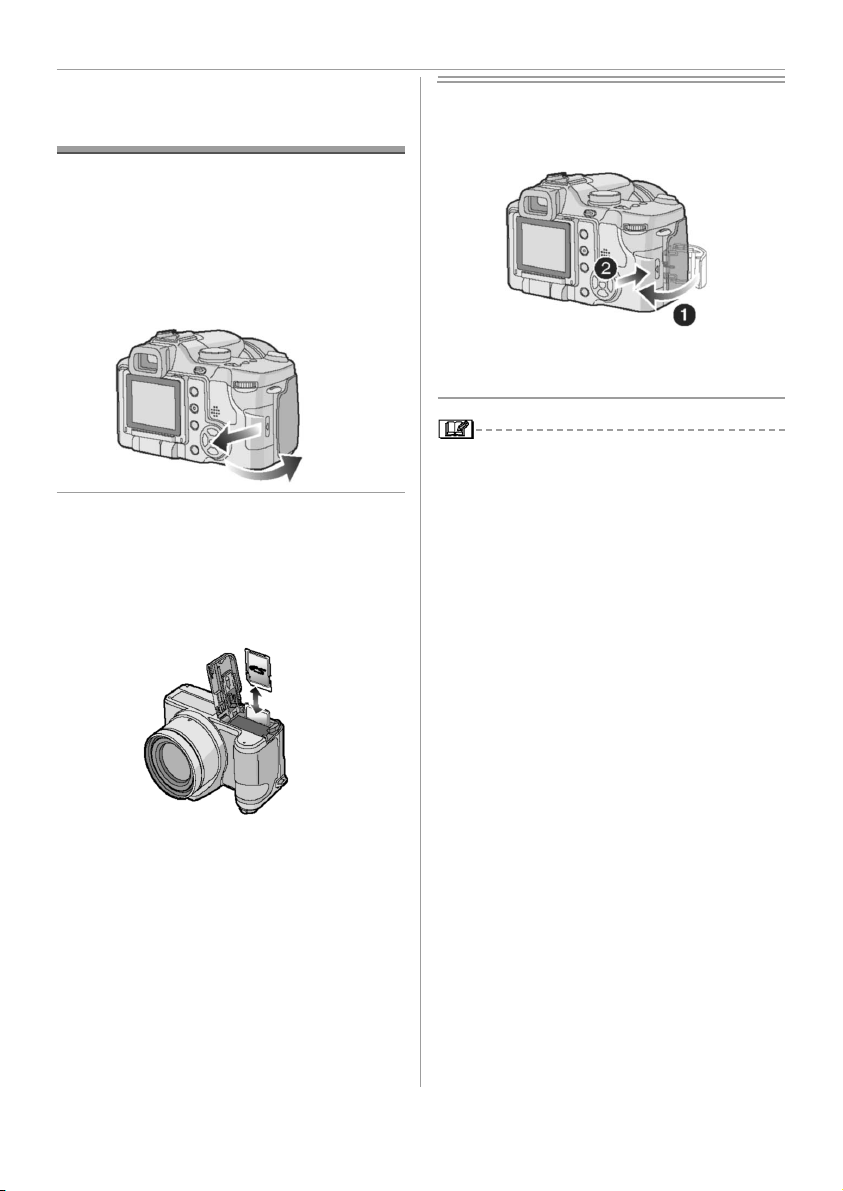
Haz›rl›k
Kart›n Tak›lmas›/
Ç›kar›lmas›
앫 Kameran›n kapal› oldu¤undan emin olun.
앫 Bir SD Haf›za kart› (verilmifltir), SDHC Haf›za
kart› (opsiyonel) veya MultiMedia kart› (opsiyonel) haz›rlay›n.
앫 Flafl› kapat›n.
1 Açmak için kart kapa¤›n› kayd›r›n.
2 Tak›lmas›:
Kart›, bir ç›t sesi duyulup yerine oturuncaya kadar yerlefltirin.
Ç›kar›lmas›:
Yerine oturuncaya kadar kart› itin ve ard›ndan kart› dik bir konumda d›flar› çekin.
!Kart kapa¤›n› kapat›n.
3
@Kart kapa¤›n› sonuna kadar kayd›-
r›n ve iyice kapat›n.
앫 E¤er Kart kapa¤› iyice kapat›lmazsa, kart›
ç›kar›p yeniden tak›n.
앫 Kamera aç›kken kart ç›kar›l›rsa veya tak›l-
sa, kart ve veriler hasar görebilir.
앫 Bir Panasonic SD Haf›za kart›n›/SDHC Ha-
f›za kart›n› kullanman›z› tavsiye ederiz.
앫 Kart›n yönünü kontrol edin.
앫 Kart›n arka taraf›ndaki ba¤lant› terminalle-
rine dokunmay›n.
앫 Kart iyice tak›lmazsa, hasar görebilir.
20
VQT0Y05
Page 21
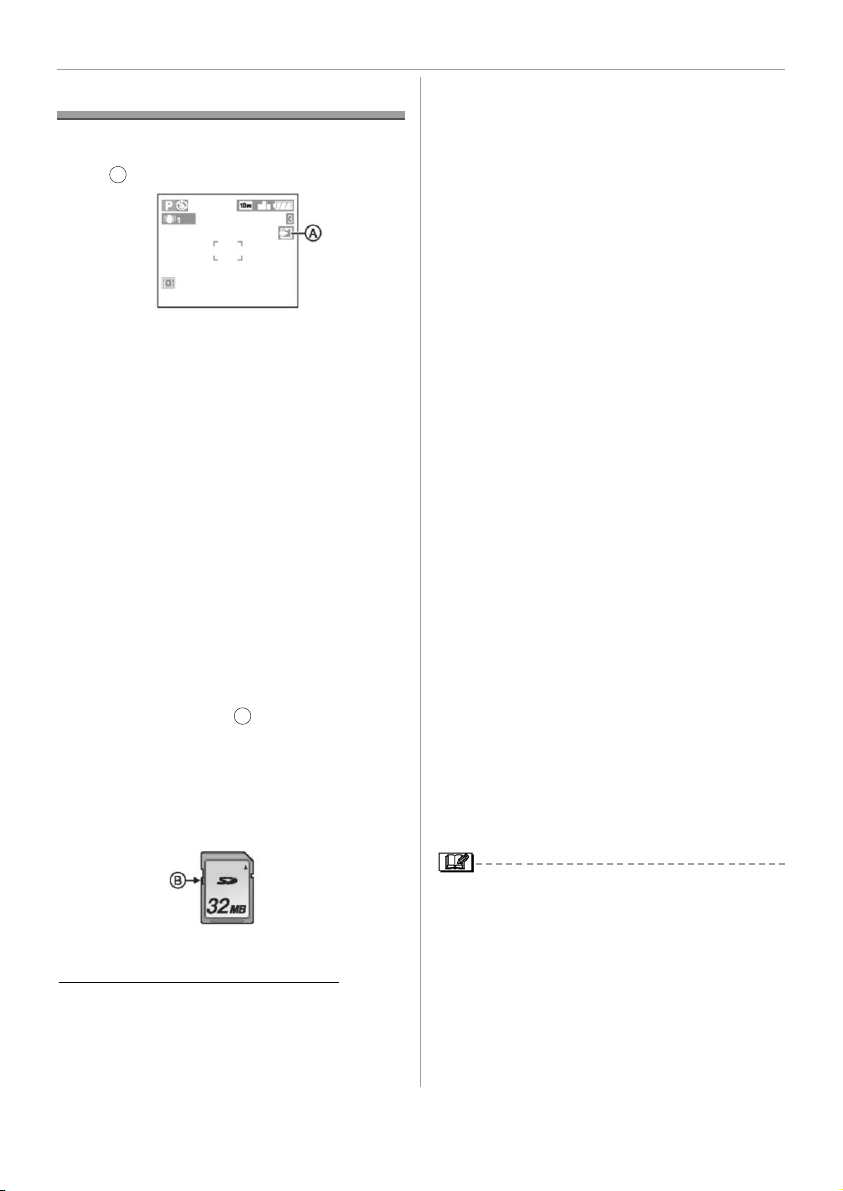
Kart Hakk›nda
쐽 Karta eriflilmesi
Karta görüntü kaydedildi¤inde, kart eriflim göstergesi k›rm›z› yanar.
A
Kart eriflim göstergesi yand›¤›nda, görüntüler
okunuyor veya siliniyor ya da kart formatlan›yor demektir. Afla¤›daki noktalara dikkat edin;
앫 kameray› kapatmay›n.
앫 bataryay› veya kart› ç›karmay›n.
앫 kameray› sarsmay›n veya darbelere maruz b›-
rakmay›n.
Aksi takdirde, kart ve veriler hasar görebilir veya
kamera düzgün çal›flmayabilir.
쐽 SD Haf›za kart› (verilmifltir), SDHC Haf›za
kart› (opsiyonel) veya MultiMedia kart›
(opsiyonel)
앫 SD Haf›za kart›, SDHC Haf›za kart› ve Multi-
Media Kart› küçük, hafif ve ç›kar›labilir harici
kartlard›r.
앫 SD Haf›za kart›n›n ve SDHC Haf›za kart›n›n
okuma/yazma h›z› yüksektir. Her iki tip haf›za
kart›n›n, yazmay› ve formatlamay› önleyen bir
Yaz›m Koruma t›rna¤› vard›r.
(T›rnak [LOCK] taraf›na do¤ru kayd›r›ld›¤›nda,
kart üzerinde yazma, veri silme ve formatlama ifl-
lemlerini yapamazs›n›z. T›rnak di¤er tarafa kay-
d›r›ld›¤›nda, bu fonksiyonlar› kullanabilirsiniz.)
SD Haf›za Kart›
B
Haz›rl›k
앫 Her bir kart›n kaydedilebilir görüntü say›s› ve
mevcut kay›t süresi ile ilgili bilgi için sayfa
130’a bak›n.
앫 Bu kamera, SD Haf›za Kart› Özellikleri esasl›
ve FAT12, FAT16 sisteminde formatlanan SD
Haf›za Kartlar›n› destekler. Bu kamera ayn›
zamanda SD Haf›za Kart› Özellikleri esasl› ve
FAT32 sisteminde formatlanan SDHC Haf›za
Kartlar›n› da destekler.
앫 SDHC Haf›za Kart›, 2 GB’den daha yüksek
kapasiteli haf›za kartlar› için 2006 y›l›nda SD
Kuruluflu taraf›ndan belirlenen bir haf›za kart›
standard›d›r.
앫 Bu kamera, hem SD Haf›za Kart› ile hem de
SDHC Haf›za Kart› ile uyumludur.
SDHC Haf›za Kart›n›, SDHC Haf›za Kartlar›yla uyumlu cihazlarda kullanabilirsiniz ancak
SDHC Haf›za Kart›n› sadece SD Haf›za Kartlar›yla uyumlu cihazlarda kullanamazs›n›z.
(SDHC Haf›za Kart›n› di¤er cihazlarda kullan›rsan›z, daima bu cihazlar›n kullan›m k›lavuzlar›n› okuyun).
앫 Bu cihaz, MultiMedia kartlar›na hareketli gö-
rüntü kay›tlar›n› desteklemez.
Hareketli görüntü kaydederken Yüksek H›zl›
SD Haf›za Kartlar›n›/SDHC Haf›za Kartlar›n›
kullanman›z› tavsiye ederiz. (Sayfa 77)
쐽 Kart›n kullan›m› hakk›nda
Karttaki önemli foto¤raflar›/hareketli görüntüleri
düzenli olarak bilgisayara aktar›n (sayfa 113).
Kart›n üzerindeki veriler, elektromanyetik dalgalardan, statik parazitlerden veya kameran›n ya
da kart›n hasar görmesinden dolay› bozulabilir
veya kaybolabilir.
앫 Kart› bilgisayarda veya di¤er cihazlarda for-
matlamay›n. Düzgün çal›flmas› için, kart›
sadece kamerada formatlay›n. (Sayfa 112)
En son bilgiler için web sitemizi ziyaret edin.
http://panasonic.co.jp/pavc/global/cs
(Bu web sitesi sadece ‹ngilizce’dir.)
앫 MultiMedia Kart›n›n okuma/yazma h›z› SD
Haf›za kart›ndan veya SDHC Haf›za kart›ndan düflüktür.
Bir MultiMediaCard kart›n› kulland›¤›n›zda,
baz› özelliklerin performans› belirtilenden biraz yavafl olabilir.
앫 Yutulmas›n› önlemek için Haf›za Kart›n› ço-
cuklardan uzak tutun.
21
VQT0Y05
Page 22
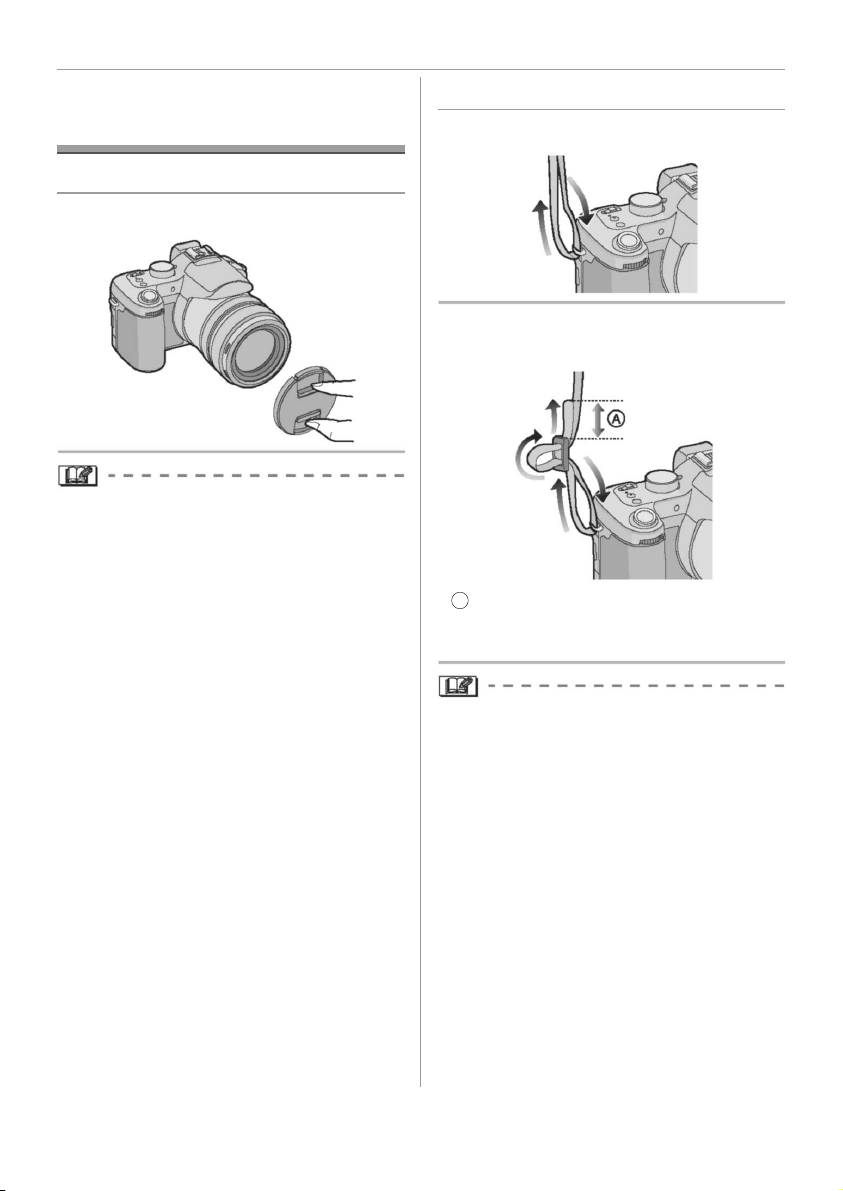
Haz›rl›k
Mercek Kapa¤›n›n/
Ask›s›n›n Tak›lmas›
왎 Mercek Kapa¤› (verilmifltir)
1 Mercek kapa¤›n› tak›n.
앫 Kameray› kapatt›¤›n›zda, tafl›d›¤›n›zda veya
gösterim s›ras›nda, mercek yüzeyinin hasar
görmesini önlemek için mercek kapa¤›n›
tak›n.
앫 Kay›t modunda kameray› açmadan önce mer-
cek kapa¤›n› aç›n.
앫 Mercek kapa¤›n› gevfletmemeye dikkat edin.
왎 Kay›fl (verilmifltir)
1 Kay›fl› tokadaki delikten geçirin.
2 Kay›fl› tahditten geçirin ve s›k›n.
A
: Kay›fl› 2 cm veya daha fazla çekin.
앫 Bükmemeye dikkat ederek kay›fl› kamera-
n›n di¤er taraf›na ba¤lay›n.
22
VQT0Y05
앫 Kay›fl›n kameraya iyice tak›ld›¤›ndan emin
olun.
앫 “LUMIX” LOGOSU d›flar›da olacak flekilde
kay›fl› tak›n.
Page 23
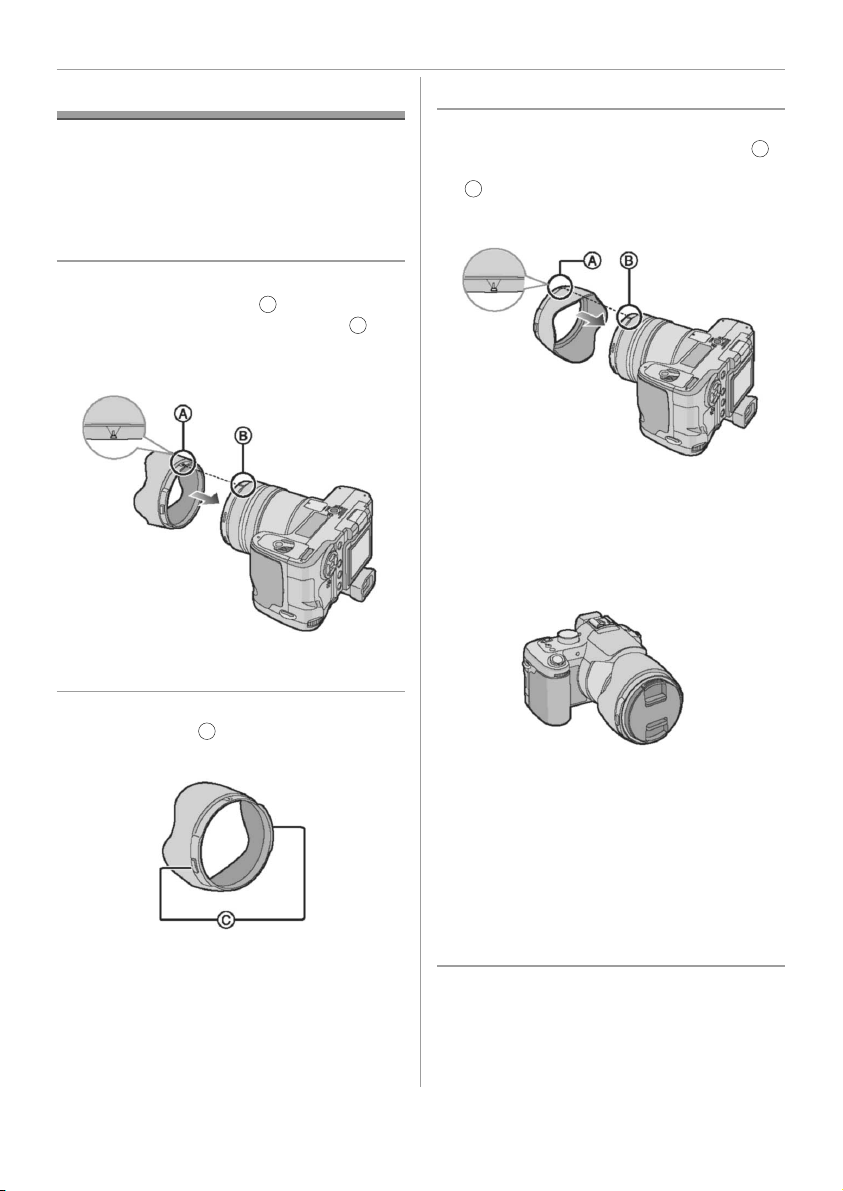
Parasoleyin Tak›lmas›
Parlak günefl ›fl›¤› veya zemin ›fl›¤› alt›nda, parasoley merce¤in parlamas›n› ve çift görüntüyü
önleyecektir. Parasoley fazla ›fl›¤› keser ve görüntü kalitesini artt›r›r.
Kameran›n kapal› oldu¤undan emin olun.
Flafl› kapat›n.
1 Kameray› ters çevirin, parasoley üze-
rindeki beyaz iflareti , kamera üzerindeki parasoley takma olu¤u ile
hizalay›n ve bir ç›t sesi duyacak flekilde parasoleyi tak›n.
A
B
Haz›rl›k
Parasoleyin geçici olarak saklanmas›
1 Kameray› ters çevirin, parasoleyi ç›kart›n
ve parasoley üzerindeki beyaz iflareti ,
kamera üzerindeki parasoley takma olu¤u
B
ile hizalayarak çevirin ve bir ç›t sesi
duyuncaya kadar parasoleyi içeri do¤ru
itin.
Parasoleyin düzgün tak›ld›¤›ndan emin
olun.
E¤er parasoley, parasoley takma olu¤unun
sa¤›na ve soluna do¤ru hafif çevirirseniz,
tak›lmas› kolay olacakt›r.
A
2 Mercek kapa¤›n› tak›n.
Parasoleyin düzgün tak›ld›¤›ndan emin
olun.
Parasoleyi ç›kar›rken
Açma dü¤mesine bas›n ve parasoleyi ç›kart›n.
C
Mercek kapa¤›n›n iyice tak›ld›¤›ndan emin
olun.
Parasoley geçici olarak saklad›¤›n›zda, iyi-
ce tak›ld›¤›ndan ve görüntüde yans›ma
yapmad›¤›ndan emin olun.
Parasoleyi geçici olarak saklarken, mercek
kapa¤›n› ç›karabilir ve foto¤raf çekebilirsiniz. Ancak zoom halkas›n›, odak halkas›n›,
[FOCUS] dü¤mesini veya odak ayar dü¤mesini kullanamazs›n›z.
23
VQT0Y05
Page 24
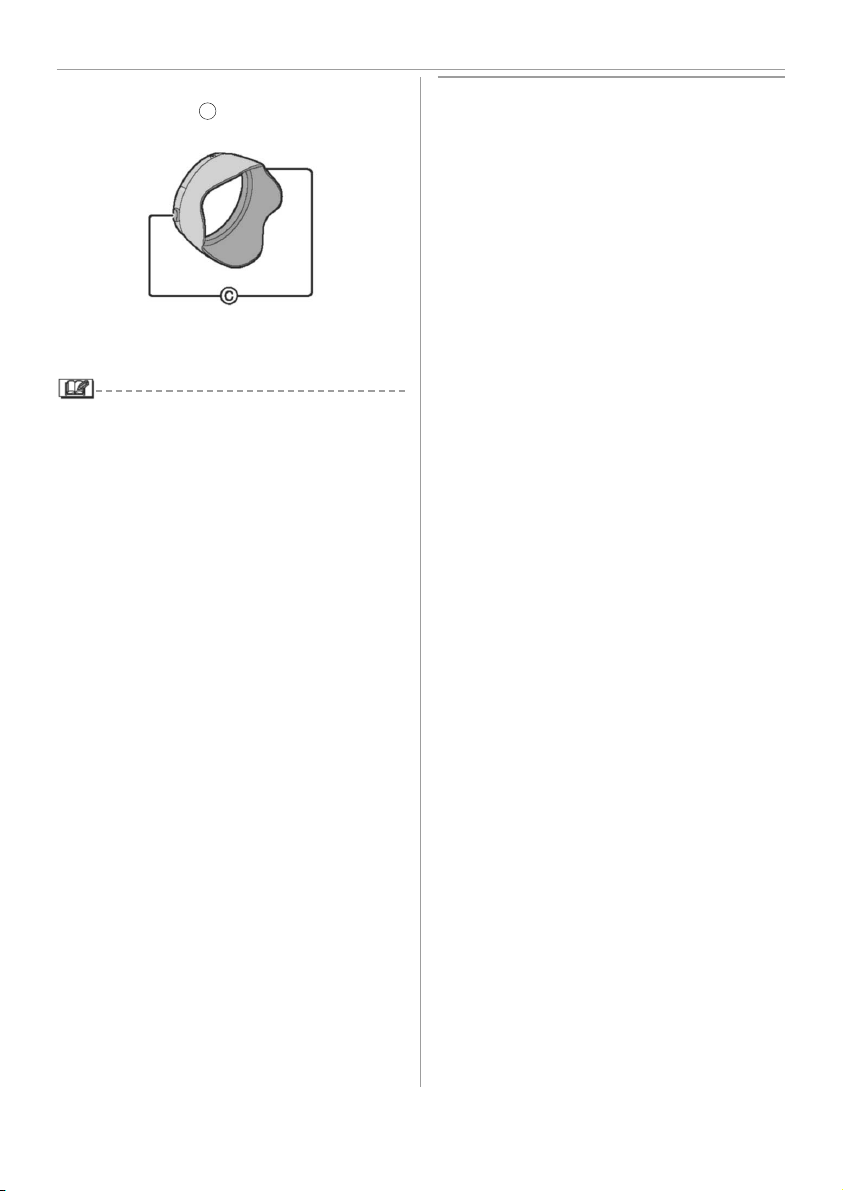
Haz›rl›k
Parasoleyi ç›kar›rken
Açma dü¤mesine bas›n ve parasoleyi ç›-
C
kart›n.
Kilit açma dü¤mesine çok sert basarsan›z,
mercek kapa¤›n› ç›kartmak zorlaflabilir.
Parasoley üzerindeki iflaretin parasoley takma
olu¤u ile do¤ru hizaland›¤›ndan emin olun. Hizalanmazsa, parasoley düzgün tak›lmayacakt›r.
Parasoley tak›l› iken flafl ile foto¤raf çekerken,
flafl parasoley taraf›ndan engellenebilece¤inden dolay› foto¤raf›n afla¤› k›sm› karanl›k görünebilir (gölge efekti) ve flafl›n kontrolü kaybedilebilir. Parasoleyi ç›karman›z› tavsiye
ederiz.
Karanl›k alanlarda AF destek lambas›n› kulla-
n›rken, parasoleyi ç›kar›n.
MC koruyucusunun ve ND filtresinin tak›lmas›
ile ilgili bilgi için sayfa 121’e bak›n.
Parasoley tak›l› iken dönüfltürme merceklerini
veya yak›nlaflt›rma merce¤ini takamazs›n›z.
Verilen aksesuarlar› kaybetti¤iniz takdirde, ba-
yinize veya en yak›n yetkili servise baflvurun.
(Aksesuarlar› ayr› olarak sat›n alabilirsiniz.)
24
VQT0Y05
Page 25
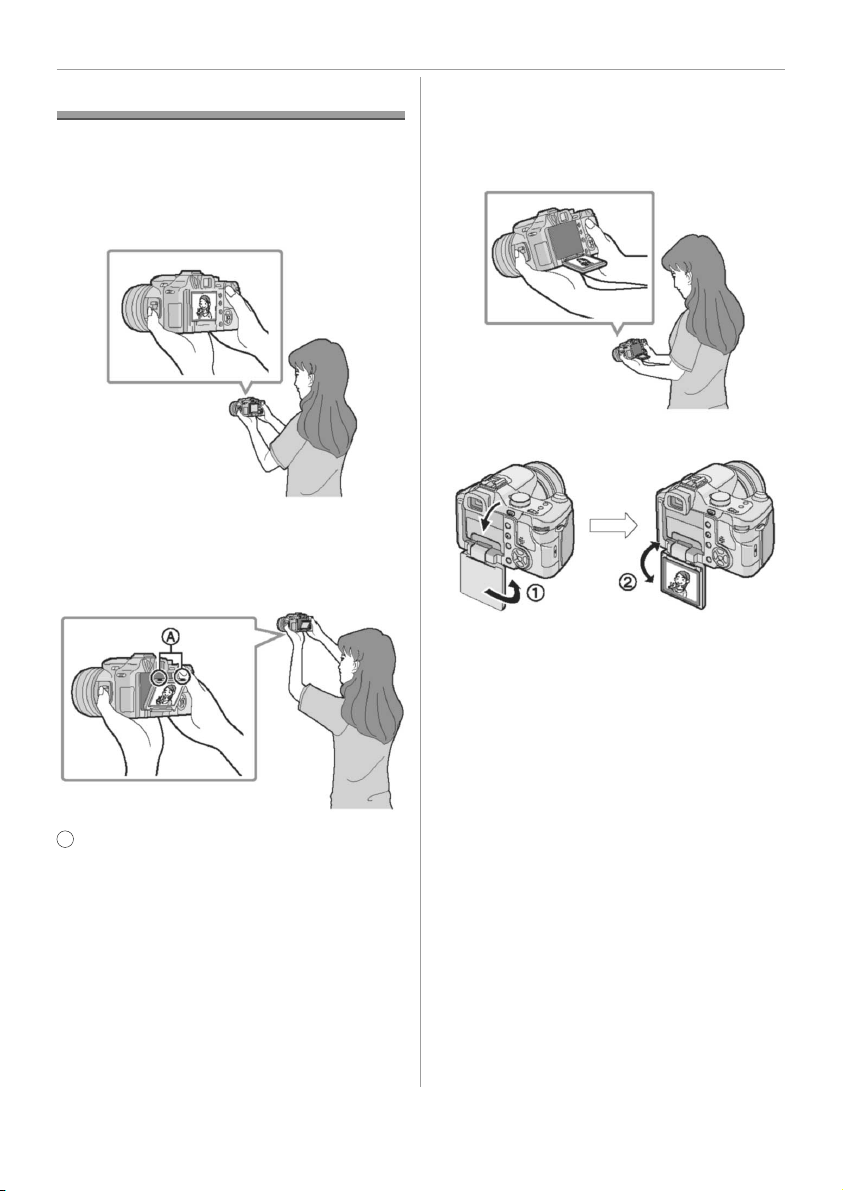
LCD Monitör
LCD monitörün ayarlanmas›, çeflitli aç›lardan foto¤raf çekmenizi sa¤lar.
왎 Normal aç›yla foto¤raf çekme.
앫 LCD monitör ile vizör aras›nda geçifl yapabi-
lirsiniz.
왎 Yüksek aç›yla foto¤raf çekme.
LCD monitörü açma dü¤melerinden birisine
basarak LCD monitörü aç›n.
앫 Sadece LCD monitörü kullanabilirsiniz.
Haz›rl›k
왎 Düflük aç›yla foto¤raf çekme.
LCD monitör açma dü¤mesini parmaklar›n›zla tutup kendinize do¤ru çekin ve monitörü
180° çevirin.
앫 Sadece LCD monitörü kullanabilirsiniz.
LCD monitör dönme yönü
1: 180o
2: Maksimum 180°
앫 Bu özellik, düflük konumda çiçeklerin vs.
foto¤raf›n› çekerken faydal›d›r.
A
: LCD Monitör açma dü¤meleri
앫 Bu özellik, önünüzde birisi oldu¤unda ve cis-
me yaklaflamad›¤›n›zda faydal›d›r.
25
VQT0Y05
Page 26
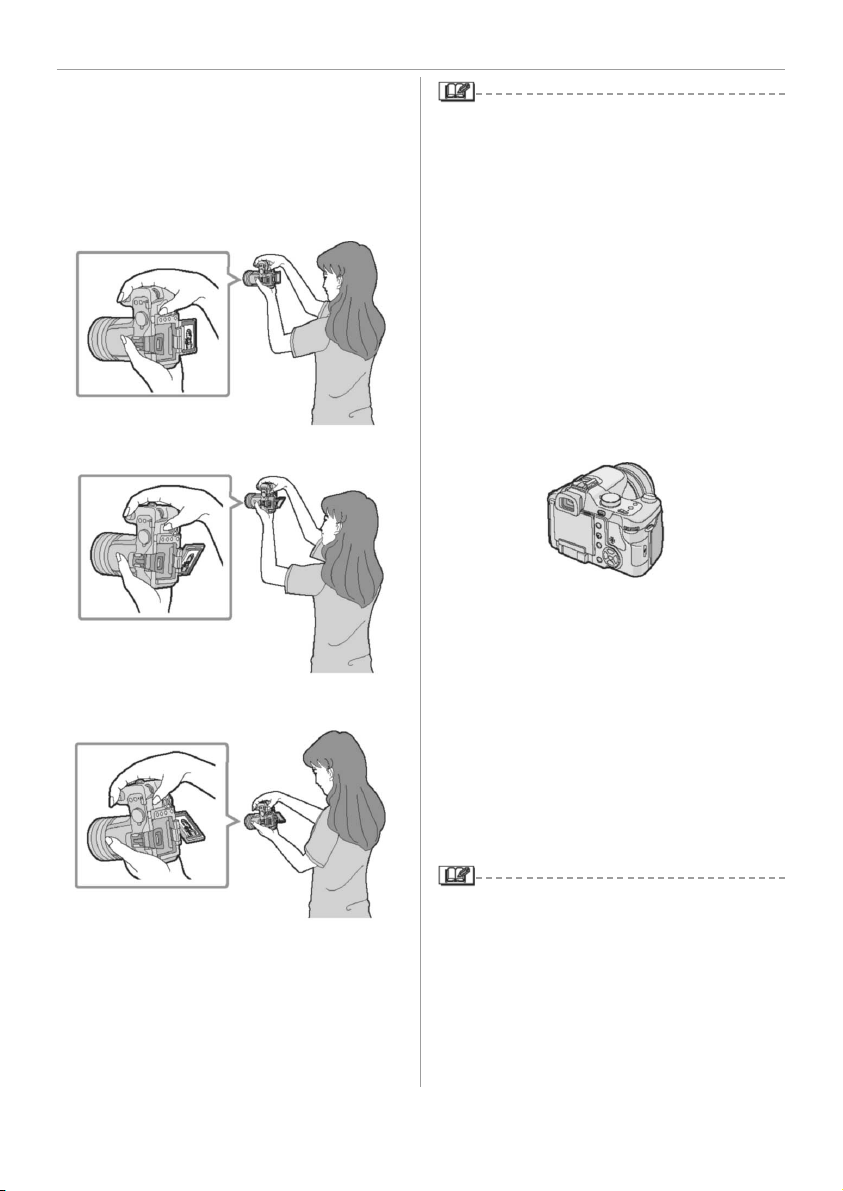
Haz›rl›k
왎 Kameray› dik tutarak foto¤raf çekme
LCD monitör açma dü¤mesini parmaklar›n›zla
tutup monitörü sonuna kadar kendinize do¤ru
çekin (180° çevirerek) ve kolay görebilece¤iniz
bir aç›ya çevirin. (Maksimum 270°’ye kadar çevrilebilir.)
왎 Normal aç›yla foto¤raf çekme.
왎 Yüksek aç›yla foto¤raf çekme.
왎 Düflük aç›yla foto¤raf çekme.
앫 Ekran içeri do¤ru bakacak flekilde kapat›lm›fl-
ken LCD monitör aç›l›rsa, kamera otomatik
olarak Vizöre de¤iflir.
앫 Vizör aktifken LCD monitör aç›l›rsa, kamera
otomatik olarak LCD monitöre de¤iflir.
앫 Sadece yeterince genifl bir aç›ya kadar aç-
t›ktan sonra LCD monitörü çevirin ve hasar görebilece¤inden dolay› fazla kuvvet
kullanmamaya dikat edin.
앫 LCD monitörün kenar›ndan tuttu¤unuzda pa-
razit oluflabilir ancak, bu bir ar›za de¤ildir.
Bunun yan›nda, bu durum çekilen veya oynat›lan görüntüleri de etkilemez.
앫 LCD monitörü kullanmad›¤›n›zda, kirlenmeleri
veya çizilmeleri önlemek için, ekran içeri bakacak flekilde LCD monitörü kapatman›z› tavsiye ederiz.
앫 Bir tripod (üç ayakl› stand) kullan›rken
LCD monitörü açmak, kapatmak veya çevirmek mümkün olmayabilir. Bu tip durumlarda, kameray› tripod’dan (üç ayakl›
stand) ay›r›n ve daha sonra LCD monitörü
aç›n, kapat›n veya çevirin.
왎 LCD Monitör Hakk›nda
Vizör, hareketli bir cismi foto¤raf›n› çekmek istedi¤inizde veya d›flar›da çekim yapt›¤›n›zda faydal›d›r.
앫 Diyoptri ayarlamas› ile bilgi için sayfa 45’e ba-
k›n.
26
VQT0Y05
앫 Vizörü kulland›¤›n›zda, LCD monitörü kapat›n.
앫 LCD monitör aç›kken, vizör kullan›lmayacakt›r.
Page 27
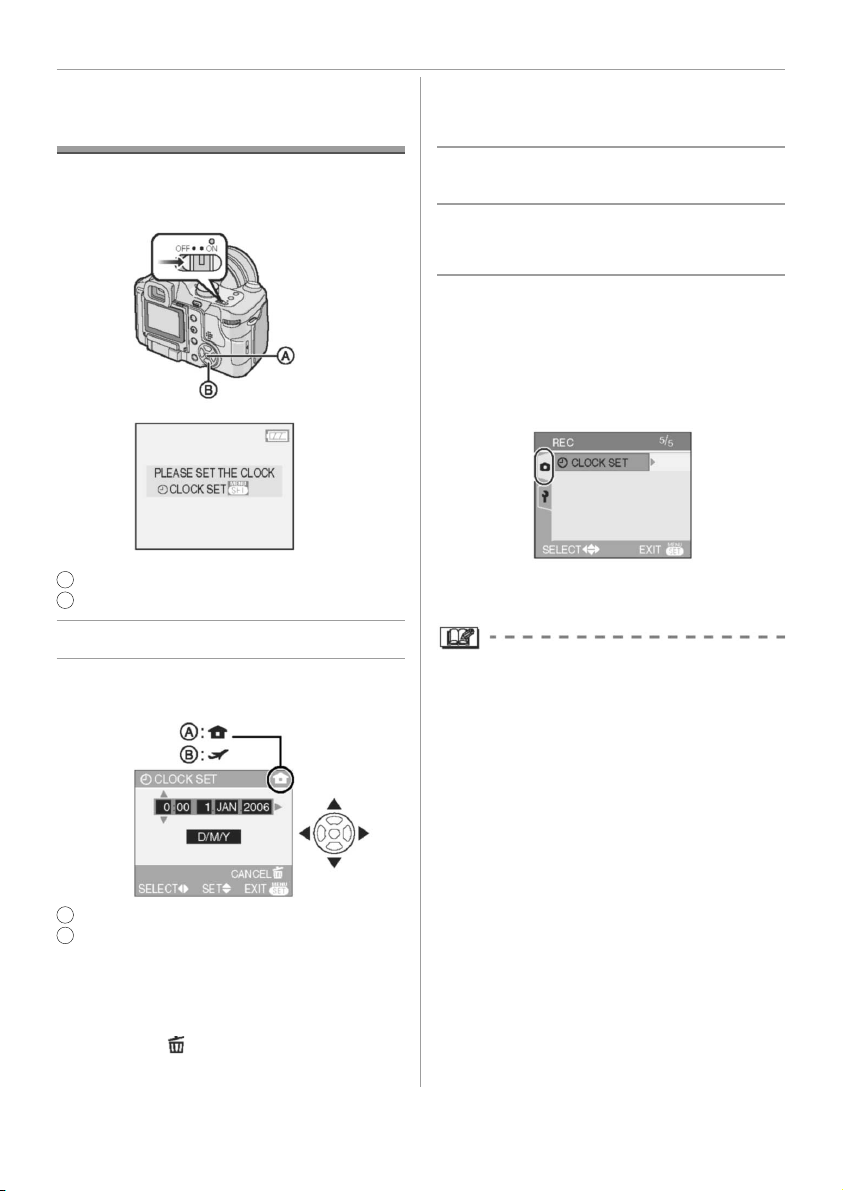
Tarih /Saat ayar›
(Saat Ayar›)
‹lk ayar
Kameray› açt›¤›n›zda, saat ayarl› de¤ilse afla¤›daki ekran görünecektir.
A
: [MENU/SET] dü¤mesi
: ‹mleç tufllar›
B
1 [MENU/SET] dü¤mesine bas›n.
2 Tarihi ve saati seçmek için 쑿/쑼/씱/씰
dü¤melerine bas›n.
Haz›rl›k
Gitti¤iniz bölgedeki yerel saati ayarlama ile
ilgili bilgi için [WORLD TIME] (sayfa 74)
k›sm›na bak›n.
3 Menüyü kapatmak için [MENU/SET]
dü¤mesine birkaç kez bas›n.
Saat ayar›n› yapt›ktan sonra kameray›
kapat›n. Yeniden aç›n ve saat ayar›n›n
do¤ru olup olmad›¤›n› kontrol edin.
Saat ayar›n›n de¤ifltirilmesi
1 [MENU/SET] dü¤mesine bas›n.
2 [CLOCK SET] ayar›n› seçmek için 쑿/쑼 dü¤-
mesine bas›n (sayfa 102).
3 씰 dü¤mesine bas›n ve ard›ndan saati ayar-
lamak için
Saati [SETUP] menüsünde de ayarlayabi-
lirsiniz. (sayfa 28)
Tam dolu batarya 24 saat veya daha uzun sü-
re kameraya tak›l› kald›¤›nda, batarya ç›kar›lsa bile saat ayar› (kameradaki) en az 3 ay
kadar haf›zada tutulacakt›r.
Y›l› 2000 ile 2099 aras›nda ayarlayabilirsiniz.
24 saat sistemi kullan›lm›flt›r.
Bir foto¤raf bask› servisini kulland›¤›n›zda, fo-
to¤rafç› tarih bask› seçene¤i sunsa bile, tarih
kamerada kay›tl› de¤ilse, düzgün bas›lmayacakt›r. (Sayfa 107)
2 ve 3. ad›mlar› tekrarlay›n.
A
: Bulundu¤unuz yerdeki saat
B
: Seyahat edece¤iniz yerdeki saat (sayfa 74)
씱/씰: ‹stedi¤iniz maddeyi seçin.
쑿/쑼: Tarih ve saat için gösterge s›ras›n›
Tarihi ve saati kaydetmeden saat ayar›n› iptal
ayarlay›n.
etmek için [ ] dü¤mesine bas›n.
27
VQT0Y05
Page 28
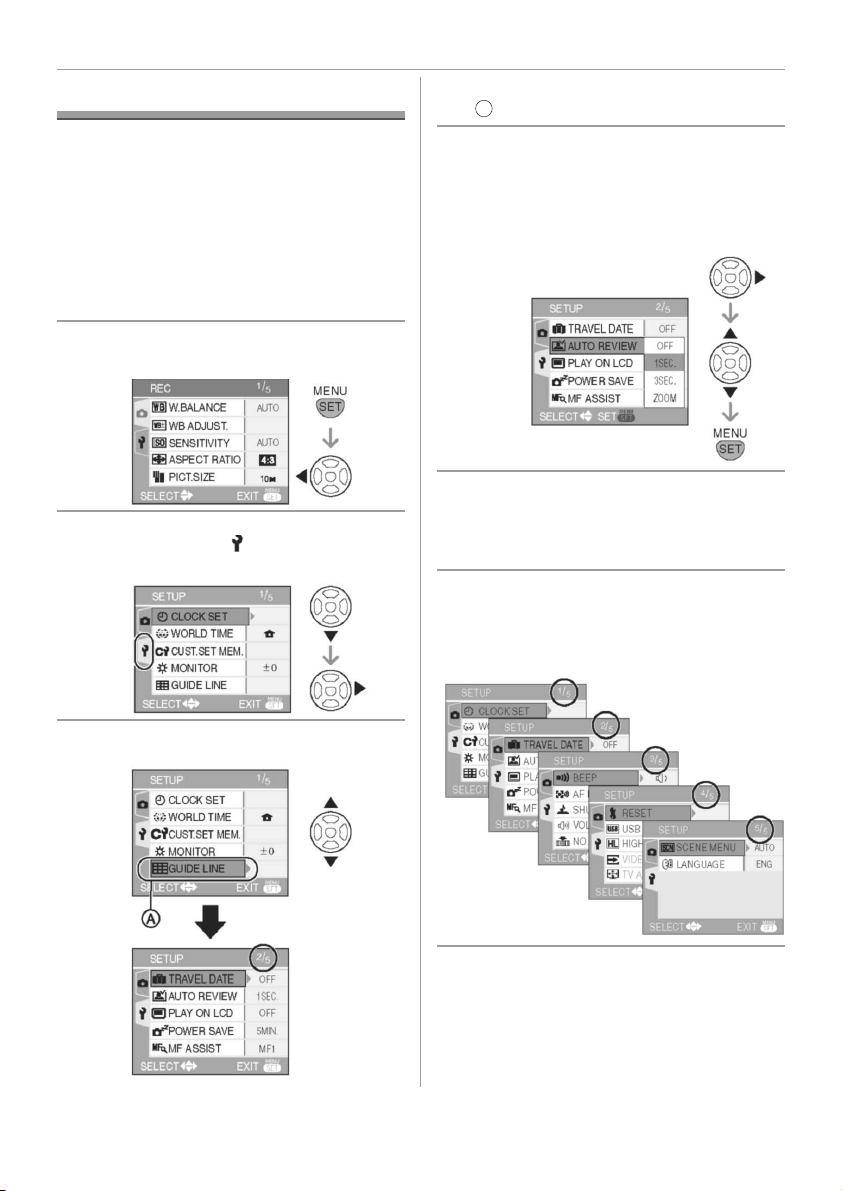
Haz›rl›k
Ayar Menüsü Hakk›nda
앫 Maddeleri gerekti¤i gibi ayarlay›n. (Her bir
menü maddesi için, sayfa 29-32’ye bak›n.)
앫 Menü maddeleri mod dü¤mesiyle seçilen mo-
da göre de¤ifliklik gösterir (sayfa 6).
Afla¤›daki örnek, program AE modu [
di¤inde [AUTO REVIEW] (otomatik göz atma)
ayar›n›n nas›l yap›laca¤›n› göstermektedir.
앫 Ayarlar› fabrika de¤erine döndürmek için,
[RESET] opsiyonunu seçin. (Sayfa 31)
1 [MENU/SET] dü¤mesine, sonra da
dü¤mesine bas›n.
2 dü¤mesini kullanarak [SETUP]
menü simgesini [ ] seçin ve dü¤mesine bas›n.
P] seçil-
앫 Bir sonraki menü ekran›na geçmek için
A
’daki dü¤mesine bas›n.
([AUTO REVIEW] (Otomatik Göz Atma) opsiyonunu seçmek için dü¤mesine bas›n.)
4 dü¤mesine bas›n, / dü¤mesini
kullanarak ayarlamay› seçin ve ard›ndan [MENU/SET] dü¤mesine bas›n.
5 Menüyü kapatmak için [MENU/SET]
dü¤mesine bas›n.
앫 Deklanflör dü¤mesine yar›ya kadar ba-
sarak da menüyü kapatabilirsiniz.
왎 Menü ekran› maddeleri hakk›nda
5 menü ekran› vard›r (1/5, 2/5, 3/5, 4/5 ve 5/5).
앫
앫 Ön dü¤meyi çevirerek herhangi bir menü
maddesinden menü ekranlar›na geçebilirsiniz.
3 Bir menü maddesini seçmek için /
dü¤mesine bas›n.
28
VQT0Y05
Page 29
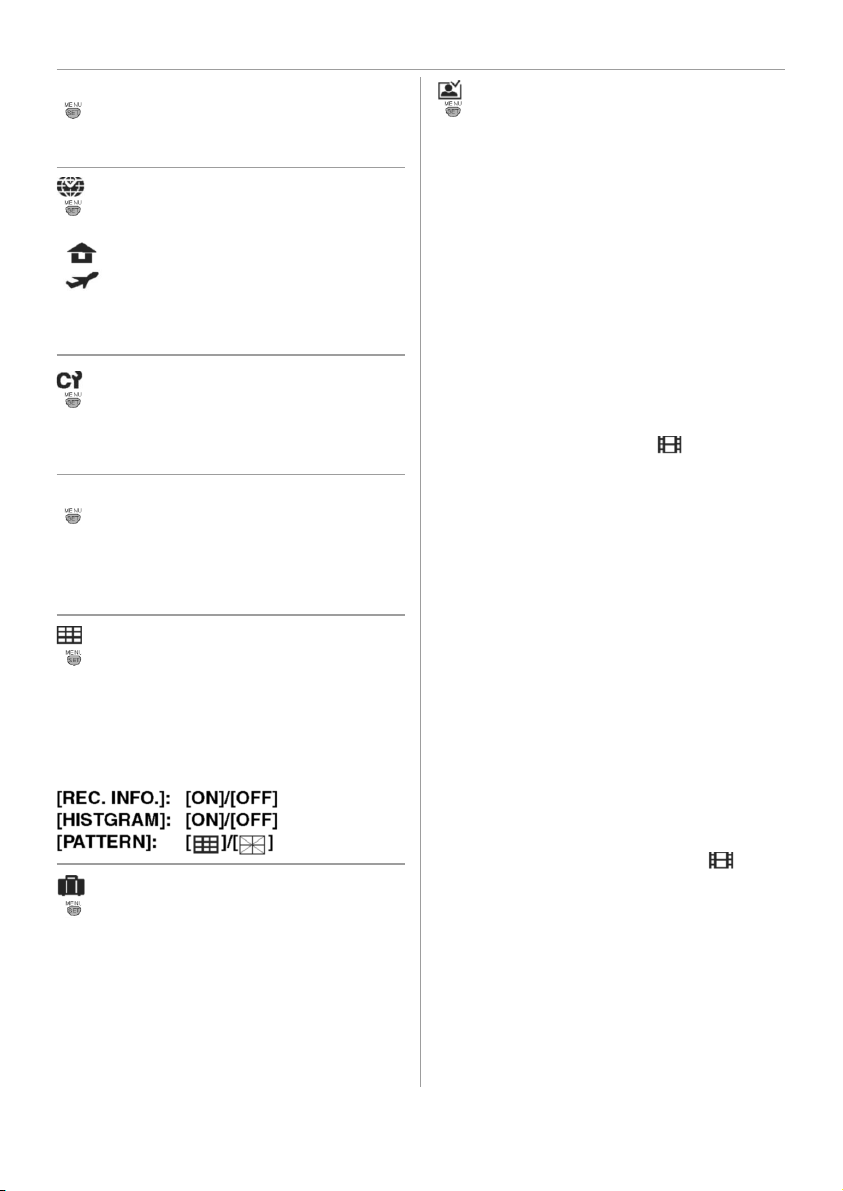
X[CLOCK SET] (saat ayar›)
dü¤mesini kullanarak [SETUP] menüsünü
[ ]
görüntüleyin ve bu maddeyi seçin. (sayfa 28)
Tarihi ve saati de¤ifltirin. (sayfa 27)
[WORLD TIME] (Dünya saati)
[ ]
dü¤mesini kullanarak [SETUP] menüsünü
görüntüleyin ve bu maddeyi seçin. (sayfa 28)
[ ]: Bulundu¤unuz yerdeki saat ayarlan›r.
[ ]: Seyahat edece¤iniz yerdeki yerel saat
앫 [WORLD TIME] ayar› ile ilgili bilgi için sayfa
[ ]
görüntüleyin ve bu maddeyi seçin. (sayfa 28)
Mevcut kamera ayarlar› [C1], [C2] veya [C3]’e
kaydedilir. (sayfa 63)
R [MONITOR/VIEWFINDER] (Monitör/Vizör)
[ ]
görüntüleyin ve bu maddeyi seçin. (sayfa 28)
LCD ekran›n (LCD ekranda görüntü göründü¤ünde) veya Vizör’ün (Vizörde görüntü göründü¤ünde) parlakl›¤›n› 7 ad›mda ayarlay›n.
[ ]
görüntüleyin ve bu maddeyi seçin. (sayfa 28)
Foto¤raf çekerken görünen k›lavuz çizgilerin desenini ayarlay›n. (sayfa 46)
K›lavuz çizgiler göründü¤ünde, kay›t bilgilerinin
ve histogram›n görünüp görünmeyece¤ini ayarlayabilirsiniz.
[ ]
görüntüleyin ve bu maddeyi seçin. (sayfa 28)
[SET]: Foto¤raf çekerken, çekimin yap›ld›¤› ta-
[OFF]: Foto¤raf çekerken, çekimin yap›ld›¤› ta-
앫 [TRAVEL DATE] ayar› ile ilgili bilgi için sayfa
ayarlan›r.
74’e bak›n.
[CUST. SET MEM.] (Kiflisel ayar haf›zas›)
dü¤mesini kullanarak [SETUP] menüsünü
dü¤mesini kullanarak [SETUP] menüsünü
[GUIDE LINE] (k›lavuz çizgi)
dü¤mesini kullanarak [SETUP] menüsünü
[TRAVEL DATE] (Seyahat tarihi)
dü¤mesini kullanarak [SETUP] menüsünü
rih kaydedilir.
rih kaydedilmez.
72’ye bak›n.
Haz›rl›k
[AUTO REVIEW] (Otomatik göz atma)
dü¤mesini kullanarak [SETUP] menüsünü
[ ]
görüntüleyin ve bu maddeyi seçin. (sayfa 28)
[1SEC.]: Kaydedilen görüntü ekranda 1 saniye
kadar otomatik olarak görünür.
[3SEC.]: Kaydedilen görüntü ekranda 3 saniye
kadar otomatik olarak görünür.
[ZOOM]: Kaydedilen görüntü ekranda 1 saniye
kadar otomatik olarak görünür. Ard›ndan, görüntü 4 kat büyütülür ve 1 saniye kadar görünür. Bu mod, odaklamay› teyit etmek için faydal›d›r. Otomatik braket veya patlama modu kullan›larak çekilen görüntüler ve sesli
görüntüler, [ZOOM] ayar› seçildi¤i halde büyütülmez.
[OFF]: Kaydedilen görüntü otomatik olarak
görünmez.
앫 Hareketli görüntü modunda [ ], otomatik
göz atma fonksiyonu aktif hale gelmez.
앫 Görüntüler otomatik braket modunda (sayfa
54) veya patlama modunda (sayfa 56) kaydedildi¤inde, otomatik göz atma fonksiyonu üzerindeki ayarlamadan ba¤›ms›z olarak, otomatik
göz atma fonksiyonu aktif hale gelir. (Görüntü
büyütülmez.)
앫 Sesli görüntü çekildi¤inde (sayfa 90), ayarla-
madan ba¤›ms›z olarak, otomatik göz atma
fonksiyonu aktif hale gelir. (Görüntü büyütülmez.)
앫 [HIGHLIGHT] ayar› [ON] konumundayken oto-
matik göz atma fonksiyonu aktif hale getirilirse, foto¤rafta beyaz doymufl alanlar karanl›k
yan›p sönebilir. (sayfa 45)
앫 Kalite [RAW] konumuna ayarland›¤›nda, oto-
matik göz atma fonksiyonu karta yap›lan kayd›n sonuna kadar çal›fl›r. (Görüntü büyütülmez).
앫 Otomatik braket veya patlama modunu kulla-
n›rken, hareketli görüntü modunda [ ] ya da
[AUDIO REC.] ayar› [ON] konumuna ayarland›¤›nda veya kalite [RAW] konumuna ayarland›¤›nda otomatik göz atma fonksiyonu iptal
olur.
29
VQT0Y05
Page 30
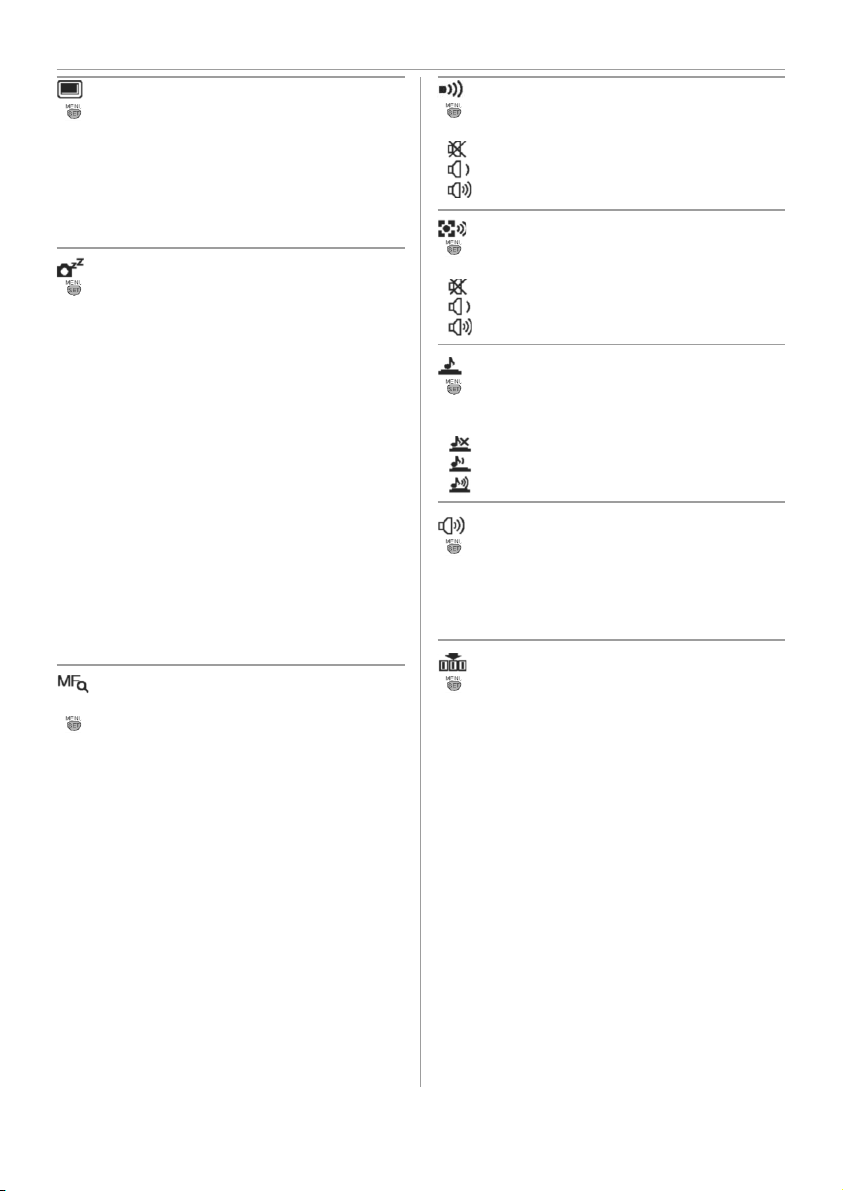
Haz›rl›k
[PLAY ON LCD] (LCD’de oynat)
dü¤mesini kullanarak [SETUP] menüsünü
[ ]
görüntüleyin ve bu maddeyi seçin. (sayfa 28)
[ON]: Çekim için vizörü kulland›¤›n›zda, gö-
rüntüleri izlerken veya oynat›rken gösterge otomatik olarak LCD ekrana de¤iflir. (sayfa 45)
[OFF]: Otomatik olarak de¤iflmez.
[POWER SAVE] (Güç tasarrufu)
[ ]
dü¤mesini kullanarak [SETUP] menüsünü
görüntüleyin ve bu maddeyi seçin. (sayfa 28)
[1MIN.]/[2MIN.]/[5MIN.]/[10MIN.]:
Kamera, ayarlanan süre içinde kullan›lmad›¤›n-
da güç tasarruf modu aktif hale gelir
(bataryan›n ömrünü korumak için kamera kendili¤inden kapan›r).
[OFF]: Güç tasarruf modu aktif hale gelmez.
앫 Güç tasarruf modunu iptal etmek için deklan-
flör dü¤mesine yar›ya kadar bas›n veya kameray› kapat›p yeniden aç›n.
앫 AC adaptörünü kullan›rken (DMW-AC7; opsi-
yonel)/bilgisayara veya yaz›c›ya ba¤larken,
hareketli görüntüleri kaydederken veya oynat›rken ve slayt gösterisi s›ras›nda güç tasarruf
modu aktif hale gelmez. (Ancak, slayt gösterisini durdurdu¤unuzda veya bir manuel slayt
gösterisini oynatt›¤›n›zda, güç tasarruf modu
[10MIN.] (10 dakika) konumuna sabitlenir.)
[MF ASSIST] (MF deste¤i)
(Sadece kay›t modu)
[ ]
dü¤mesini kullanarak [SETUP] menüsünü
görüntüleyin ve bu maddeyi seçin. (sayfa 28)
Manuel odak modunda, cismi odaklamay› kolaylaflt›rmak için ekran›n ortas›nda yard›m ekran›
görünür. (sayfa 61)
[MF1]: Ekran›n ortas› büyütülür. Bütün ekran›n
kompozisyonunu belirlerken oda¤› ayarlayabilirsiniz.
[MF2]: Ekran›n bütünü büyütülür.
Bu, genifl aç›l› çekimlerde oda¤› ayarlamak için uygundur.
[OFF]: Ekran büyütülmez.
[BEEP]
[ ]
dü¤mesini kullanarak [SETUP] menüsünü
görüntüleyin ve bu maddeyi seçin. (sayfa 28)
[ ]: Çal›flma sesi duyulmaz
[ ]: Yumuflak çal›flma sesi.
[ ]: Yüksek çal›flma sesi.
[AF BEEP] (AF sesi)
[ ]
dü¤mesini kullanarak [SETUP] menüsünü
görüntüleyin ve bu maddeyi seçin. (sayfa 28)
[ ]: Çal›flma sesi duyulmaz
[ ]: Yumuflak çal›flma sesi.
[ ]: Yüksek çal›flma sesi.
[SHUTTER] (Deklanflör)
[ ]
dü¤mesini kullanarak [SETUP] menüsünü
görüntüleyin ve bu maddeyi seçin. (sayfa 28)
Deklanflör ses seviyesini seçmek için ayarlay›n.
[ ]: Deklanflör sesi kapal›.
[ ]: Yumuflak deklanflör sesi.
[ ]: Yüksek deklanflör sesi.
[VOLUME] (Ses seviyesi)
dü¤mesini kullanarak [SETUP] menüsünü
[ ]
görüntüleyin ve bu maddeyi seçin. (sayfa 28)
Hoparlör sesi 7 ad›mda 6-0 aras›nda ayarlanabilir.
앫 Kameray› bir televizyona ba¤lad›¤›n›zda, TV
hoparlörlerinin ses seviyesi de¤iflmez.
[NO.RESET] (S›f›rlama yok)
[ ]
dü¤mesini kullanarak [SETUP] menüsünü
görüntüleyin ve bu maddeyi seçin. (sayfa 28)
Bir sonraki kayd›n dosya numaras›n›n
0001’den bafllamas›n› istedi¤inizde, bu opsiyonu ayarlay›n.
(Klasör numaras› güncellenir ve dosya numaras› 0001’den bafllar.)
앫 100 ile 999 aras›nda bir klasör numaras› veri-
lebilir.
Klasör numaras› 999’a ulaflt›¤›nda, rakam s›f›rlanamaz. Verileri bilgisayara veya di¤er bir
ortama kaydettikten sonra kart› formatlaman›z› tavsiye ederiz.
30
VQT0Y05
Page 31

앫 Klasör numaras›n› 100’e ayarlamak için, ilk
önce kart› formatlay›n (sayfa 112), ard›ndan
dosya numaras›n› s›f›rlamak için bu fonksiyonu kullan›n.
Daha sonra, klasör numaras› için bir s›f›rlama
ekran› görünecektir. Klasör numaras›n› s›f›rlamak için [YES] ayar›n› seçin.
앫 Dosya ve klasör numaras› ile ilgili ayr›nt›l› bil-
gi için, sayfa 114’e bak›n.
[RESET] (S›f›rlama)
[ ]
dü¤mesini kullanarak [SETUP] menüsünü
görüntüleyin ve bu maddeyi seçin. (sayfa 28)
[REC], [CUST SET MEM.] veya [SETUP) menüsü ayarlar› fabrika de¤erlerine döner.
앫 [SETUP] menüsündeki ayarlar s›f›rland›¤›nda,
sahne modundaki [BABY1]/[BABY2] (sayfa
70) do¤um günü ayarlar› ve [TRAVEL DATE]
(sayfa 72) menüsünde ayarlanan ayr›lma tarihi üzerinden geçen gün say›s› ve [WORLD
TIME] ayar› (sayfa 74) da s›f›rlan›r. [FAVORITE] (sayfa 104) opsiyonu [OFF] konumuna ve
[ROTATE DISP.] (sayfa 105) opsiyonu ise
[ON] konumuna sabitlenir.
앫 Klasör numaras› ve saat ayar› de¤iflmez.
[USB MODE] (USB modu)
[ ]
dü¤mesini kullanarak [SETUP] menüsünü
görüntüleyin ve bu maddeyi seçin. (sayfa 28)
Bir USB ba¤lant› kablosu ile (verilmifltir) kameray› bilgisayar›n›za veya yaz›c›n›za ba¤lamadan
önce veya sonra, USB iletiflim sistemini seçin.
[ SELECT ON CONNECTION]: (Ba¤lant›y›
seç)
Kameray› bir bilgisayara veya PictBridge
özelli¤ini destekleyen yaz›c›ya ba¤lad›¤›n›zda, [PC] veya [PictBridge (PTP)] opsiyonunu seçin.
[ PC]:
Bir bilgisayara ba¤lant› yap›lmadan önce
veya sonra ayarlay›n.
[ PictBridge (PTP)]:
PictBridge özellini destekleyen bir yaz›c›ya
ba¤lant› yapmadan önce veya sonra ayarlay›n.
앫 [PC] ayar› seçildi¤inde, kamera “USB Mass
Storage” iletiflim sistemi arac›l›¤›yla ba¤lan›r.
Haz›rl›k
앫 [PictBridge (PTP)) ayar› seçildi¤inde, kamera
“PTP (Görüntü Aktarma Protokolü)” iletiflim
sistemi arac›l›¤›yla ba¤lan›r.
[HIGHLIGHT] (Seç)
[ ]
dü¤mesini kullanarak [SETUP] menüsünü
görüntüleyin ve bu maddeyi seçin. (sayfa 28)
[ON]: Otomatik göz atma veya göz atma fonk-
siyonu aktif hale getirildi¤inde, doymufl
bir beyaz alan siyah/beyaz yan›p söner.
(sayfa 45)
[OFF]: Seçme göstergesi yok
[VIDEO OUT] (Video ç›k›fl›)
(Sadece oynatma modu) (sayfa 120)
[ ]
dü¤mesini kullanarak [SETUP] menüsünü
görüntüleyin ve bu maddeyi seçin. (sayfa 28)
[NTSC]: Görüntü ç›k›fl› NTSC sistemine ayarla-
n›r.
[PAL]: Görüntü ç›k›fl› PAL sistemine ayarlan›r.
[TV ASPECT] (TV ekran oran›)
(Sadece gösterim modu)
[ ]
dü¤mesini kullanarak [SETUP] menüsünü
görüntüleyin ve bu maddeyi seçin. (sayfa 28)
[ ]:
Kameray› bir 16:9 TV’ye ba¤lad›¤›n›zda bu
ayarlamay› seçin.
[ ]:
Kameray› bir 4:3 TV’ye ba¤lad›¤›n›zda bu
ayarlamay› seçin.
앫 Bu, bir 16:9 TV’de tam ekranda [ ]
ekran oran› çekilen görüntüleri göstermek
için uygundur. [ ] veya [ ] ekran
oran› ile kaydedilen görüntüler, ekran›n
sol ve sa¤ taraf›nda siyah bantlarla gösterilirler.
앫 [ ] ayar› seçildi¤inde, [ ] veya
[ ] ekran oran› ile kaydedilen görüntüler, ekran›n alt ve üst taraf›nda siyah
bantlarla gösterilir.
앫 [ ] ayar›n› seçti¤inizde ve ç›k›fl için
(sayfa 120) AV kablosunu (verilmifltir) kulland›¤›n›zda, görüntüler LCD ekranda
dikey olarak gösterilir.
31
VQT0Y05
Page 32

Haz›rl›k
[SCENE MENU] (Sahne menüsü)
dü¤mesini kullanarak [SETUP] menüsünü
[ ]
görüntüleyin ve bu maddeyi seçin. (sayfa 28)
[AUTO]: Mod dü¤mesi sahne moduna ayarlan-
d›¤›nda [SCENE MODE] menüsü otomatik olarak görünür. ‹stedi¤iniz sahne
modunu seçin. (sayfa 65)
[OFF]: Mod dü¤mesi sahne moduna al›nd›-
¤›nda ve kamera, o anda seçilen sahne modunda çal›flt›r›ld›¤›nda, [SCENE
MODE] menüsü görünmez. Sahne
modunu de¤ifltirirseniz, [SCENE MODE] menüsünü görüntülemek için [MENU/SET] dü¤mesine bas›n ve ard›ndan istedi¤iniz sahne modunu seçin.
[LANGUAGE] (Dil)
dü¤mesini kullanarak [SETUP] menüsünü
[ ]
görüntüleyin ve bu maddeyi seçin. (sayfa 28)
Menü ekran dilini afla¤›daki dillerden birisine
ayarlay›n. 쑿/쑼 dü¤mesini kullanarak istedi¤iniz
dili ayarlay›n ve [MENU/SET] dü¤mesi ile seçiminizi kaydedin.
‹ngilizce
Almanca
Frans›zca
‹spanyolca
‹talyanca
Japonca
앫
Yanl›fll›kla baflka bir dili ayarlad›¤›n›zda, istedi¤iniz dili seçmek için menü simgelerinden [ ]
opsiyonunu seçin.
32
VQT0Y05
Page 33

Foto¤raf Çekimi
Bu kamera, enstantane h›z›n› ve diyafram de¤erini cismin parlakl›¤›na göre otomatik olarak
ayarlar.
Mercek kapa¤›n› ç›kar›n.
1
!Kameray› aç›n.
@Program AE modunu [P] seçin.
Temel ‹fllemler
ISO hassasiyeti [AUTO] konumuna ayar-
land›¤›nda, enstantane h›z› görünmeyecektir. (sayfa 86)
AF modunda [ ] veya [ ] kullan›ld›-
¤›nda, cisim odaklanmadan AF alan› görünmez. (Sayfa 91)
Dijital zoom fonksiyonunu kullan›rken veya
karanl›k alanlarda çekim yaparken, görünen AF alan› normalden daha büyüktür.
(Sayfa 91)
Program kaymas› ile ilgili bilgi için sayfa
34’e bak›n.
Çal›flma göstergesi yeflil) yanar.
Gösterge yan›p söndü¤ünde batarya zay›flam›flt›r. Tamamen dolu olan bir batarya
tak›n.
A
2 AF alan›n› 1 odaklamak istedi¤iniz
noktaya yönlendirin ve deklanflör
dü¤mesine yar›ya kadar bas›n.
B
: Odaklamak için deklanflör dü¤mesi-
ne yar›ya kadar bas›n.
5: Program kaymas›
Odak simgesi
¤eri 3 ve enstantane h›z› 4 görünür.
2 görünür ve diyafram de-
Cisim odaklanmad›¤›nda
Odak
simgesi
AF alan›
Ses 4 kez öter
Yan›p söner
(yeflil)
Beyazdan k›rm›z›ya döner veya
AF alan› yok
Cisim
odakland›¤›nda
Yanar (Yeflil)
Beyazdan
yeflile döner
2 kez öter
3 Bir foto¤raf çekin.
: Foto¤raf çekmek için deklanflör dü¤me-
C
sine sonuna kadar bas›n.
Foto¤raf çekmeden önce, saatin düzgün ayar-
land›¤›ndan emin olman›z› tavsiye ederiz.
(sayfa 27)
Deklanflör dü¤mesine bas›ld›¤›nda, ekran k›-
sa süreli olarak parlak veya karanl›k görünebilir. Bu fonksiyon oda¤›n kolay ayarlanmas›n›
sa¤lar ve kaydedilen görüntü bundan etkilenmez.
Güç tasarruf zaman› ayarland›¤›nda (sayfa
30), kamera ayarlanan zaman içinde çal›flt›r›lmazsa otomatik olarak kapan›r. Kameray› tekrar çal›flt›rmak için, deklanflör dü¤mesine yar›ya kadar bas›n veya kameray› kapat›p yeniden aç›n.
33
VQT0Y05
Page 34

Temel ‹fllemler
앫 Görüntü parazitlerini önlemek için, ISO hassa-
siyetini düflürmenizi ve/veya (PICT.ADJ.) menüsündeki (NOISE REDUCTION] ayar›n›
[HIGH] konumuna alman›z› veya [NOISE REDUCTION] d›fl›ndaki bütün maddeleri [LOW]
konumuna ayarlayarak tavsiye ederiz. (Sayfa
95).
(Kamera fabrikadan gönderildi¤inde ISO hassasiyeti [AUTO] (otomatik) konumuna ayarl›d›r. Bu yüzden, içeride çekim yaparken, ISO
hassasiyeti artar.)
왎 Program kaymas›
Program AE modunda, ayn› ›fl›k de¤eri alt›nda
ön ayarl› diyafram de¤erini ve enstantane h›z›n›
de¤ifltirebilirsiniz. Buna program kaymas› denir.
Program AE modunda çekim yaparken, diyafram de¤erini azaltarak arka zemini bulan›klaflt›rabilir veya enstantane h›z›n› düflürerek hareketli görüntüleri daha etkili bir flekilde çekebilirsiniz.
앫 Do¤rudan ›fl›k dengeleme fonksiyonu (sayfa
94) aktif haldeyse, dü¤menin çal›flma biçimi
de¤iflir. Aç›klama, örnek olarak do¤rudan ›fl›k
dengeleme fonksiyonunun iptal edildi¤ini gösterir.
앫 Deklanflör dü¤mesine yar›ya kadar bas›n ve
ard›ndan ekranda diyafram de¤eri ve enstantane h›z› görünürken (10 saniye kadar) program kaymas› özelli¤ini aktif hale getirmek için
arka dü¤meyi çevirin.
앫 Program kaymas› özelli¤i aktif hale getirildi-
¤inde, program kaymas› simgesi ekranda
D
görünür.
앫 Kamera kapat›ld›¤›nda veya program kaymas›
simgesi kayboluncaya kadar arka dü¤me sola
ve sa¤a çevrildi¤inde, program kaymas› fonksiyonu iptal olur.
왎 Program kaymas› örne¤i
(A): Diyafram de¤eri
(B): Enstantane h›z›
! Program kayma miktar›
@ Program kayma çizgisi tablosu
# Program kayma s›n›r›
앫 Deklanflör dü¤mesine yar›ya kadar bas›ld›¤›n-
da ›fl›k yeterli de¤ilse, diyafram de¤eri ve enstantane h›z› k›rm›z›ya döner.
앫 Program kaymas› özelli¤i aktif hale getirildik-
ten 10 saniye sonra, program kaymas› özelli¤i
iptal olur ve kamera normal program AE moduna döner. Ancak, program kaymas› ayar›
haf›zaya al›n›r.
앫 Cismin parlakl›¤›na ba¤l› olarak, program kay-
mas› fonksiyonu aktif hale getirilmeyebilir.
앫 ISO hassasiyeti [AUTO] konumuna ayarland›-
¤›nda, program kaymas› özelli¤i aktif hale getirilemez.
34
VQT0Y05
왎 ‹yi foto¤raf çekimi için ipuçlar›
앫 Kameray› dikkatlice her iki elinizle tutun, kolla-
r›n›z› yanlar›n›zda sabit tutun ve ayaklar›n›z›
hafifçe birbirinden ay›r›n.
앫 Foto¤raf çekerken, taban›n sa¤lam oldu¤un-
dan ve insanlara, topa vs. çarpma tehlikesinin
olmad›¤›ndan emin olun.
Page 35

앫 Deklanflör dü¤mesine bast›¤›n›zda, kamera-
n›n sallanmad›¤›ndan emin olun.
앫 Mikrofonu, AF destek lambas›n› veya di¤er
parçalar› parmaklar›n›zla kapatmay›n.
앫 Merce¤in ön taraf›na dokunmay›n
앫 Günefl ›fl›klar›n›n vurmas›ndan dolay› LCD
ekrana bakmak zor ise, kameray› kullan›rken
›fl›¤› engellemek için ellerinizi veya baflka bir
cismi kullanman›z› tavsiye ederiz.
LCD monitör ile kay›t yaparken
Vizör ile çekim yaparken
A
: Kameray› dik tutarken
왎 Yön alg›lama fonksiyonu
Kamera dik tutularak çekilen görüntüler dik
(döndürülmüfl) olarak oynat›l›r. (Sadece [ROTATE DISP.] opsiyonu (sayfa 105) [ON] (aç›k) konumuna ayarland›¤›nda).
앫 Kamera afla¤› veya yukar› do¤ru meyilli tutu-
larak çekilen görüntüler dik gösterilmeyebilir.
앫 Hareketli görüntüler kaydedildi¤inde veya ani-
masyonlar yarat›ld›¤›nda, görüntüler dikey
gösterilemez.
왎 AF alan› d›fl›ndaki bir cismi çekmek istedi-
¤inizde (AF/AE Kilidi)
Afla¤›daki kompozisyonla insan foto¤raf› çekerken, AF alan› d›fl›nda oldu¤undan dolay› kameray› odaklayamazs›n›z.
Temel ‹fllemler
1 AF alan›n› cisme do¤ru yönlendirin.
2 Oda¤› ve ›fl›¤› sabitlemek için deklanflör
dü¤mesine yar›ya kadar bas›n.
앫 Cisim odakland›¤›nda, odak simgesi yanar.
3 Görüntüyü odaklamak için kameray› hare-
ket ettirirken deklanflör dü¤mesini yar›ya
kadar bas›l› tutun.
4 Deklanflör dü¤mesine sonuna kadar bas›n.
앫 Deklanflör dü¤mesine tam basmadan önce,
AF/AE kilidini arka arkaya deneyebilirsiniz.
왎 Odaklama
앫 Odak kapsam›: 30 cm ∞ (Wide), 2 m ∞ (Te-
le). Yak›ndaki cisimleri çekmek için, AF
Macro fonksiyonunu kullan›n. (Sayfa 57)
앫 Kamera ile cisim aras›ndaki mesafe kamera-
n›n odak kapsam›n›n d›fl›nda ise, odak simgesi yand›¤› halde cisim düzgün odaklanmayabilir.
앫 Afla¤›daki durumlarda, kamera cisimleri düz-
gün odaklayamaz.
– Ayn› sahnede yak›n ve uzak cisimler oldu-
¤unda.
– Mercek ile cisim aras›ndaki cam üzerinde
kir veya toz bulundu¤unda.
– Cismin çevresinde yanan veya parlak nes-
neler oldu¤unda.
– Karanl›k bir ortamda çekim yap›ld›¤›nda.
– Cisim h›zl› hareket etti¤inde.
– Sahne kontrast› düflük oldu¤unda.
– Titreme meydana geldi¤inde.
– Çok parlak bir cismi kaydederken.
Ön oda¤› (sayfa 62) veya [FOCUS/AE LOCK]
ayar›n› kullanarak foto¤raf çekmenizi tavsiye
ediyoruz.
35
VQT0Y05
Page 36

Temel ‹fllemler
Karanl›k alanlarda, cismin odaklanmas› için
AF destek lambas› yanabilir (sayfa 92).
앫 Odak göstergesi göründü¤ü ve cisim odaklan-
d›¤› halde, foto¤raf çekim dü¤mesi b›rak›ld›¤›nda, odaklanma iptal olur. Deklanflör dü¤mesine yeniden yar›ya kadar bas›n.
앫 Otomatik odaklama s›ras›nda zoom halkas›n›
çevirmeyin.
왎 Titreflimin önlenmesi (kamera sars›nt›lar›)
앫 Deklanflör dü¤mesine basarken kameray› sal-
lamamaya dikkat edin.
앫 Düflük enstantane h›z›ndan dolay› titreflim
meydana geldi¤inde, titreflim ikaz simgesi
A
görünür.
앫 Titreflim ikaz simgesi göründü¤ünde, bir tripod
(üç ayakl› stand) kullanman›z› tavsiye ederiz.
Ayn› zamandai kameray› nas›l tuttu¤unuza da
dikkat edin (sayfa 35).
Otomatik zamanlay›c›n›n (sayfa 52) veya
uzaktan kumandan›n (DMW-RSL1; opsiyonel)
(sayfa 122) kullan›lmas›, bir tripod (üç ayakl›
stand) kullan›rken deklanflör dü¤mesine bast›¤›n›zda titreflimleri önler.
앫 Özellikle afla¤›daki durumlarda enstantane h›-
z› düflük olacakt›r. Deklanflör dü¤mesine bast›ktan sonra, görüntü ekranda belirinceye kadar kameray› sabit tutun. Bir tripod (üç ayakl›
stand) kullanman›z› tavsiye ederiz.
– Yavafl senk./ k›rm›z› göz etkisini azaltma
(Sayfa 48)
– [NIGHT PORTRAIT] (Gece portre) (sayfa 67)
– [NIGHT SCENERY] (Gece manzara) (sayfa
63)
– [PARTY] (parti) (sayfa 68)
– [CANDLE LIGHT] (mum ›fl›¤›) (sayfa 69)
– [FIREWORKS] (Havai fiflek) (sayfa 69)
– [STARRY SKY] (Y›ld›zl› gökyüzü) (sayfa 70)
– Düflük bir enstantane h›z›n› ayarlad›¤›n›zda
(sayfa 58, 59)
왎 Ifl›k ayar›
앫 Ifl›k yeterli olmad›¤›nda deklanflör dü¤mesine
yar›ya kadar basarsan›z, ekrandaki aç›kl›k de¤eri ve enstantane h›z› simgesi k›rm›z›ya döner. (Flafl aktif ise, bunlar k›rm›z›ya dönmez.)
앫 Özellikler düflük ›fl›k koflullar›nda çekim ya-
parken ekran›n parlakl›¤›, kaydedilen görüntülerin parlakl›¤›ndan farkl› olabilir.
앫 Ekrandaki cisimlerin ço¤u parlak oldu¤unda
(örn; aç›k bir gündeki mavi gökyüzü, karl› alan
vs.), kaydedilen görüntüler karanl›k olabilir. Bu
durumda, kamerada ›fl›¤› dengeleyin. (Sayfa
53)
왎 [FOCUS/AE LOCK] dü¤mesi hakk›nda
앫 Cismin AF alan› d›fl›nda oldu¤u veya cisim
kontrast›n›n ›fl›¤› ayarlamak için çok güçlü oldu¤u durumlarda bu dü¤me, önceden sabitlemifl oldu¤unuz odak ve ›fl›k ayar›n› kullanarak
foto¤raf çekmenizi sa¤lar.
: ODAK/AE kilidi simgesi
A
앫 ODAK/AE K‹L‹D‹ s›ras›nda deklanflör dü¤me-
sine yar›ya kadar basarsan›z, [FOCUS/AE
LOCK] simgesi yan›p söner. Bu simge yan›p
sönerken oda¤› ve ›fl›¤› sabitleyemezsiniz.
Oda¤› ve ›fl›¤› sabitlemek isterseniz, kilidi iptal
etmek için [FOCUS/AE LOCK] dü¤mesine bir
kez daha bas›n ve ard›ndan bu ayarlar› sabitleyin.
앫 [FOCUS/AE LOCK] ile ilgili bilgi için sayfa
93’e bak›n.
36
VQT0Y05
Page 37

Otomatik Modunda
Foto¤raf Çekme
Bu mod, yeni bafllayanlar›n kolay foto¤raf çekmesini sa¤lar. Kolayca hata yap›labilen bu fonksiyonlar›n ayarlamas›, daha az hatayla foto¤raf
çekmek için sat›n al›m s›ras›nda sabitlenmifltir.
Odak dü¤mesi ile [AF] veya [AF MACRO] opsiyonunu seçin.
왎 Otomatik Modu Ayarlar›
Otomatik modunda, kameray› kullan›rken hatalar›n yap›lmas›n› önlemek için, afla¤›daki maddeler sat›n al›m s›ras›nda sabitlenmifltir.
[W.BALANCE] (Beyaz denge)
[SENSITIVITY] (Hassasiyet)
[AUDIO REC.] (Ses kayd›)
[METERING MODE] (ölçüm modu)
[AF MODE] (AF modu)
[CONT.AF] (Sürekli odak)
[AF ASSIST LAMP] (AF destek lambas›)
[PICT.ADJ] (Görüntü ayar›)
[FLIP ANIM.] (Animasyon)
[EXT.FLASH] (harici flafl)
[AUTO] (Otomatik)
[OFF] (kapal›)
[OFF] (kapal›)
[ON] (aç›k)
[STD.] (standart)
Ayarlanamaz
Otomatik olarak PRESET/
TTL AUTO
aras›na de¤iflir
Sayfa 84
Sayfa 86
Sayfa 90
Sayfa 90
Sayfa 91
Sayfa 92
Sayfa 92
Sayfa 95
Sayfa 96
Sayfa 100
Temel ‹fllemler
왎 Arka Plan Ifl›¤›n›n Dengelenmesi
Arka plan ›fl›¤›, cismin arka taraf›ndan gelen ›fl›kt›r.
Bu durumda, cisim karanl›k olacakt›r.
쑿 dü¤mesine basarsan›z, arka plan ›fl›¤› dengeleme simgesi [ ] görünür ve arka plan
A
›fl›¤› dengeleme fonksiyonu aktif hale gelir. Bu
fonksiyon, bütün görüntüyü ayd›nlatarak arka
›fl›¤› dengeler.
앫 [ ] simgesi göründü¤ü s›rada 쑿 dü¤mesine
basarsan›z, [ ] simgesi kaybolur ve arka
plan ›fl›¤› dengeleme fonksiyonu iptal olur.
앫 Arka plan ›fl›¤› dengeleme fonksiyonunu kul-
land›¤›n›zda, flafl› kullanman›z› tavsiye ederiz.
(Flafl kullan›ld›¤›nda her zaman AÇIK [ ]
konumuna sabitlenir.)
앫 Arka plan ›fl›¤› dengeleme fonksiyonu [OFF]
(kapal›) konumuna ayarland›¤›nda flafl ayar›
AUTO/K›rm›z› göz etkisini azaltma [ ]
konumuna sabitlenir.
앫 Odak dü¤mesi [AF] konumuna ayarlansa bile,
[AF MACRO] modu seçilmifl gibi, zoom halkas›n› en üst konumdan Wide konumuna çevirip merce¤i cisimden 5 cm mesafede tutarak
çekim yapabilirsiniz.
앫 Otomatik modundaki [ASPECT RATIO],
[PICT.SIZE], [QUALITY] ve [CONVERSION]
ayarlar› di¤er kay›t modlar›na da uygulan›r.
앫 Otomatik modunda [ ] AF Macro simgesi
görünmez.
앫 Otomatik modunda, afla¤›daki fonksiyonlar›
kullanamazs›n›z.
– [WB ADJUST.] (beyaz denge ayar›)
– Ifl›k dengeleme
– Otomatik braket
– Flafl ç›k›fl ayar›
– [D.ZOOM] (Dijital zoom)
– [COL.EFFECT] (Renk efekti)
– [FOCUS/AE LOCK] (odak/AE kilidi)
37
VQT0Y05
Page 38

Temel ‹fllemler
Zoom Fonksiyonu ‹le
Çekim Yapma
Optik Zoom Fonksiyonunun Kullan›lmas›
Bu özelli¤i kullanarak, cisimleri ve insanlar› optik zoom fonksiyonuyla 12 kat yaklaflt›rabilir ve
manzaralar› genifl aç›yla kaydedebilirsiniz.
(35 mm film kameras›na eflde¤er: 35 mm - 420 mm)
왎 Cisimleri yak›nlaflt›rmak için Tele konumu-
nu kullan›n.
Zoom halkas›n› sa¤a do¤ru çevirin.
Görüntü boyutu ayar› [ ] (10M) oldu¤unda.
앫
왎 Cisimleri uzaklaflt›rmak için daima Wide
konumunu kullan›n.
Zoom halkas›n› sola do¤ru çevirin.
앫 G
örüntü boyutu ayar› [ ] (10M) oldu¤unda.
A
A
앫 Zoom oran›na ba¤l› olarak görüntünün çevre-
sinde baz› renk bozukluklar› olabilir. Buna
renk da¤›lmas› denir ve uzaktaki cisimleri çekerken bu sorun daha da belirginleflir.
앫 Cismi odaklad›ktan sonra zoom fonksiyonunu
kulland›¤›n›zda, cismi yeniden odaklay›n.
앫 Belirtilen zoom de¤eri yaklafl›kt›r.
앫 Zoom halkas›n› çevirdi¤inizde, kameradan
baz› sesler gelebilir veya kamera sallanabilir. Bu bir ar›za de¤ildir.
Ekstra Optik Zoom (EZ) Fonksiyonunun
Kullan›lmas›
Bu kameran›n 12x optik zoom oran› vard›r. Ancak görüntü boyutu, her bir ekran oran›n›n [ /
] en yüksek konumuna ayarlanmam›flsa, görüntü kalitesinde herhangi bir düflüfl olmadan maksimum 21.4x optik zoom de¤eri elde
edilebilir.
앫 Zoom oran›na ba¤l› olarak görüntü bozuk ola-
bilir.
Cisme yaklaflt›kça daha büyük bir zoom merce¤i alan›n› kulland›¤›n›zda bozulma artabilir.
38
VQT0Y05
Ekstra optik zoom
oranl› görüntü boyutu
aktif hale gelmez
(örnek: [ ] (10M)]
왎 Ekstra optik zoom mekanizmas›
Görüntü kalitesini [ ] (3M EZ) (3 milyon piksel) konumuna ayarland›¤›n›zda, 10M (10 milyon piksel) CCD alan› orta 3M (3 milyon piksel)
alan›na küçültülerek daha yüksek zoom oranl›
bir görüntü elde etmenizi sa¤lar.
Ekstra optik zoom
oranl› görüntü boyutu
aktif hale gelir
(örnek: [ ] (3MEZ)]
Page 39

왎 Görüntü boyutu ve maksimum zoom oran›
(쎻: Var, –: Yok)
Ekran
oran›
Görüntü
boyutu
Maksimum
zoom oran›
Ekstra
optik
zoom
앫 Ekran oran› ayarlar› ve görüntü boyutu için
sayfa 88’e bak›n.
앫 “EZ”, “Ekstra Optik Zoom” ifadesinin k›saltma-
s›d›r.
앫 Görüntü kalitesinde düflük olmadan, ekstra
optik zoom fonksiyonunu kullanarak zoom
oran›n› daha da büyütebilirsiniz.
앫 Ekstra optik zoom fonksiyonunu aktif hale ge-
tiren bir görüntü boyutunu ayarlarsan›z, zoom
fonksiyonunu kulland›¤›n›zda ekranda ekstra
optik zoom simgesi [ ] görünür.
앫 Belirtilen zoom de¤eri yaklafl›kt›r.
앫 Ekstra optik zoom fonksiyonu kullan›ld›¤›nda
zoom halkas›n› Tele konumuna do¤ru çevirdi¤inizde, ekrandaki zoom simgesi de¤iflmeyebilir. Bu bir ar›za de¤ildir.
앫 Hareketli görüntü modunda [ ] ve sahne
modundaki [HIGH SENS.] konumunda, ekstra
optik zoom fonksiyonu çal›flmaz.
Temel ‹fllemler
Dijital Zoom fonksiyonunun kullan›lmas›
Zoom oran›n›n daha fazla artt›r›lmas›
[REC] menüsünde [D.ZOOM] opsiyonu ile dijital
zoom [2x] veya [4x] konumuna ayarlanabilir ve
maksimum 48x zoom de¤eri elde edilebilir.
Ancak ekstra optik zoom özelli¤ini kullanabilen
bir görüntü boyutu seçildi¤inde, 21.4x ekstra optik zoom (sayfa 88) ve 4x dijital zoom ile maksimum 85.5x zoom de¤eri elde edilebilir.
왎 Menünün kullan›m›
1 [MENU/SET] dü¤mesine bas›n.
앫 Bir sahne modu seçildi¤inde, [SCENE
MODE] menüsünde (sayfa 65) 씱 dü¤mesine bas›n, 쑼 dü¤mesi ile [REC] menü
simgesini [ ] seçin ve 씰 dü¤mesine bas›n.
2 쑿/쑼 dü¤mesiyle [D.ZOOM] opsiyo-
nunu seçin ve 씰 dü¤mesine bas›n.
3 [2x] veya [4x] ayar›n› seçmek için 쑼
dü¤mesine, ard›ndan da [MENU/SET]
dü¤mesine bas›n.
4 Menüyü kapatmak için [MENU/SET]
dü¤mesine bas›n.
앫 Deklanflör dü¤mesine yar›ya kadar ba-
sarak da menüyü kapatabilirsiniz.
39
VQT0Y05
Page 40

Temel ‹fllemler
왎 Dijital zoom kapsam›n›n girilmesi
[REC] menüsünde (sayfa 83) [D.ZOOM] özelli¤inin [2x] veya [4x] konumuna ayarlanmas›, görüntüyü yaklafl›k 48 kat büyütmenizi sa¤lar.
(Ekstra optik zoom özelli¤ini kullan›rken hariç).
쎲[OFF]
1 Optik zoom
2 Dijital Zoom
왎 Dijital zoom ve ekstra optik zoom birlikte
kullan›labilir.
Örnek: Dijital zoom [4x] ve görüntü boyutu [ ]
(3M EZ) konumuna ayarland›¤›nda, ekstra optik
zoom özelli¤ini de ayn› anda kullanabilirsiniz.
3 Dijital zoom [4x] ve ekstra optik zoom [ ]
[3M EZ (maksimum 21.4 kat )] özelli¤ini birlikte kulland›¤›n›zda.
앫 Dijital zoom fonksiyonunu kullan›rken, AF ala-
n› normalden daha büyük bir boyutla ekran›n
ortas›nda görünür. (Sayfa 91)
앫 Dijital zoom modunda, görüntü ne kadar bü-
yütülürse, kalitesi o kadar düflük olacakt›r.
앫 Dijital zoom aral›¤›nda, sabitleme fonksiyonu
etkili olmayabilir.
앫 Dijital zoom fonksiyonunu kullan›rken, çekim
yapmak için bir tripod (üç ayakl› stand) ve
otomatik zamanlay›c› fonksiyonunu (sayfa 52)
kullanman›z› tavsiye ederiz.
앫 Belirtilen zoom de¤eri yaklafl›kt›r.
앫 Afla¤›daki durumlarda dijital zoom geçici ola-
rak [OFF] (kapal›) konumuna ayarlan›r.
– Otomatik modunda [ ] (sayfa 37) foto¤raf
çekerken
– Kalite [RAW] (sayfa 88) konumuna ayarl›
iken
– [REC] modundaki [CONVERSION] opsiyonu
[ ] konumuna ayarland›¤›nda (sayfa 97)
앫 Dijital zoom afla¤›daki durumlarda çal›flmaz:
– [SPORTS], [BABY1]/[BABY2] ve [HIGH
SENS.] sahne modunda
– ISO hassasiyeti [ ] konumuna ayarlan-
d›¤›nda.
Kay›tl› Görüntüyü Kontrol
Etme (Göz Atma)
Hala [REC] (kay›t) modunda iken, kaydedilen
görüntüleri kontrol edebilirsiniz.
1 쑼 [REV] dü¤mesine bas›n.
앫 En son kaydedilen görüntü 10 saniye ka-
dar görünür.
앫 Deklanflör dü¤mesine yar›ya kadar bas›ld›-
¤›nda veya 쑼 [REV] dü¤mesine bir daha
bas›ld›¤›nda, göz atma ifllemi iptal olur.
앫 씱/씰 dü¤mesine basarak di¤er görüntüleri
de kontrol edebilirsiniz.
앫 Kay›tl› görüntü çok parlak veya çok karan-
l›k oldu¤unda, ›fl›k telafi özelli¤ini kullan›n.
(Sayfa 53)
2 Görüntüyü büyütmek için ön dü¤meyi sa-
¤a do¤ru çevirin.
앫 4x büyütme için ön dü¤meyi sa¤a do¤ru
çevirin ve 8x büyütme için dü¤meyi biraz
daha çevirin. Görüntü büyütüldükten sonra
ön dü¤meyi sola do¤ru çevirdi¤inizde,
büyütme de¤eri düfler.
40
VQT0Y05
Page 41

3 Konumu hareket ettirmek için 쑿/쑼/
씱/씰 dü¤melerine bas›n.
앫 Büyütme oran›n› veya görüntülenen konu-
mu de¤ifltirdi¤inizde, hangi noktan›n
büyütüldü¤ünü kontrol etmeniz için zoom
konum simgesi 1 saniye kadar görünür.
왎 Göz atma s›ras›nda kay›tl› görüntüyü
silme (H›zl› silme)
1 [ ] dü¤mesine bas›n.
2 [YES] opsiyonunu seçmek için 쑿 dü¤mesine
bas›n.
3 [MENU/SET] dü¤mesine bas›n.
앫 Silinen görüntüler geri al›namaz. Görüntü-
leri silmeden önce iki kere kontrol edin.
앫 Birkaç görüntü veya görüntülerin tümü sili-
nebilir. Görüntülerin silinmesi ile ilgili bilgi
için, sayfa 42’ye bak›n.
A
Temel ‹fllemler
Görüntülerin Oynat›lmas›
Bir görüntüyü seçmek için 씱/씰 dü¤mesine bas›n.
: Önceki görüntüyü oynatma
: Sonraki görüntüyü oynatma.
앫 Son çekilen görüntüden sonra ilk çekilen
görüntü oynat›lacakt›r.
앫
[ROTATE DISP.) (sayfa 105) opsiyonu
[ON] konumuna ayarland›¤›nda, kamera dik
tutularak çekilen görüntüler dik oynat›l›r.
왎 H›zl› ileri/H›zl› geri alma
Gösterim s›ras›nda 씱/씰 dü¤mesini bas›l›
tutun.
앫 [ROTATE DISP.) (sayfa 70) opsiyonu [ON]
konumuna ayarland›¤›nda, kamera dik tutularak çekilen görüntüler dik (döndürülmüfl)
oynat›l›r. (Sayfa 105)
씱: H›zl› geri alma
씰: H›zl› ileri alma
앫 Dosya numaras› ve görüntü numaras›
B
tek tek de¤iflir.
‹stedi¤iniz görüntünün numaras› göründü¤ünde 씱/씰 dü¤mesini b›rakarak görüntüyü oynat›n.
앫 씱/씰 dü¤mesini bas›l› tuttu¤unuzda, bir se-
ferde ileri/geri al›nan dosya say›s› artar. Bir
seferde ileri/geri al›nan dosya say›s›, kay›tl›
dosya say›s›na ba¤l›d›r.
A
41
VQT0Y05
Page 42

Temel ‹fllemler
앫 Kay›t modunda ve çoklu görüntü gösterim
modunda (sayfa 79) göz atma fonksiyonunu kullan›rken, görüntüleri sadece tek tek
ileri veya geri alabilirsiniz.
Görüntülerin Silinmesi
왎 Tek bir görüntüyü silmek için
앫 Bu kamera, “JEITA (Japonya Elektronik ve Bil-
gi Teknoloji Endüstrisi Kuruluflu)” taraf›ndan
oluflturulmufl DCF standartlar›na (Kamera
Dosya sistemi tasar›m düzenlemesi) uygundur.
앫 Bu kamerada oynat›labilir dosya format›
JPEG dir. (Baz› durumlarda JPEG görüntüleri
oynat›lmayabilir.)
앫 LCD ekran, kay›tl› görüntülerin detaylar›n› gö-
rüntülemeyebilir. Görüntülerin detaylar›n› görmek için zoom (sayfa 81) fonksiyonunu kullanabilirsiniz.
앫 Di¤er cihazlarla kaydedilen görüntüleri oynat-
t›¤›n›zda, görüntü kalitesi düflebilir. (Ekrandaki
[THUMBNAIL IS DISPLAYED] mesaj› ile birlikte görüntüler gösterilirler.)
앫 Bilgisayar üzerinde dosya veya klasör ad›n›
de¤ifltirirseniz, görüntüler kamerada oynat›lmayabilir.
앫 Standart olmayan bir dosyay› oynat›rken, kla-
sör/dosya numaras› [–] ile belirtilir ve ekran
karar›r.
앫 Cisme ba¤l› olarak, ekranda parazit görünebi-
lir. Buna “dalgal› desen” denir. Bu bir ar›za de¤ildir.
1 Görüntüyü 씱/씰 dü¤mesi ile seçin.
: Önceki görüntüyü oynatma
: Sonraki görüntüyü oynatma.
2 [ ] dü¤mesine bas›n.
3 [YES] opsiyonunu seçmek için 쑿
dü¤mesini kullan›n, ard›ndan da
[MENU/SET] dü¤mesine bas›n.
앫 Görüntü silinirken, ekranda [ ] simgesi
görünür.
왎 Birkaç veya bütün görüntüleri silmek için
[MULTI DELETE]/[ALL DELETE]
42
VQT0Y05
1 [ ] dü¤mesine iki defa bas›n.
2 [MULTI DELETE] veya [ALL DELETE]
opsiyonunu seçmek için 쑿/쑼 dü¤mesine, sonra da [MENU/SET] dü¤mesine bas›n.
Page 43

앫 [MULTI DELETE] opsiyonunu seçerseniz,
3’ten sonraki ad›mlar› tekrarlay›n.
앫 [ALL DELETE] opsiyonunu seçerseniz,
5’ten sonraki ad›mlar› tekrarlay›n.
앫 [FAVORITE] (sayfa 104) opsiyonu [ON] ko-
numuna ayarland›¤›nda, ekranda [ALL
DELETE EXCEPT 앲] görünür. [ALL
DELETE EXCEPT 앲] opsiyonunu seçer-
5’ten sonraki ad›mlar› tekrarlay›n.
seniz,
(Ancak, hiçbir görüntü [앲] görünmezse,
[FAVORITE] opsiyonu " ON " konumuna
ayarlanm›fl olsa bile [ALL DELETE
EXCEPT 앲] opsiyonunu seçemezsiniz.)
3
Görüntüyü seçmek için / dü¤mesine bas›n, ve dü¤mesi ile ayarlay›n.
(Sadece [MULTI DELETE] opsiyonu seçildi¤inde)
앫 Yukar›daki ifllemi tekrarlay›n.
앫 Seçilen görüntülerin üzerinde [ ] simgesi
görünür. dü¤mesine tekrar bas›ld›¤›nda, ayarlama iptal edilir.
앫 Seçilen görüntü korumal› ise ve silinemi-
yorsa, [ ] simgesi yan›p söner. Koruma
ayar›n› iptal ettikten sonra, görüntüyü silebilirsiniz. (sayfa 108)
4 [ ] dü¤mesine bas›n.
5 [YES] opsiyonunu seçmek için
dü¤mesini kullan›n, ard›ndan da
[MENU/SET] dü¤mesine basarak
ayarlay›n.
([MULTI DELETE] opsiyonu seçildi¤inde görünen ekran)
Temel ‹fllemler
görüntüleri sil?) ve [ALL DELETE EXCEPT
앲] (d›fl›ndaki bütün görüntüleri sil) ayar›
kullan›ld›¤›nda ise DELETE ALL EXCEPT
앲?] (d›fl›ndaki bütün görüntüleri sil?) mesaj› görünür.
앫 [ALL DELETE] veya [ALL DELETE
EXCEPT 앲] ayarlar›n› kullanarak görüntü-
leri silerken [MENU/SET] dü¤mesine basarsan›z, silme ifllemi yar›da durdurulur.
앫 Silinen görüntüler geri al›namaz. Görüntü-
leri silmeden önce iki kere kontrol edin.
앫 Görüntü silerken kameray› kapatmay›n.
앫 Görüntüleri silerken, yeterli bir batarya (sayfa
17) veya AC adaptörünü (DMW-AC7; opsiyonel) kullan›n.
앫 [MULTI DELETE] ayar› kullan›larak bir sefer-
de yaklafl›k 50 görüntü silinebilir.
앫 Görüntü say›s› ne kadar fazla olursa, silinme-
si o kadar uzun zaman alacakt›r.
앫 Korumal› [ ] (sayfa 108), DCF standard›na
uymayan (sayfa 42) veya Yaz›m Koruma t›rna¤› [LOCK] taraf›na (sayfa 21) kayd›r›lm›fl
kartta kay›tl› görüntüler varsa, [ALL DELETE]
veya [ALL DELETE EXCEPT 앲] ayar› seçilse
bile, bu görüntüler silinmeyecektir.
앫 [ALL DELETE] (tümünü sil) ayar› kullan›ld›-
¤›nda [DELETE ALL IMAGES IN THE MEMORY CARD?] (haf›za kart›ndaki bütün
43
VQT0Y05
Page 44

Gelifltirilmifl ‹fllemler
LCD Monitör/Vizör
Hakk›nda
Görüntülenen bilgileri de¤ifltirme
1 LCD Ekran›n/Vizörün De¤ifltirilmesi
Monitör ekran›n› görüntülemek için [EVF/LCD]
dü¤mesine bas›n.
A
LCD ekran (LCD)
B
Vizör (EVF)
앫 LCD monitor aç›ld›¤›nda, Vizör kapan›r (ve
bunun tersi de geçerlidir).
2 Kullan›lacak ekran›n seçilmesi
Göstergeyi de¤ifltirmek için [DISPLAY] dü¤mesine bas›n.
앫 Menü ekran› görünürken, [DISPLAY] dü¤mesi
kullan›lamaz.
Zoom (sayfa 81) s›ras›nda, hareketli görüntüleri gösterirken (sayfa 82) ve slayt gösterimi
s›ras›nda (sayfa 103) sadece “Normal display
(H)” (normal gösterge) ya da “No display (J)”
(gösterge yok) ayarlamas›n› seçebilirsiniz.
Kay›t Modunda
C
Normal gösterge
D
Histogram menülü ekran
E
Çerçeveli ekran d›fl›nda
F
Kay›t k›lavuz çizgisi
G
Gösterge yok
*1 Sadece otomatik modunda görünür
*2 Histogram
*3 Kalan görüntü say›s› 1000’den fazla veya
hareketli görüntü modunda kalan süre 1000
saniyeden fazla ise, [+999] görünür.
*4 [SETUP] menüsünde [GUIDE LINE] (sayfa
29) opsiyonu kullan›larak nelerin ayarland›¤›nda ba¤l› olarak, gösterge bilgileri de¤ifliklik gösterecektir. (sayfa 46)
44
VQT0Y05
Page 45

Gösterim modunda
H
Normal gösterge
I
Kay›t bilgili ve histogram menülü gösterge
J
Gösterge yok
*5 Çekim yap›lmadan önce sahne modundaki
[BABY1]/[BABY2] (sayfa 70) menüsünde
[BIRTHDAY SET.] ve [WITH AGE] ayar› yap›ld›¤›nda görünür.
*6 [TRAVEL DATE] (sayfa 72) ayarland›¤›nda,
seyayat tarihinden bu yana geçen gün say›s›
görünür.
앫 [NIGHT PORTRAIT] (sayfa 67), [NIGHT SCE-
NERY] (sayfa 67), [FIREWORKS] (sayfa 69)
ve [STARRY SKY] (sayfa 70) sahne modunda
k›lavuz çizgiler gri görünecektir.
왎 Çerçeve d›fl› gösterge
Bu nedenle, ekranda görünen bilgiler taraf›ndan
engellenmeden, çekim s›ras›nda cisme odaklanabilirsiniz.
Gelifltirilmifl ‹fllemler
왎 Monitör önceli¤i
[SETUP] menüsünde (PLAY ON LCD) opsiyonunu [ON] konumuna ayarland›¤›nda (sayfa
30), afla¤›daki durumlarda LCD ekran aç›l›r.
Kay›t için Vizörü kullan›rken, göstergeyi LCD
ekrana de¤ifltirme zamandan tasarruf yapman›z› sa¤layacakt›r.
앫 Kay›t modu gösterim moduna de¤ifltirildi¤inde.
앫 Foto¤raflara göz atarken. (sayfa 40)
앫 Gösterim modunda kameray› açarken.
왎 Parlak hale getirme özelli¤i
Kay›ttan sonra otomatik göz atma veya göz atma fonksiyonu aktif iken [SETUP) menüsünde
[HIGHLIGHT] ayar›n› [ON] konumuna ald›¤›n›zda (sayfa 31), görüntü üzerindeki beyaz doymufl alanlar (afl›r› parlak veya par›ldayan k›s›mlar) olup olmad›¤›n› kontrol edebilirsiniz. Beyaz
doymufl alanlar siyah bir flekilde yan›p sönerler.
앫 Beyaz doyumu önlemek isterseniz, foto¤raf
çekmeden önce histograma bak›n ve ›fl›¤› eksiye do¤ru dengeleyin.
Parlak hale getirme özelli¤i KAPALI
왎 Diyoptri ayar›
Vizörü düzgün görebilmeniz için, diyoptriyi görüfl aç›n›za göre ayarlay›n.
앫 LCD ekran› kapat›n ve vizörü görüntülemek
için [EVF/LCD] dü¤mesine bas›n.
Vizörün ekran›na bak›n ve diyoptri ayar dü¤mesini ekran› en net görece¤iniz konuma çevirin.
Parlak hale getirme özelli¤i AÇIK
45
VQT0Y05
Page 46

Gelifltirilmifl ‹fllemler
앫 Flafl ile foto¤raf çekerken cisme olan mesafe
çok yak›nda, beyaz doymufl alanlar olabilir.
Beyaz doymufl alanlar siyah bir flekilde yan›p
sönerler.
왎 D›flar›da kullan›m için LCD monitörü par-
lak hale getirin. (LCD)
LCD fonksiyonunu aktif hale getirmek için
[DISPLAY] dü¤mesini 1 saniyeden fazla bas›l›
tutun. LCD ekran normalden daha parlak hale
gelir ve d›flar›da kullan›m› kolaylafl›r.
왎 Kay›t K›lavuz Çizgisi
Cismi yatay ve dikey k›lavuz çizgiler veya bu
çizgilerin kesiflti¤i noktalar üzerinde ayarlarken,
cimin boyutunu, e¤imini ve dengesini izleyerek
foto¤raflar› iyi bir kompozisyonla çekebilirsiniz.
Bu ayarlama, dengeli foto¤raf çekimi
için bütün ekran› 3x3’e böldü¤ünüzde
kullan›l›r.
Bu, cismi ekran›n tam ortas›na almak
istedi¤inizde kullan›l›r.
A
: LCD simgesi
앫 Foto¤raf çekti¤inizde, 30 saniye içinde her-
hangi bir dü¤meye bas›lmazsa LCD ekran
otomatik olarak normal parlakl›¤a döner. LCD
ekran› tekrar parlak hale getirmek için herhangi bir dü¤meye bas›n.
앫 [DISPLAY] dü¤mesini tekrar 1 saniye kadar
bas›l› tuttu¤unuzda, LCD fonksiyonu iptal olur
ve LCD ekran normal parlakl›¤a döner.
앫 LCD ekranda görünen foto¤raflar›n parlakl›¤›
ve renkleri, LCD fonksiyonu iptal edilmiflken
ayarlan›r. Bu yüzden, baz› cisimler LCD ekranda farkl› görünebilirler. Fakat bu, gerçek
kayd› etkilemez.
46
VQT0Y05
Page 47

왎 Histogram
앫 Bir histogram, yatay eksendeki parlakl›¤› (si-
yah-beyaz) ve dikey eksendeki her bir parlakl›k seviyesindeki piksel say›s›n› gösteren bir
grafiktir.
앫 Bu, görüntü ›fl›¤›n› kolayca kontrol etmenizi
sa¤lar.
앫 Özellikle dengesiz ›fl›k da¤›l›m›ndan dolay›
otomatik pozlama ayar›n›n zor oldu¤u alanlarda, mercek ›fl›k ayar›n›n ve enstantane h›z›n›n elle ayarlanmas› çok faydal›d›r. Histogram
özelli¤ini kullanarak kameradan maksimum
performans elde edebilirsiniz.
A
De¤erler sola ayarland›¤›nda, görüntü yeterince ayd›nlat›lmaz.
B
De¤erler eflit da¤›t›ld›¤›nda, ›fl›k ayar› uygun ve parlakl›k seviyesi düzgün ayarlan›r.
C
De¤erler sa¤a ayarland›¤›nda, görüntü
afl›r› derece ayd›nlan›r.
Histogram örne¤i
Gelifltirilmifl ‹fllemler
앫 Afla¤›daki durumlarda kay›tl› görüntü ile
histogram uyuflmad›¤›nda, histogram turuncu görünür.
– Ifl›k dengeleme s›ras›nda manuel pozlama
deste¤i [+0EV] d›fl›nda iken veya manuel
pozlama modunda
– Flafl aç›ld›¤›nda
– [FIREWORKS] (sayfa 69) veya [STARRY
SKY] (sayfa 70) sahne modunda
– Flafl kapal› oldu¤unda
1 Karanl›k alanlarda ekran parlakl›¤› uygun
olmad›¤›nda
2 Ifl›k ayar› yeterince yap›lmad›¤›nda
앫 Histogram, kay›t modunda yaklafl›kt›r.
앫 Kay›t ve gösterim modundaki görüntü histog-
ram› uyuflmayabilir.
앫 Bu kamerada görünen histogram, bilgisayar-
larda vs. kullan›lan görüntü kopyalama
yaz›l›mlar› taraf›ndan gösterilen histogram ile
uyuflmaz.
앫 Otomatik göz atma veya göz atma fonksiyonu
aktifken, seçim göstergesinde beyaz doymufl
alanlar› kontrol edin. (sayfa 45)
앫 Hareketli görüntü modunda [ ] ve çoklu
gösterim s›ras›nda, zoom ve takvim modunda
histogram görünmez.
A
Yetersiz ›fl›kland›rmal›
B
Uygun ›fl›kland›rmal›
C
Afl›r› ›fl›kland›rmal›
~ Histogram
47
VQT0Y05
Page 48

Gelifltirilmifl ‹fllemler
Dahili Flafl› Kullanarak
Foto¤raf Çekme
A
Flafl› açmak için
[. OPEN] dü¤mesini kayd›r›n.
Flafl› kapatmak için
B
Ç›t sesi duyuncaya kadar flafl› itin.
앫 Kullanmad›¤›n›zda flafl› kapat›n.
앫 Flafl kullan›lmad›¤›nda flafl ayar› her zaman
KAPALI [ ] konumuna sabitlenecektir.
왎 Uygun flafl ayar›n›n seçilmesi
Flafl› çekime uygun olarak ayarlay›n.
1 [..] dü¤mesine bas›n.
2 Bir modu seçmek için / dü¤mesi-
ne bas›n.
: AUTO
Flafl, kay›t koflullar›na göre otomatik olarak patlar.
~
: AUTO/ k›rm›z› göz etkisini azaltma
1
Flafl, kay›t koflullar›na göre otomatik olarak patlar.
Çekimden önce flafl patlayarak k›rm›z› göz etkisini azalt›r (görüntüde cismin gözlerinin k›rm›z›
görünmesi) ve ard›ndan gerçek kay›t için bir daha patlar.
앫 Düflük ayd›nlatma koflullar›nda insanlar›n
foto¤raf›n› çekerken kullan›n.
: Her zaman AÇIK
Flafl, kay›t koflullar›ndan ba¤›ms›z olarak her
zaman patlar.
앫 Cisim arka ›fl›kland›rmal› oldu¤unda veya
floresan lambas› alt›nda foto¤raf çekerken
kullan›n.
:Her zaman AÇIK/ k›rm›z› göz etkisini
azaltma
~
1
앫 Sadece sahne menüsünde [PARTY] (sayfa
68) veya [CANDLE LIGHT] (sayfa 69) ayarlamas›n› yapt›¤›n›zda, flafl ayar› her zaman
AÇIK/K›rm›z› göz etkisini azaltma konumuna al›n›r.
~
Yavafl senk./ k›rm›z› göz etkisini azaltma
:
1
Arka plan manzaral› bir görüntüyü çekerken,
flafl aktif hale geldi¤inde enstantane h›z› azalarak karanl›k arka zemin parlak hale gelecektir.
Bu, ayn› zamanda k›rm›z› göz etkisini de azalt›r.
앫 Karanl›k zeminin önündeki bir insan›
çekerken bu ayar› kullan›n.
앫 Seçim için [.] dü¤mesine de basabilir-
siniz.
앫 Seçilebilir flafl ayarlar› için, “Kay›t modun-
da mevcut flafl ayarlar›” k›sm›na bak›n.
(sayfa 49)
3 [MENU/SET] dü¤mesine bas›n.
앫 Deklanflör dü¤mesine yar›ya kadar ba-
sarak da ifllemi bitirebilirsiniz.
앫 Menü ekran› 5 saniye sonra kaybolur. Bu
s›rada, seçilen madde otomatik olarak
ayarlan›r.
48
VQT0Y05
: Her zaman KAPALI
Flafl, hiçbir kay›t koflulunda patlamaz.
앫 Flafl kullan›m›na izin verilmeyen yerlerde
foto¤raf çekerken kullan›n.
~1Flafl 2 kere patlar. ‹kinci flafl patlamadan
cisim hareket ettirilmemelidir.
Page 49

왎 Kay›t moduna göre mevcut flafl ayarlar›
Mevcut flafl ayarlar›, kay›t moduna ba¤l›d›r.
(쎻: Var, –: Yok)
Gelifltirilmifl ‹fllemler
왎 Foto¤raf çekmek için mevcut flafl kapsam›
Foto¤raf çekmek için mevcut flafl kapsam›,
seçilen ISO hassasiyetine ba¤l›d›r.
앫 Kay›t modu de¤iflirse flafl ayar› da de¤iflebilir.
Gerekirse, flafl ayar›n› yeniden yap›n.
~2 Arka ›fl›k dengeleme fonksiyonu aktif iken
ayarlama seçilemez.
ISO hassasiyeti
Mevcut flafl kapsam›
Wide
30 cm ile 7.4 m aras›
Tele
30 cm ile 5.6 m aras›
Wide
30 cm ile 7.4 m aras›
Tele
30 cm ile 5.6 m aras›
Wide
30 cm ile 3.7 m aras›
Tele
30 cm ile 2.8 m aras›
Wide
40 cm ile 5.2 m aras›
Tele
40 cm ile 3.9 m aras›
Wide
60 cm ile 7.4 m aras›
Tele
60 cm ile 5.6 m aras›
Wide
80 cm ile 7.4 m aras›
Tele
60 cm ile 5.6 m aras›
Wide
1.15 m ile 7.4 m aras›
Tele
90 cm ile 5.6 m aras›
49
VQT0Y05
Page 50

Gelifltirilmifl ‹fllemler
앫 Mevcut flafl kapsam› yaklafl›kt›r.
앫 ISO hassasiyeti için sayfa 86’ya bak›n.
앫 Odak kapsam› için sayfa 35’e bak›n.
앫 Flafl› kullan›rken ISO hassasiyeti [AUTO] ve-
ya [ ] konumuna al›n›rsa, hassasiyet
otomatik olarak maksimum [ISO400]’e artacakt›r.
Görüntü parazitlerini önlemek için, (PICT.ADJ.)
앫
menüsündeki (NOISE REDUCTION] ayar›n›
[HIGH] konumuna alman›z› veya [NOISE
REDUCTION] d›fl›ndaki maddeleri [LOW] konumuna ayarlayarak ISO hassasl›¤›n› düflürmenizi tavsiye ederiz. (Sayfa 95)
앫 Hareketli görüntü modunda [ ] ve
[SCENERY] (sayfa 66), [NIGHT SCENERY]
(sayfa 67), [FIREWORKS] (sayfa 69),
[STARRY SKY] (sayfa 70) veya [HIGH SENS]
(sayfa 71) sahne modunda, flafl aç›k olsa bile
flafl ayar› her zaman KAPALI [ ] konumunda sabitlenir.
왎 Her flafl ayar› için enstantane h›z›
Flafl ayar›
AUTO
AUTO/ k›rm›z› göz
etkisini azaltma
Her zaman AÇIK
Her zaman AÇIK/
K›rm›z› göz etkisini azaltma
Yavafl senk./ k›r-
m›z› göz etkisini azaltma
Her zaman KAPALI
Enstantane h›z›
(San.)
1/30 ile 1/2000 aras›
1/30 ile 1/2000 aras›
1/30 ile 1/2000 aras›
1 ile 1/2000 aras›
1 ile 1/2000 aras›
(Program AE
modunda)
앫 Diyafram önceli¤i AE, Enstantane önceli¤i AE
veya Manuel pozlama modu için sayfa 60’a
bak›n.
앫 Sahne modundaki yukar›daki enstantane h›z-
lar›nda farkl›l›klar olabilir.
–
[NIGHT SCENERY] (Gece manzara) (sayfa 67):
8 saniye ile saniyenin 1/2000’i aras›
– [FIREWORKS] (Havai fiflek) (sayfa 69):
saniyenin 1/4'ü, 2 saniye
–
[STARRY SKY] (Y›ld›zl› gökyüzü) (sayfa 70):
15 saniye, 30 saniye, 60 saniye
왎 Flafl ç›k›fl›n›n ayarlanmas›
Cisim küçükken veya yans›ma oran› afl›r› düflük
veya yüksek iken flafl› ayarlay›n.
50
VQT0Y05
1 [FLASH] görününceye kadar ( )
dü¤mesine birkaç kez bas›n ve /
dü¤mesini kullanarak flafl ç›k›fl›n›
ayarlay›n.
앫 Eski flafl ç›k›fl›na dönmek için [0]’› seçin.
Page 51

2 ‹fllemi bitirmek için [MENU/SET] dü¤-
mesine bas›n.
앫 Ayarlamay› [1/3 EV] ad›mlarla [-2 EV] ile
[+2 EV] aras›nda yapabilirsiniz.
앫 Flafl ç›k›fl› ayarland›¤›nda, ekran›n sol üst
köflesinde flafl ç›k›fl de¤eri belirir.
앫 Kamera kapat›lsa bile flafl ç›k›fl ayar› haf›-
zada tutulur.
앫 Afla¤›daki durumlarda, flafl ç›k›fl› ayarlana-
maz:
– Otomatik modunda [ ]
– Hareketli görüntü modunda [ ]
– [SCENERY], [NIGHT SCENERY], [FIRE-
WORKS], [STARRY SKY] veya [HIGH
SENS.] sahne modunda
앫 [REC] modundaki [DIREC. EX. COMP.]
(sayfa 94) [ ] veya [ ] konumuna
ayarland›¤›nda, ön dü¤me veya arka dü¤me kullan›larak flafl ç›k›fl› do¤rudan ayarlanabilir.
앫 Flafl patlarken, yak›n mesafeden do¤rudan
flafla bakmay›n.
앫 Flafl› cisimlere fazla yaklaflt›rmay›n veya
patlarken flafl› kapatmay›n. Is› veya ›fl›ktan
dolay› cisimlerin rengi solabilir.
앫 Flafl› parmaklar›n›zla veya di¤er cisimlerle
kapatmay›n.
앫 Flafl aktifken deklanflör dü¤mesine yar›ya ka-
dar basarsan›z, flafl simgesi k›rm›z›ya döner.
앫 Titreflim ikaz simgesi göründü¤ünde, bir tripod
(üç ayakl› stand) kullanman›z› tavsiye ederiz.
앫 Mevcut flafl kapsam› d›fl›ndaki bir foto¤raf› çe-
kerken, ›fl›k düzgün ayarlanmayabilir ve görüntü parlak veya karanl›k çekilebilir.
앫 Flafl ile foto¤raf çekerken, beyaz denge oto-
matik olarak ayarlan›r [R], [ ] hariç). Ancak, flafl seviyesi yetersiz ise beyaz denge
düzgün ayarlanmayabilir. (sayfa 84)
앫 Enstantane h›z› yüksek iken, flafl etkisi yeter-
siz olabilir.
앫 Tekrar foto¤raf› çekmeyi denedi¤inizde, flafl
yak›ld›¤› halde çekim yap›lamayabilir. Eriflim
göstergesi kaybolduktan sonra foto¤raf çekin.
앫 Flafl flarj edilirken, flafl simgesi k›rm›z› yan›p
söner ve deklanflör dü¤mesine sonuna kadar
bas›lsa bile foto¤raf çekilemez.
Gelifltirilmifl ‹fllemler
앫 Flafl› kullanarak foto¤raf çekti¤inizde, pa-
rasoleyi ç›karman›z› tavsiye ederiz. Baz›
durumlarda parasoley sahnenin düzgün
ayd›nlat›lmas›n› engelleyebilir.
앫 AUTO/K›rm›z› göz azaltma etkisinden vs. do-
lay› foto¤raf çekmeden önce yanan flafl› hemen kapatmay›n. Bu, sorunlara neden olabilir.
앫 K›rm›z› göz etkisini azaltma, insandan insana
farkl›l›k gösterir. Cisim kameradan uzaksa veya ilk flafla bakm›yorsa da, bu etki belirgin olmayabilir.
앫 Dönüfltürme merce¤ini (opsiyonel) veya ya-
k›nlaflt›rma merce¤ini (opsiyonel) kullan›ld›¤›nda, dahili flafl her zaman KAPALI [ ]
konumuna sabitlenir.
앫 Patlama modunu veya otomatik braketi ayar-
lad›¤›n›zda, flafl her patlad›¤›nda 1 foto¤raf
çekilir.
앫 Harici bir flafl takt›¤›n›zda, bu flafl dahili flafla
göre önceli¤e sahip olacakt›r. Harici flafl için
sayfa 100’e bak›n.
앫 Uyumlu bir flafl kullan›ld›¤›nda (DMW-FL500
veya DMW-FL360; opsiyonel), flafl ç›k›fl› ayarlanabilir ve foto¤raf çekim modu flafl ayarlar›
kullan›labilir.
51
VQT0Y05
Page 52

Gelifltirilmifl ‹fllemler
Otomatik Zamanlay›c› ‹le
Foto¤raf Çekme
Otomatik zamanlay›c› ayarl› iken [MENU/
SET] dü¤mesine basarsan›z, otomatik zamanlay›c› ayarlamas› iptal olacakt›r.
1 씱 [ ] dü¤mesine bas›n.
2 Bir modu seçmek için 쑿/쑼 dü¤mesi-
ne bas›n.
Seçim için 씱 [ ] dü¤mesine de basabilir-
siniz.
3 [MENU/SET] dü¤mesine bas›n.
Deklanflör dü¤mesine yar›ya kadar ba-
sarak da ifllemi bitirebilirsiniz.
Menü ekran› 5 saniye sonra kaybolur. Bu
s›rada, seçilen madde otomatik olarak
ayarlan›r.
4
Cismi odaklamak için deklanflör dü¤mesine yar›ya kadar bas›n, ard›ndan
sonuna kadar basarak foto¤raf› çekin.
Bir tripod (üç ayakl› stand) vs. kulland›¤›n›z-
da, otomatik zamanlay›c›n›n 2 saniyeye ayarlanmas› deklanflör dü¤mesine bas›ld›¤›nda
meydana gelen titreflimleri önleyecektir.
Deklanflör dü¤mesine sonuna kadar bas›ld›-
¤›nda, foto¤raf çekilmeden önce cisim otomatik olarak odaklan›r. Karanl›k alanlarda otomatik zamanlay›c› göstergesi yan›p söner ve ard›ndan cismin odaklanmas› için parlak bir flekilde yanarak AF destek lambas› (sayfa 92)
gibi çal›flabilir.
Patlama modunda otomatik zamanlay›c›y›
ayarlad›¤›n›zda kamera, deklanflör dü¤mesine
bast›ktan 2-10 saniye sonra foto¤raf çekmeye
bafllar. Bir seferde çekilen foto¤raf say›s› 3’e
sabitlenir.
Otomatik zamanlay›c› ile çekim yaparken bir
tripod (üç ayakl› stand) kullanman›z› tavsiye
ederiz. Bir tripod (üç ayakl› stand) kulland›¤›n›zda, kameray› ba¤larken tripodun dengeli
oldu¤undan emin olun.
A
: Odaklamak için deklanflör dü¤mesine yar›-
ya kadar bas›n.
B
: Foto¤raf çekmek için deklanflör dü¤mesi-
ne sonuna kadar bas›n.
Otomatik zamanlay›c› göster-
gesi yan›p söner ve 10 sa-
C
niye (veya 2 saniye) sonra çekim aktif hale gelir.
52
VQT0Y05
Page 53

Ifl›k Dengeleme
Cisim ile arka zemin aras›ndaki parlakl›k fark›ndan dolay› uygun ›fl›k ayar› elde edemedi¤inizde, bu fonksiyonu kullan›n. Afla¤›daki örneklere
bak›n.
Gelifltirilmifl ‹fllemler
1 [EXPOSURE] görününceye kadar 쑿
[ ] dü¤mesine bas›n ve 씱/씰 dü¤mesi ile ›fl›¤› dengeleyin.
Yetersiz ›fl›kland›rmal›
Ifl›¤› pozitif de¤ere do¤ru dengeleyin.
Uygun ›fl›kland›rmal›
Afl›r› ›fl›kland›rmal›
앫 Ifl›¤› [1/3 EV] ad›mlarla [-2 EV] ile [+2 EV]
aras›nda ayarlayabilirsiniz.
앫 Eski ›fl›k ayar›na dönmek için [0 EV] konu-
munu seçin.
2 ‹fllemi bitirmek için [MENU/SET] dü¤-
mesine bas›n.
앫 Deklanflör dü¤mesine yar›ya kadar ba-
sarak da ifllemi bitirebilirsiniz.
앫 EV, “Ifl›k De¤eri” ifadesinin k›saltmas›d›r.
EV, aç›kl›k de¤eri ile enstantane h›z› taraf›ndan CCD’ye verilen ›fl›k miktar›d›r.
앫 Ekran›n sol alt köflesinde ›fl›k dengeleme de-
¤eri belirir.
앫 Kamera kapat›lsa bile ›fl›k de¤eri haf›zada tu-
tulur.
앫 Ifl›¤›n dengeleme aral›¤›, cismin parlakl›¤›na
göre s›n›rland›r›lacakt›r.
앫 Sahne modunda [STARRY SKY] konumu kul-
lan›ld›¤›nda ›fl›k dengelenemez.
앫 [REC] modundaki [DIREC. EX. COMP.] (sayfa
94) [ ] veya [ ] konumuna ayarland›¤›nda, ön dü¤me veya arka dü¤me kullan›larak ›fl›k do¤rudan dengelenebilir.
Ifl›¤› negatif de¤ere do¤ru dengeleyin.
53
VQT0Y05
Page 54

Gelifltirilmifl ‹fllemler
Otomatik Braketi Kullanarak Foto¤raf Çekme
Bu modda, deklanflör dü¤mesine her bas›l›flta
›fl›k dengeleme aral›¤›nda otomatik olarak 3 foto¤raf çekilir. Farkl› ›fl›kl› 3 foto¤raf aras›ndan istedi¤iniz ›fl›k ayarl› foto¤raf› seçebilirsiniz.
1 [AUTO BRACKET] görününceye ka-
dar [ ] dü¤mesine birkaç kez
bas›n ve / dü¤mesi ile ›fl›k dengeleme aral›¤›n› ayarlay›n.
앫 Ifl›k ayar›n› [0] (KAPALI0), [±1/3 EV], [±2/3
EV] veya [±1 EV] aras›ndan seçebilirsiniz.
앫 Otomatik braketi kullanmad›¤›n›z zaman
[0] (KAPALI) ayar›n› seçin.
2 ‹fllemi bitirmek için [MENU/SET] dü¤-
mesine bas›n.
앫 Otomatik braket modunu ayarlad›¤›n›zda, oto-
matik göz atma fonksiyonu ayar›ndan ba¤›ms›z olarak otomatik göz atma fonksiyonu aktif
hale gelir. (Görüntü büyütülmez.) [SETUP]
menüsünde otomatik göz atma fonksiyonunu
ayarlayamazs›n›z.
앫 Otomatik braket özelli¤i aktif hale getirildi¤in-
de, [AUDIO REC.] fonksiyonunu kullanamazs›n›z.
앫 Cismin parlakl›¤›na göre, otomatik braket mo-
dunda ›fl›k dengelemesi yap›lamayabilir.
앫 Kalite ayarlamas›n› [RAW] konumuna ald›¤›-
n›zda, otomatik braket özelli¤ini kullanarak
görüntü çekemezsiniz.
앫 Enstantane öncelikli AE ve manuel pozlama
modunda, enstantane h›z› 1 saniyeden daha
yükse¤e ayarlan›rsa, otomatik braket iptal
olur.
앫 Flafl aktif hale getirildi¤inde veya kaydedilebi-
lir görüntü say›s› 2 ya da daha az oldu¤unda
sadece 1 foto¤raf çekebilirsiniz.
앫 [SPORTS], [STARRY SKY] ve [BABY1]/
[BABY2] sahne modunda ve otomatik modunda [ ] otomatik braket özelli¤ini kullanamazs›n›z.
앫 ISO hassasiyeti [AUTO] konumuna ayarland›-
¤›nda, otomatik braket özelli¤i kullan›lamaz.
앫 [REC] modundaki [DIREC. EX. COMP.] (sayfa
94) [ ] veya [ ] konumuna ayarland›¤›nda, ön dü¤me veya arka dü¤me kullan›larak ›fl›¤›n dengeleme kapsam› do¤rudan ayarlan›labilir.
앫 Deklanflör dü¤mesine yar›ya kadar basarak
da ifllemi bitirebilirsiniz.
앫 Otomatik braket modunu ayarlad›¤›n›zda, ek-
ran›n sol alt köflesinde otomatik braket simgesi [ ] görünür.
앫 Ifl›k dengeleme aral›¤› ayarland›ktan sonra
otomatik braketi kullanarak foto¤raf çekti¤inizde, foto¤raflar seçilen ›fl›k dengeleme aral›¤›
ayar›na göre çekilecektir.
Ifl›k dengeleme ayar› yap›ld›¤›nda, ekran›n sol
alt köflesinde ›fl›k dengeleme de¤eri belirir.
앫 Otomatik braket ve patlama modunu ayn› an-
da ayarlad›¤›n›zda, otomatik braket fonksiyonu kullan›lacakt›r.
54
VQT0Y05
Page 55

Optik Görüntü Sabitleme
Fonksiyonu
Bu mod, titreflimleri alg›lar ve dengeler.
1 [STABILIZER] görününceye kadar
optik görüntü sabitleme dü¤mesini
A
bas›l› tutun.
2 쑿/쑼 dü¤mesine basarak istedi¤iniz
görüntü sabitleme fonksiyonu modunu seçin ve ard›ndan [MENU/SET]
dü¤mesine bas›n.
Gelifltirilmifl ‹fllemler
Demo gösterilirken, foto¤raf çekemezsiniz.
Demo gösterilirken, optik zoom Wide (1x) konumuna ayarlan›r.
앫 Afla¤›daki durumlarda sabitleme fonksiyonu
etkili olmayabilir.
– Çok fazla titreflim oldu¤unda.
– Zoom de¤eri yüksek oldu¤unda.
– Dijital zoom aral›¤›nda
– Hareketli bir görüntüyü izleyerek çekim ya-
p›ld›¤›nda
– ‹çeride veya karanl›k alanlarda foto¤raf çe-
kerken, enstantane h›z› düfler.
Deklanflör dü¤mesine basarken kameray›
sarsmamaya dikkat edin.
앫 [STARRY SKY] (sayfa 70) sahne modunda
ayarlama [OFF] (kapal›) konumuna sabitlenir.
Sabitleme fonksiyonu modu seçim menüsü
görünmez.
앫 Hareketli görüntü modunda [ ] veya
[PANNING] sahne modunda [MOOE2] ayarlanamaz.
Görüntü sabitleme fonksiyonu
sürekli çal›fl›r ve foto¤raf çekimi
s›ras›nda destek sa¤layabilir.
Deklanflör dü¤mesine bas›ld›¤›nda titreflimler dengelenir. Büyük
bir sabitleme etkisi vard›r.
Titreflimli bir görüntüyü çekmek
istedi¤inizde.
왎 Optik görüntü sabitleme fonksiyonunun
gösterimi (Demo Modu)
Demonun gösterilmesi için 씰 dü¤mesine bas›n.
Demo bittikten sonra, ekran görüntü sabitleme
fonksiyonu seçme menüsüne döner. Bitmeden
önce demo modundan ç›kmak isterseniz, 씰
dü¤mesine tekrar bas›n.
55
VQT0Y05
Page 56

Gelifltirilmifl ‹fllemler
Patlama Modunu Kullanarak Foto¤raf Çekme
1 Patlama modu dü¤mesini bas›l›
tutun.
2 Bir modu seçmek için 쑿/쑼 dü¤mesi-
ne bas›n.
앫 Seçim için patlama modu dü¤mesine de
basabilirsiniz.
3 [MENU/SET] dü¤mesine bas›n.
앫 Deklanflör dü¤mesine yar›ya kadar ba-
sarak da ifllemi bitirebilirsiniz.
앫 Menü ekran› 5 saniye sonra kaybolur. Bu
s›rada, seçilen madde otomatik olarak
ayarlan›r.
4 Bir foto¤raf çekin.
앫 Patlama modunu aktif hale getirmek için
deklanflör dü¤mesini bas›l› tutun.
왎
Patlama modunda kaydedilen görüntü say›s›
Patlama h›z›
(görüntü/
saniye)
yaklafl›k 1
Kaydedilebilir görüntü say›s›
(görüntü)
maks. 3
Kart›n kalan kapasitesine
ba¤l›d›r
maks. 5
~ Kart›n aktar›m h›z›ndan ba¤›ms›z olarak pat-
lama h›z› sabittir.
앫 Belirtilen görüntü say›s›, enstantane h›z›n›n
1/60’tan yüksek ve flafl›n kapal› oldu¤u durumlar içindir.
앫 Kay›t ortam›na ba¤l› olarak patlama h›z› (gö-
rüntü/saniye) karanl›k alanlarda düflebilir.
앫 Patlama modu S›n›rs›z konumuna ayarlan-
d›¤›nda
– Kart doluncaya kadar foto¤raf çekebilirsiniz.
– Patlama h›z› yar›ya kadar düflecektir.
MultiMedia Kart›n›n patlama h›z› SD Haf›za
kart›n›n veya SDHC Haf›za kart›n›n h›z›n-
dan düflüktür.
Ancak, bunun gerçek zamanlamas› kayde-
dilebilir görüntü say›s›na ve karta ba¤l›d›r.
앫 ‹lk çekim yap›ld›¤›nda odak sabitlenir.
앫 Otomatik zamanlay›c› kullan›ld›¤›nda, patlama
modunda çekilebilen görüntü say›s› 3’e sabitlenir.
앫 Kamera kapat›ld›¤›nda patlama modu iptal ol-
maz.
앫 Otomatik braket ve patlama modunu ayn› an-
da ayarlad›¤›n›zda, otomatik braket fonksiyonu kullan›lacakt›r.
앫 Ifl›k ve beyaz denge, patlama modu ayar›na
göre de¤iflir.
Patlama modu [ ] konumuna ayarland›¤›nda, ›fl›k ve beyaz denge ilk foto¤raf için yap›lan de¤ere sabitlenir.
Patlama h›z› [ ] veya [ ] konumuna
ayarland›¤›nda, ›fl›k ve beyaz denge her foto¤raf çekiflinizde ayarlan›r.
앫 Patlama modunu ayarlad›¤›n›zda, otomatik
göz atma fonksiyonu ayar›ndan ba¤›ms›z olarak otomatik göz atma fonksiyonu aktif hale
gelir. (Görüntü büyütülmez.) [SETUP] menüsünde otomatik göz atma fonksiyonunu ayarlayamazs›n›z.
앫 Patlama modu aktif hale getirildi¤inde, [AU-
DIO REC.] fonksiyonunu kullanamazs›n›z.
앫 Flafl aktif hale getirildi¤inde, sadece 1 foto¤raf
çekebilirsiniz.
앫 Kalite [RAW] konumuna ayarl› iken veya sah-
ne modunda [STARRY SKY] seçildi¤inde patlama modunda foto¤raf çekemezsiniz.
56
VQT0Y05
Page 57

Gelifltirilmifl ‹fllemler
Yak›n Görüntülerin
Çekilmesi
Bu mod, cismi yak›ndan odaklayarak çekmenizi
sa¤lar (örn; çiçeklerin resmini çekerken.)
Zoom halkas›n› Wide (1x) konumuna çevirip
merce¤i cisimden 5 cm mesafede tutarak çekim
yapabilirsiniz.
1 Odak dü¤mesini [AF MACRO] konu-
muna ayarlay›n.
왎 Odak mesafesi
앫 AF makro modunda bir tripod (üç ayakl›
stand) ve otomatik zamanlay›c›y› (sayfa 52)
kullanman›z› tavsiye ederiz.
앫 Cisim kameraya yak›n oldu¤unda, etkili odak
mesafesi (alan derinli¤i) belirgin oranda daral›r. Bu yüzden, cisim odakland›ktan sonra kamera ile cisim aras›ndaki mesafe de¤iflirse,
cismin yeniden odaklanmas› zorlaflabilir.
앫 Kamera ile cisim aras›ndaki mesafe kamera-
n›n odak kapsam›n›n d›fl›nda ise, odak simgesi yand›¤› halde cisim düzgün odaklanmayabilir.
앫 AF Makro modu önceli¤i kameraya yak›n bir
cisme verir. Bu yüzden, kamera ile cisim aras›ndaki mesafe 1 m’den fazla ise, [AF MACRO] modunda görüntünün odaklanmas› [AF]
modundan daha uzun zaman alacakt›r.
앫 Mevcut flafl kapsam› 30 cm ile 7,4 m (Wide)
aras›d›r. (ISO hassasiyeti [AUTO] konumuna
ayarland›¤›nda)
앫 Yak›n çekim yapt›¤›n›zda flafl› her zaman KA-
PALI [ ] konumuna ayarlaman›z› tavsiye
ederiz.
앫 Yak›n mesafeden çekim yapt›¤›n›zda, görün-
tünün çevresindeki çözünürlük hafif azalabilir.
Bu bir ar›za de¤ildir.
앫 Otomatik modunda [ ] AF Makro simgesi
görünmez. (Sayfa 37)
57
VQT0Y05
Page 58

Gelifltirilmifl ‹fllemler
Diyafram önceli¤i AE
Net bir arka zemin istedi¤inizde, diyafram de¤erini yüksek bir rakama ayarlay›n.
Yumuflak bir arka zemin için, diyafram de¤erini
düflük bir rakama ayarlay›n.
1 Diyafram de¤erini ayarlamak için ön
dü¤meyi sola veya sa¤a çevirin.
2 Bir foto¤raf çekin.
yapt›¤›n›zda, ISO hassasiyeti otomatik olarak
[ISO100]’e de¤iflir.
Ifl›k yeterli olmad›¤›nda, ekranda görünen diyaf-
앫
ram de¤eri ve enstantane h›z› k›rm›z›ya döner.
Enstantane önceli¤i AE
H›zl› hareket eden bir cismi net bir flekilde çekmek istedi¤inizde, yüksek enstantane h›z›n›
ayarlay›n. Bir iz efekti yaratmak istedi¤inizde,
daha düflük bir enstantane h›z›n› ayarlay›n.
1 Enstantane h›z›n› ayarlamak için arka
dü¤meyi sola veya sa¤a çevirin.
2 Bir foto¤raf çekin.
앫 Do¤rudan ›fl›k dengeleme fonksiyonu (sayfa
94) aktif haldeyse, dü¤menin çal›flma biçimi
de¤iflir. Buradaki aç›klama, örnek olarak do¤rudan ›fl›k dengeleme fonksiyonunun iptal
edildi¤ini gösterir.
앫 Mevcut diyafram de¤erleri ve enstantane h›z-
lar› için sayfa 60’a bak›n.
앫 Cisim çok ayd›nl›k ise, diyafram de¤erini yük-
sek bir de¤ere ayarlay›n. Cisim çok karanl›k
ise, diyafram de¤erini düflük bir de¤ere ayarlay›n.
앫 Ekran parlakl›¤› ile kaydedilen görüntü farkl›l›k
gösterebilir. Göz atma fonksiyonunu veya
gösterim modunu kullanarak görüntüleri kontrol edin.
앫 ISO hassasiyeti [AUTO] veya [ ] konu-
muna ayarlanamaz. (Sayfa 86) ([AUTO] veya
[ ] konumundan Diyafram önceli¤i AE
veya Enstantane önceli¤i AE konumuna geçifl
58
VQT0Y05
앫 Do¤rudan ›fl›k dengeleme fonksiyonu (sayfa
94) aktif haldeyse, dü¤menin çal›flma biçimi
de¤iflir. Buradaki aç›klama, örnek olarak do¤rudan ›fl›k dengeleme fonksiyonunun iptal
edildi¤ini gösterir.
앫 Mevcut diyafram de¤erleri ve enstantane h›z-
lar› için sayfa 60’a bak›n.
앫 Ekran parlakl›¤›, gerçek görüntülerin parlak-
l›¤›ndan farkl›l›k gösterebilir.
Göz atma fonksiyonunu veya gösterim modunu kullanarak görüntüleri kontrol edin.
앫 Enstantane önceli¤i AE modunda, afla¤›daki
maddeleri ayarlayamazs›n›z.
Page 59

– Yavafl senk./ k›rm›z› göz etkisini azaltma
[ ] (Sayfa 48)
– ISO hassasiyetinde [AUTO] veya [ ]
(Sayfa 86) ([AUTO] veya [ ] konumundan Diyafram önceli¤i AE veya Enstantane
önceli¤i AE konumuna geçifl yapt›¤›n›zda,
ISO hassasiyeti otomatik olarak [ISO100]’e
de¤iflir.)
앫 Ifl›k yeterli olmad›¤›nda, diyafram de¤eri ve
enstantane h›z› k›rm›z›ya döner.
앫 Enstantane h›z› düflükken bir tripod (üç ayakl›
stand) kullanman›z› tavsiye ederiz.
Manuel pozlama
Diyafram de¤eri ve enstantane h›z›n› elle ayarlayarak pozlamay› belirleyin.
1 Diyafram de¤erini veya enstantane
h›z›n› ayarlamak için ön ya da arka
dü¤meyi sola veya sa¤a çevirin.
Gelifltirilmifl ‹fllemler
앫 Ifl›k yeterli olmad›¤›nda, diyafram de¤erini
ve enstantane h›z›n› tekrar ayarlay›n.
3 Bir foto¤raf çekin.
왎 Manuel Pozlama Deste¤i
Ifl›k yeterlidir.
Daha yüksek bir enstantane
h›z›n› veya daha büyük bir
diyafram de¤erini ayarlay›n.
Daha düflük bir enstantane
h›z›n› veya daha küçük bir
diyafram de¤erini ayarlay›n.
앫 Manuel pozlama deste¤i de¤eri yaklafl›kt›r.
Foto¤raflar› çektikten sonra göz atma fonksiyonunu kullanarak kontrol etmenizi tavsiye ederiz.
Diyafram de¤erini ayarlay›n.
Enstantane h›z›n› ayarlay›n.
2 Deklanflör dü¤mesine yar›ya kadar
bas›n.
앫 Pozlamay› belirtmek için, manuel pozlama
deste¤i 10 saniye kadar görünür.
A
앫 Mevcut diyafram de¤erleri ve enstantane h›z-
lar› için sayfa 60’a bak›n.
앫 Manuel pozlama modunda, afla¤›daki madde-
leri ayarlayamazs›n›z.
– Yavafl senk./ k›rm›z› göz etkisini azaltma
[ ] (Sayfa 48)
– ISO hassasiyetinde [AUTO] veya [ ]
(Sayfa 86) ([AUTO] veya [ ] konumun-
dan Manuel pozlama konumuna geçifl yap-
t›¤›n›zda, ISO hassasiyeti otomatik olarak
[ISO100]’e de¤iflir.)
– Ifl›k Dengeleme (sayfa 53)
앫 Ekran parlakl›¤›, gerçek görüntülerin parlakl›-
¤›ndan farkl›l›k gösterebilir.
Göz atma fonksiyonunu veya gösterim modunu kullanarak görüntüleri kontrol edin.
앫 Ifl›k yeterli olmad›¤›nda, deklanflör dü¤mesine
yar›ya kadar bas›ld›¤›nda diyafram de¤eri ve
enstantane h›z› k›rm›z›ya döner.
59
VQT0Y05
Page 60

Gelifltirilmifl ‹fllemler
Diyafram De¤eri ve
Enstantane H›z›
Diyafram önceli¤i AE
Mevcut Diyafram
De¤eri
(Her bir 1/3 EV için)
F8.0 ile F11.0 aras›
Enstantane önceli¤i AE
Mevcut Enstantane
H›z› (san.)
(Her bir 1/3 EV için)
Enstantane H›z›
(San.)
8 ile 1/2000 aras›
8 ile 1/1600 aras›
8 ile 1/1300 aras›
8 ile 1/1000 aras›
Diyafram De¤eri
Manuel pozlama
Mevcut Diyafram
De¤eri
(Her bir 1/3 EV için)
F2.8 ile F3.6 aras›
F4.0 ile F5.0 aras›
F5.6 ile F7.1 aras›
F8.0 ile F11.0 aras›
앫 Yukar›daki tabloda verilen diyafram de¤erleri,
zoom halkas›n› Wide konumuna al›nd›¤›nda
elde edilen de¤erlerdir.
앫 Zoom oran›na ba¤l› olarak, baz› enstantane
h›zlar› ve diyafram de¤erleri seçilmez.
Mevcut Enstantane
H›z› (san.)
(Her bir 1/3 EV için)
60 ile 1/1000 aras›
60 ile 1/1300 aras›
60 ile 1/1600 aras›
60 ile 1/2000 aras›
60
VQT0Y05
F2.8 ile F11.0 aras›
F4.0 ile F5.0 aras›
F5.6 ile F7.1 aras›
F8.0 ile F11.0 aras›
Page 61

Manuel Odak ile Foto¤raf
Çekme
Gelifltirilmifl ‹fllemler
왎 MF DESTE⁄‹
[MF ASSIST] opsiyonu [MF1] veya [MF2] konumuna al›nm›flken odak halkas›n› çevirdi¤inizde,
MF deste¤i aktif hale gelir ve ekran büyütülür.
Bu, görüntüyü daha kolay odaklaman›z› sa¤lar.
Oda¤› sabitlemek istedi¤inizde veya mercek ile
cisim aras›ndaki mesafeyi belirledi¤inizde ve
otomatik odak özelli¤ini aktif hale getirmek istemedi¤inizde bu fonksiyonu kullan›n.
1 Odak dü¤mesini [MF] konumuna
kayd›r›n.
2 Cismi odaklamak için odak halkas›n›
A
çevirin.
1 [MENU/SET] dü¤mesine, sonra da 씱
dü¤mesine bas›n.
2 쑼 dü¤mesini kullanarak [SETUP]
menü simgesini [ ] seçin ve 씰 dü¤mesine bas›n.
3 [MF ASSIST] opsiyonunu seçmek
için 쑿/쑼 dü¤mesine, ard›ndan da 씰
dü¤mesine bas›n.
B
: MF deste¤i
앫 Ekran›n ortas›nda MF destek menüsü
görünür.
앫 Odak halkas›n› çevirmeyi durdurdu¤unuz-
da, yaklafl›k 2 saniye sonra MF yard›m
menüsü kaybolur.
앫 [SETUP] menüsünde [MF ASSIST] ayar›n›
(OFF) konumuna da alabilirsiniz.
3 Bir foto¤raf çekin.
4 [MF1] veya [MF2] ayar›n› seçmek için
쑿/쑼 dü¤mesine, ard›ndan da [MENU
/SET] dü¤mesine bas›n.
61
VQT0Y05
Page 62

Gelifltirilmifl ‹fllemler
[MF1]: Ekran›n ortas› büyütülür. Bütün ekra-
n›n kompozisyonunu belirlerken oda¤› ayarlayabilirsiniz.
[MF2]: Ekran›n bütünü büyütülür. Bu, genifl
aç›l› çekimlerde oda¤› ayarlamak için
uygundur.
[OFF]: Ekran büyütülmez.
5 Menüyü kapatmak için [MENU/SET]
dü¤mesine bas›n.
Deklanflör dü¤mesine yar›ya kadar ba-
sarak da menüyü kapatabilirsiniz.
Manuel odaklama tekni¤i
! Odak halkas›n› yavaflça çevirin.
@ Biraz daha çevirin.
# Odak halkas›n› ters yönde çevirerek cismi
hassas bir flekilde odaklay›n.
Ön odaklama
Bu teknik, h›zl› hareketinden dolay› otomatik
odak ile cismi odaklamak zor oldu¤unda, görüntünün çekilecek noktas›n› önceden odaklamak
için kullan›l›r. (örne¤in, sahne modundaki [PANNING] (sayfa 68)).
Bu fonksiyon, kamera ile cisim aras›nda belli bir
mesafe oldu¤unda faydal›d›r.
Odak kilidi
Cismi kaydetmek istedi¤iniz noktaya odakland›ktan sonra [FOCUS/AE LOCK] dü¤mesine basarak oda¤› sabitleyebilirsiniz. Bu özellik, odak
halkas›n› çevirseniz bile cisim odak d›fl›na ç›kmayaca¤›ndan dolay› faydal›d›r.
A
: ODAK/AE kilidi simgesi
Zoom alan›n›n de¤ifltirilmesi
AF Destek özelli¤i kullan›larak ekran geniflletildi¤inde, büyütülmüfl alan de¤ifltirilebilir.
Bu, foto¤raf çekmek için odak konumunu de¤ifltirmek istedi¤inizde faydal›d›r.
Tek çekimli AF
Odak dü¤mesi ile [MF]’yi seçerek ve ard›ndan
[FOCUS] dü¤mesine basarak cismi otomatik
odak ile odaklayabilirsiniz.
Bu, ön odaklama için uygundur.
62
VQT0Y05
1 Odak halkas›n› çevirin.
Page 63

2 Büyütülen alan› de¤ifltirmek için 쑿/쑼/씱/씰
dü¤mesine bas›n.
앫 Yaklafl›k 2 saniye sonra büyütme iptal olur.
앫 Afla¤›daki ifllemler AF alan›n› eski konuma
döndürecektir.
– Odak dü¤mesinin [AF] veya [AF MACRO]
konumuna de¤ifltirilmesi.
– Görüntü boyutunun veya ekran oran›n›n de-
¤ifltirilmesi.
– Kameran›n kapat›lmas›.
Gelifltirilmifl ‹fllemler
앫 Mod dü¤mesini istedi¤iniz moda ayarlay›n ve
istedi¤iniz menü ayarlar›n› önceden seçin.
1 [MENU/SET] dü¤mesine, sonra da 씰
dü¤mesine bas›n.
앫 Hareketli görüntü modunda [ ] da manuel
odaklama ile çekim yapabilirsiniz. Ancak, hareketli görüntüleri çekerken ekran büyütülmez.
앫 Wide modunda cismi odaklad›¤›n›zda, ard›n-
dan zoom halkas›n› Tele konumuna çevirdi¤inizde, odak yeterli olmayabilir. Bu durumda,
cismi yeniden odaklay›n.
앫 Manuel odaklama ayarland›¤›nda, sürekli
AF’yi (sayfa 92) ayarlayamazs›n›z.
앫 Hareketli görüntüleri, sesli görüntüleri kay-
dederken veya kay›tl› görüntülere ses ilave
ederken odak halkas›n› veya zoom halkas›n› çevirirseniz, bir ses duyulabilir.
앫 Oda¤›n son kontrolü için destek ekran›n› kul-
lan›n.
앫 Güç tasarruf modunu iptal ettikten sonra, cis-
mi yeniden odaklay›n.
Kiflisel Menü Ayarlar›n›n
Kaydedilmesi
(Kiflisel ayarlar›n
kaydedilmesi)
‹stedi¤iniz kay›t modunu ve istedi¤iniz menü
ayarlar›n› seçin ve ard›ndan bunlar› [C1], [C2]
veya [C3]’e kaydedin.
2 쑼 dü¤mesini kullanarak [SETUP]
menü simgesini [ ] seçin ve 씰 dü¤mesine bas›n.
3 [CUST. SET MEM.] opsiyonunu seç-
mek için 쑿/쑼 dü¤mesini kullan›n, ard›ndan da 씰 dü¤mesine bas›n.
4 [C1], [C2] veya [C3]’ü seçmek için
쑿/쑼 dü¤mesine, ard›ndan da [MENU
/SET] dü¤mesine bas›n.
63
VQT0Y05
Page 64

Gelifltirilmifl ‹fllemler
5 [YES] opsiyonunu seçmek için 쑿
dü¤mesini kullan›n, ard›ndan da
[MENU/SET] dü¤mesine bas›n.
앫 [YES] opsiyonu seçildi¤inde, önceki kay›tl›
ayarlamalar silinir.
앫 Bütün kay›t modlar›n› etkilediklerinden do-
lay› afla¤›daki menü maddelerini kaydedemezsiniz.
– [CLOCK SET] (saat ayar›)
– [RESET] (S›f›rlama)
– [NO.RESET] (S›f›rlama yok)
6 Menüyü kapatmak için [MENU/SET]
dü¤mesine bas›n.
Kiflisel Ayar Modunda
Foto¤raf Çekimi
Önceden kiflisel ayar olarak kaydetti¤iniz kay›tl›
seçenekler aras›ndan foto¤raf çekim koflullar›na
ve di¤er etkenlere uygun kendi kiflisel ayarlar›n›zdan birisini seçebilirsiniz.
1 [ SET1], [ SET2] veya [ SET3]
ayar›n› seçmek için 쑿/쑼 dü¤mesine
bas›n.
앫 Her bir menü maddesinin ayarlar› için 씰 dü¤-
mesine bas›n. (Seçim ekran›na dönmek için
씱 dü¤mesine bas›n).
앫 Sadece ana menü maddeleri görünür.
2 Ayarlara girmek için [MENU/SET]
dü¤mesine bas›n.
A
: Ekranda seçilen kay›tl› kiflisel ayarlar görü-
nür.
왎 Menü ayarlar›n› de¤ifltirirken
[ SET1], [ SET2] veya [ SET3] seçilerek menü ayarlar› geçici olarak de¤ifltirilse bile,
kay›tl› ayarlar de¤iflmeyecektir. Kay›tl› ayarlar›
de¤ifltirmek için, ayarlama menüsündeki [CUST.
SET MEM.] (sayfa 63) opsiyonunu kullanarak
kay›tl› verileri silin.
앫 Sahne modundaki [BABY1]/[BABY2] (sayfa
70) için do¤um günü ayar› veya [TRAVEL DATE] (sayfa 72) ayar› de¤ifltirildi¤i halde, bu de¤ifliklik kaydedilmeyecektir. De¤ifltirilen ayar›
kaydetmek için, ayarlama menüsündeki
[CUST. SET MEM.] opsiyonunu kullanarak yeni ayarlamay› kaydedin.
앫 Cihaz› sat›n ald›¤›n›zda, program AE modu-
nun [
P] ilk ayarlar› [ SET1], [ SET2] ve-
ya [ SET3]’e kaydedilmifl olacakt›r.
64
VQT0Y05
Page 65

Sahne Modu
Cisme ve kay›t durumuna uygun bir sahne modunu seçti¤inizde, kamera istenilen görüntüyü
elde etmek için en iyi ›fl›k ve renk ayar›n› seçer.
Her bir sahne menüsü için, sayfa 66-71’e bak›n.
앫
1 Sahne modunu seçmek için 쑿/쑼
dü¤mesine bas›n.
앫 Bir sonraki menü ekran›na geçmek için
A
’daki 쑼 dü¤mesine bas›n.
앫 E¤er [SCENE MODE] menüsü görünmü-
yorsa, [SCENE MODE] menüsünü görüntülemek için [MENU/SET] dü¤mesine
bas›n.
앫 씰 dü¤mesine bast›¤›n›zda, her bir sahne
modunun aç›klamas› görünür. (씱 dü¤mesi-
ne bast›¤›n›zda, [SCENE MODE] menüsü
ekran›na dönülür.)
2 [MENU/SET] dü¤mesine bas›n.
왎 Menü ekran› maddeleri hakk›nda
앫
5 menü ekran› vard›r (1/5, 2/5, 3/5, 4/5 ve 5/5).
Gelifltirilmifl ‹fllemler
앫 Ön dü¤meyi çevirerek herhangi bir menü
maddesinden menü ekranlar›na geçebilirsiniz.
앫 Bu amaç için yeterli olmayan bir sahne modu-
nu kullanarak çekim yapt›¤›n›zda, görüntünün
renk tonu gerçek sahneden farkl› olabilir.
앫 Çekilecek görüntünün parlakl›¤›n› de¤ifltirmek
istedi¤inizde, ›fl›¤› dengeleyin (sayfa 53).
(Ancak, ›fl›k [STARRY SKY] modunda dengelenemez.)
dü¤mesine bas›n, ard›ndan [SCENE MODE]
앫 씱
menüsünde [REC] menüsü simgesini [ ] (sayfa 83) veya [SETUP] menüsü simgesini [ ]
(sayfa 28) seçmek için 쑿/쑼 dü¤mesine bas›n
ve istedi¤iniz maddeleri ayarlay›n.
앫 Kamera bunlar› en iyi konuma ayarland›¤›n-
dan, sahne modunda afla¤›daki maddeler
ayarlanamaz.
– [W.BALANCE] (beyaz denge)
– [SENSITIVITY] (Hassasiyet)
– [METERING MODE] (ölçüm modu)
– [COL.EFFECT] (Renk efekti)
– [PICT.ADJ] (Görüntü ayar›)
65
VQT0Y05
Page 66

Gelifltirilmifl ‹fllemler
[PORTRAIT] (portre) [SCENERY] (manzara)
[SCENE MODE] menüsünü görüntülemek için
[ ]
dü¤mesine bas›n ve bir sahne modunu seçin. (sayfa 65)
Arka zemin bulan›klafl›r ve çekilen kifli net bir
flekilde görünür.
왎 Portre modu tekni¤i
Bu modun etkinli¤ini artt›rmak için:
1 Zoom halkas›n› sonuna kadar sa¤a do¤ru çe-
virin.
Bu modu daha etkili k›lmak için cisme yaklafl›n.
2
앫 Bu mod, sadece gündüz d›fl ortamda çekim
yapmak için uygundur.
[SCENE MODE] menüsünü görüntülemek için
[ ]
dü¤mesine bas›n ve bir sahne modunu seçin. (sayfa 65)
Kamera tercihen uzak bir cisme odaklan›r. Bu,
genifl manzara resimlerini çekmenizi sa¤lar.
앫 Odak dü¤mesini [AF] konumuna ayarlay›n.
앫 Odak kapsam› 5 m ile ∞ aras›ndad›r.
앫 Flafl ayar› her zaman KAPALI [ ] konumuna
sabitlenir.
앫 AF destek lambas› ayar› iptal edilir.
[SOFT SKIN] (yumuflak cilt)
[SCENE MODE] menüsünü görüntülemek için
[ ]
dü¤mesine bas›n ve bir sahne modunu seçin. (sayfa 65)
Kamera, portre modundan daha yumuflak bir
görünüm elde etmek için yüz veya cilt alan›n›
alg›lar.
왎 Soft skin modu tekni¤i
Bu modu daha etkili k›lmak için:
1 Zoom halkas›n› sonuna kadar sa¤a do¤ru çe-
virin.
2
Bu modu daha etkili k›lmak için cisme yaklafl›n.
앫 Bu mod, sadece gündüz d›fl ortamda çekim
yapmak için uygundur.
앫 Arka zeminin bir k›sm›n›n rengi vs. cilt rengine
yak›nsa, bu k›s›m da yumuflat›l›r.
앫 Bu mod, parlakl›k yetersiz oldu¤unda etkili ol-
mayabilir.
66
VQT0Y05
[SPORTS] (spor)
[SCENE MODE] menüsünü görüntülemek için
dü¤mesine bas›n ve bir sahne modunu se-
[ ]
çin. (sayfa 65)
Spor sahnelerinin veya h›zl› hareketli di¤er olaylar›n foto¤raflar›n› çekmek için bu modu seçin.
앫 Odak dü¤mesini [AF] konumuna ayarlay›n.
앫 Bu mod, kameradan 5 metre veya daha fazla
uzak olan cisimlerin foto¤raflar›n› çekmek için
uygundur.
앫 ‹çeride h›zl› hareket eden bir cismin foto¤raf-
lar›n› çekerken [ ] fonksiyonu otomatik
olarak ISO hassasiyetini düflürür.
앫 ISO hassasiyeti [ ] konumuna sabitlenir.
앫 Otomatik braket ayarlamas› iptal olur.
Page 67

[NIGHT PORTRAIT] (Gece portre)
[SCENE MODE] menüsünü görüntülemek için
[ ]
dü¤mesine bas›n ve bir sahne modunu seçin. (sayfa 65)
Bu mod, flafl› ve düflük enstantane h›z›n› kullanarak gerçekte oldu¤u gibi parlak bir cismi ve
manzaray› çekmenizi sa¤lar.
Gelifltirilmifl ‹fllemler
[NIGHT SCENERY] (Gece manzara)
[SCENE MODE] menüsünü görüntülemek için
[ ]
dü¤mesine bas›n ve bir sahne modunu
seçin. (sayfa 65)
Bu mod, enstantane h›z›n› düflürerek manzaralar› daha canl› çekmenizi sa¤lar.
앫 Odak dü¤mesini [AF] konumuna ayarlay›n.
왎 Gece portre modu tekni¤i
앫 Flafl› kullan›n.
앫 Enstantane h›z› düfltü¤ünden dolay›, çekim
için bir tripod (üç ayakl› stand) ve otomatik zamanlay›c›y› (sayfa 52) kullanman›z› tavsiye
ederiz.
앫 Görüntüyü çektikten sonra cismi yaklafl›k 1
saniye kadar sabit tutun.
앫 Zoom özelli¤ini Wide (1x) konumuna ayarla-
yarak ve cisimden yaklafl›k 1.5 metre uzak
durarak çekim yapman›z› tavsiye ederiz.
앫 Odak kapsam› 1.2 m - 5 m’dir.
(Çekim yapmak için kullan›labilir flafl kapsam›
için sayfa 49’a bak›n.)
앫 Kullanmad›¤›n›zda flafl› kapat›n.
앫 Sinyal iflleminden dolay› foto¤raf çekildikten
sonra ›fl›k kapal› tutulabilir (maks. yaklafl›k 1
saniye). Bu bir ar›za de¤ildir.
앫 Karanl›k alanlarda çekim yaparken, gürültü
oluflabilir.
앫 Flafl kullan›rken, Yavafl senk./ K›rm›z› göz
etkisini azaltma [ ] ayar› seçilir ve flafl
her çekimde patlar.
앫 Sürekli AF ayar› iptal edilir.
왎 Gece manzara modu tekni¤i
앫 Enstantane h›z› yavafllad›¤›ndan dolay› (yak-
lafl›k 8 saniyeye kadar) bir tripod (üç ayakl›
stand) kullan›n. Foto¤raf çekmek için otomatik
zamanlay›c›y› da (sayfa 52) kullanman›z› tavsiye ederiz.
앫 Odak kapsam› 5 m ile ∞ aras›ndad›r.
앫 Sinyal iflleminden dolay› foto¤raf çekildikten
sonra ›fl›k kapal› tutulabilir (maks. yaklafl›k 8
saniye). Bu bir ar›za de¤ildir.
앫 Karanl›k alanlarda çekim yaparken, gürültü
oluflabilir.
앫 Flafl ayar› her zaman KAPALI [ ] konumu-
na sabitlenir.
앫 AF destek lambas› ve sürekli AF ayar› iptal
edilir.
67
VQT0Y05
Page 68

Gelifltirilmifl ‹fllemler
[PANNING] (izleme)
[SCENE MODE] menüsünü görüntülemek için
[ ]
dü¤mesine bas›n ve bir sahne modunu seçin. (sayfa 65)
Koflucu veya araba gibi bir yönde hareket eden
bir cismi takip etmek için kameray› hareket ettirdi¤inizde, arka zemin bulan›klafl›r ve cisim
odaklan›r. Bu efekte “izleme” denir. Bu mod, bu
efekti kolayca elde etmenizi sa¤lar.
왎 ‹zleme modu tekni¤i
‹zleme modunda iyi görüntü elde etmek için, çekim yaparken kameray› yatay bir düzlemde hareket ettirin.
1 Cismi vizörde izlerken kameray› yavaflça ha-
reket ettirin.
2 Kameray› hareket ettirirken deklanflör dü¤-
mesine bas›n.
3 Kameray› sürekli hareket ettirin.
앫 Afla¤›daki hususlar› tavsiye ederiz:
– Vizörün kullan›lmas›n›. (sayfa 44)
– H›zl› hareket eden bir cismin seçilmesini.
– Ön oda¤›n kullan›lmas›n›. (sayfa 62)
– Bu modu patlama modu ile birlikte kullan›n.
(sayfa 56)
(Böylece bütün seçilen görüntüler içerisinde
en iyi görüntüleri seçebilirsiniz.)
앫 ‹zleme efektini elde etmek için, izleme mo-
dunda enstantane h›z› düfler. Sonuç olarak,
titreflimler kolayca meydana gelebilir.
앫 ‹zleme fonksiyonu afla¤›daki durumlarda ça-
l›flmaz.
– Yaz›n çok ayd›nl›k havalarda. Bir ND filtresi
(DMW-LND55; opsiyonel) kullanman›z› tavsiye ediyoruz. (Sayfa 121)
– Enstantane h›z› saniyenin 1/100’den yüksek
oldu¤unda.
– Cisim yavafl hareket etti¤inden dolay› ka-
meray› çok yavafl hareket ettirdi¤inizde.
(Arka zemin bulan›klaflmayacakt›r.)
– Kamera cismin h›z›na yetiflmedi¤inde
앫 Sabitleme fonksiyonu modunu [MODE2] ko-
numuna ayarlayamazs›n›z. [MODE1] konumuna ayarlad›¤›n›zda, izleme modunda sadece
dikey titreflimler dengelenebilir.
앫 AF destek lambas› ve sürekli AF ayar› iptal
edilir.
[FOOD] (yiyecek)
[SCENE MODE] menüsünü görüntülemek için
[ ]
dü¤mesine bas›n ve bir sahne modunu seçin. (sayfa 65)
Bu mod, lokantalarda vs. ortam ›fl›¤›ndan etkilenmeden yiyecekleri do¤al renkleriyle çekmenizi sa¤lar.
앫 Odak mesafesi : 5 cm- ∞ (Wide)/2 m (Tele) –
∞.
[PARTY] (parti)
[SCENE MODE] menüsünü görüntülemek için
[ ]
dü¤mesine bas›n ve bir sahne modunu seçin. (sayfa 65)
Bir dü¤ünde, partide vs. foto¤raf çekmek istedi¤inizde bu modu kullan›n.
Flafl ve düflük enstantane h›z› kullan›larak, insan ve manzara gerçekte oldu¤u gibi parlak
çekilebilir.
68
VQT0Y05
Page 69

왎 Parti modu tekni¤i
앫 Flafl› aç›n. (Sayfa 48)
앫 Enstantane h›z› düfltü¤ünden dolay›, çekim
için bir tripod (üç ayakl› stand) ve otomatik zamanlay›c›y› (sayfa 52) kullanman›z› tavsiye
ederiz.
앫 Zoom özelli¤ini Wide (1x) konumuna ayarla-
yarak ve cisimden yaklafl›k 1.5 metre uzak
durarak çekim yapman›z› tavsiye ederiz.
앫 Flafl, Düflük Senk. /K›rm›z› göz etkisini azalt-
ma [ ] veya her zaman AÇIK/K›rm›z› göz
etkisini azaltma [ ] konumuna ayarlanabilir.
[CANDLE LIGHT] (mum ›fl›¤›)
[SCENE MODE] menüsünü görüntülemek için
[ ]
dü¤mesine bas›n ve bir sahne modunu seçin. (sayfa 65)
Bu mod, mum ›fl›¤› atmosferi ile resim çekmenizi sa¤lar.
왎 Mum ›fl›¤› modu tekni¤i
앫 Çok fazla mum ›fl›¤› kullan›rsan›z, flafl› kullan-
madan baflar›l› çekimler yapabilirsiniz.
앫 Çekim için bir tripod (üç ayakl› stand) ve oto-
matik zamanlay›c›y› (sayfa 52) kullanman›z›
tavsiye ederiz.
앫 Odak mesafesi : 5 cm- ∞ (Wide)/2 m (Tele) –
∞.
앫 Flafl, Düflük Senk. /K›rm›z› göz etkisini azalt-
ma [ ] veya her zaman AÇIK/K›rm›z› göz
etkisini azaltma [ ] konumuna ayarlanabilir.
Gelifltirilmifl ‹fllemler
[FIREWORKS] (havai fiflek)
[SCENE MODE] menüsünü görüntülemek için
[ ]
dü¤mesine bas›n ve bir sahne modunu seçin. (sayfa 65)
Bu mod, gece gökyüzünde patlayan hava fiflek
foto¤raflar›n› güzel bir flekilde çekmenizi sa¤lar.
왎 Hava fiflek modu tekni¤i
Patlayan havai fifleklerin çekimini kaç›rmamak
için, görüntülerin çekilece¤i noktaya ön odaklanmak üzere afla¤›daki ifllemleri yapman›z› tavsiye ederiz.
1 Odak dü¤mesini [MF] (sayfa 61) konumuna
ayarlay›n.
2 Kameray›, hava fiflekle kabaca ayn› mesafe-
deki bir cisme odaklay›n (uzaktaki bir ›fl›k gibi).
3 Odak simgesi (sayfa 33) yan›ncaya kadar
[FOCUS] dü¤mesine bas›n.
4 Kameray›, havai fifleklerin patlayaca¤› yöne
çevirin ve bekleyin.
5 Hava fiflekler patlad›¤›nda foto¤raf çekmek
için deklanflör dü¤mesine sonuna kadar bas›n.
앫 Zoom özelli¤i kullan›l›yorsa, odak konumu
do¤ru olmayacakt›r. 2-5 aras›ndaki maddeleri
tekrarlay›n.
앫 Bir tripod (üç ayakl› stand) kullanman›z› tavsi-
ye ederiz.
앫 AF modunda odak kapsam› 5 m ile ∞ aras›n-
dad›r.
(Ön odaklama için, yukar›daki 1-5. ad›mlar›
tekrarlaman›z› tavsiye ederiz).
앫 Enstantane h›z› afla¤›daki gibi olur.
– Optik görüntü sabitleme fonksiyonu için
[OFF] ayarland›¤›nda: 2 saniyeye sabitlenir.
– Optik görüntü sabitleme fonksiyonu için
[MODE1] veya [MODE2] ayarland›¤›nda:
saniyenin 1/4'ü veya 2 saniye (sadece kamera çok az titreflim oldu¤unu alg›lad›¤›nda
(bir tripod (üç ayakl› stand) kullan›rken vs.)
enstantane h›z› 2 saniye olur.)
앫 Histogramlar daima turuncu görünürler.
(sayfa 47)
69
VQT0Y05
Page 70

Gelifltirilmifl ‹fllemler
앫 Flafl ayar› her zaman KAPALI [ ] konumuna
sabitlenir.
앫 AF destek lambas› ve sürekli AF ayar› iptal
edilir.
[STARRY SKY] (y›ld›zl› gökyüzü)
[SCENE MODE] menüsünü görüntülemek için
[ ]
dü¤mesine bas›n ve bir sahne modunu seçin. (sayfa 65)
Bu mod, enstantane h›z›n› düflürerek y›ld›zl›
gökyüzünün canl› görüntülerini çekmenizi veya
[NIGHT SCENERY] modunda çekemedi¤iniz
karanl›k bir cismi çekmenizi sa¤lar.
왎 Enstantane h›z›n›n ayarlanmas›
앫 [15 SEC.], [30 SEC.] veya [60 SEC.] aras›n-
dan bir enstantane h›z›n› seçin.
1 쑿/쑼 dü¤mesini kullanarak istedi¤iniz saniye-
yi seçin ve ard›ndan [MENU/SET] dü¤mesine
bas›n.
2 Foto¤raf çekin.
앫 Geri say›m ekran›n› görüntülemek için dek-
lanflör dü¤mesine bas›n. Bu ekran göründükten sonra kameray› hareket ettirmeyin.
Geri say›m bitti¤inde ekranda, sinyal ifllemi
için ayarlanan enstantane h›z› ile ayn› uzunlukta, [PLEASE WAIT...] mesaj› görünür.
앫 Geri say›m ekran› görünürken çekimi durdur-
mak için [MENU/SET] dü¤mesine bas›n.
왎 Y›ld›zl› gökyüzü modu tekni¤i
앫 Optüratör 15, 30 veya 60 saniye kadar aç›l›r.
Bir tripod (üç ayakl› stand) kulland›¤›n›zdan
emin olun. Otomatik zamanlay›c› ile de çekim
yapman›z› tavsiye ederiz. (Sayfa 52)
앫 Bir cismi (odaklanmas› kolay parlak bir y›ld›z
gibi) önceden odaklamak için ön odak fonksiyonunu (sayfa 62) kullanman›z› tavsiye ederiz.
앫 Histogramlar daima turuncu görünürler.
(sayfa 47)
앫 Sürekli AF ayar› iptal edilir.
앫 Flafl ayar› her zaman KAPALI [ ] konumuna
sabitlenir.
앫 Optik görüntü sabitleme fonksiyonu [OFF] (ka-
pal›) konumuna sabitlenir.
앫 Ifl›¤› dengeleyemezsiniz veya [AUDIO REC.],
otomatik braket, patlama modunuve sürekli AF
modunu ayarlayamazs›n›z.
[BABY1]/
[BABY2]
[SCENE MODE] menüsünü görüntülemek için
dü¤mesine bas›n ve bir sahne modunu se-
[ ]
çin. (sayfa 65)
Bu mod, bebek resimlerini sa¤l›kl› bir tonla çekmenizi sa¤lar Flafl kullan›ld›¤›nda, ›fl›¤› normalden düflük olacakt›r.
[BABY1] ve [BABY2] seçeneklerini kullanarak iki
bebe¤in do¤um gününü ayarlayabilirsiniz.
앫 Görüntüleri oynat›rken bebe¤in yafl› görüntü-
lenebilir.
앫 CD-ROM’daki (verilmifltir) [LUMIX Simple Vi-
ewer] veya [PHOTOfunSTUDIO-viewer-] yaz›l›m› kullan›larak bebe¤in yafl› her bir foto¤rafa
bas›labilir. (Bask› ile ilgili bilgi için, bilgisayar
ba¤lant›s› talimatlar›na bak›n).
왎 Yafl göstergesi ayar›
앫 Yafl›n görünmesini istedi¤inizde, do¤um günü-
nü önceden ayarlay›n, [WITH AGE] opsiyonunu seçin ve [MENU/SET] dü¤mesine bas›n.
70
VQT0Y05
Page 71

앫 Yafl›n görünmesini istemiyorsan›z, [WITHO-
UTAGE] opsiyonunu seçin ve [MENU/SET]
dü¤mesine bas›n.
왎 Do¤um günü ayar›
1 [BIRTHDAY SET.] opsiyonunu seçmek için
쑿/쑼 dü¤mesini kullan›n, ard›ndan da [MENU
/SET] dü¤mesine bas›n.
2 [PLEASE SET THE BIRTHDAY OF THE
BABY] mesaj› göründü¤ünde,씱/씰 dü¤mesiy-
le maddeleri seçin (Y›l/Ay/Gün) ve 쑿/쑼 dü¤mesiyle ayarlamay› yap›n.
3 Ayarlamay› bitirmek için [MENU/SET] dü¤me-
sine bas›n.
앫 Do¤um gününü önceden ayarlamadan [WITH
AGE] opsiyonunu seçerseniz, bir mesaj görünecektir. [MENU/SET] dü¤mesine bas›n ve 2,
3. ad›mlarda do¤um gününü ayarlay›n.
앫 Odak mesafesi : 5 cm- ∞ (Wide)/2 m (Tele) –
∞.
앫 ISO hassasiyeti [ ] konumuna sabitlenir.
앫 Otomatik braket ayarlamas› iptal olur.
앫 [BABY1]/[BABY2] sahne modunda kameray›
açt›ktan veya di¤er sahne modlar›ndan
[BABY1]/[BABY2] moduna geçildikten sonra,
ekran›n alt taraf›nda 5 saniye kadar yafl, o anki tarih ve saat görünür.
앫 Yafl göstergesinin biçimi, kay›t modunda yap›-
lan dil ayar›na göre de¤ifliklik gösterir.
앫 Bask› s›ras›ndaki gösterge düzeni, ekrandaki
gösterge düzeninden biraz farkl› olabilir.
앫 Do¤um tarihi (0 ay 0 gün) olarak gösterilir.
앫 Yafl düzgün bir flekilde görünmüyorsa, saati
ve do¤um günü ayarlar›n› kontrol edin.
앫 Kamera [WITHOUTAGE] konumuna ayarlan›r-
sa, saat ve do¤um günü ayarlar› yap›lm›fl olsa
bile yafl kaydedilmez. Bu, görüntü çekildikten
sonra kamera [WITH AGE] konumuna al›nsa
bile yafl›n gösterilmeyece¤i anlam›na gelir.
앫 Do¤um günü ayar›n› yeniden yapmak için
Gelifltirilmifl ‹fllemler
앫 [SETUP] menüsündeki [RESET] opsiyonunu
kullan›n. (Sayfa 31)
[SNOW] (kar)
[SCENE MODE] menüsünü görüntülemek için
[ ]
dü¤mesine bas›n ve bir sahne modunu seçin. (sayfa 65)
Bu mod, kar› mümkün oldu¤unca beyaz göstermek için beyaz dengeyi ve ›fl›¤› ayarlayacakt›r.
[HIGH SENS.] (yüksek hassasiyet)
[SCENE MODE] menüsünü görüntülemek için
[ ]
dü¤mesine bas›n ve bir sahne modunu seçin. (sayfa 65)
Bu modu, yüksek hassasiyet ifllemi için seçin.
ISO 3200 hassasiyeti ile foto¤raf çekebilirsiniz.
앫 Yüksek hassasiyetli ifllemden dolay›, kay›tl›
görüntünün çözünürlü¤ü biraz düfler. Bu bir
ar›za de¤ildir.
앫 Odak mesafesi : 5 cm– ∞ (Wide)/2 m
(Tele) – ∞.
앫 4”x6”/10x15 cm bask› için uygun foto¤raflar
çekebilirsiniz.
앫 Flafl ayar› her zaman KAPALI [ ] konumu-
na sabitlenir.
앫 Kalite [RAW] konumuna ayarlanamaz.
앫 E
kstra optik zoom ve dijital zoom kullan›lamaz.
71
VQT0Y05
Page 72

Gelifltirilmifl ‹fllemler
Tatilin hangi gününde
çekim yapaca¤›n›z›
kaydetme
Ayr›l›fl tarihini önceden ayarlarsan›z, tatilin hangi gününde çekim yapaca¤›n›z› kaydedebilirsiniz.
앫 Görüntüyü oynat›rken, çekimin yap›ld›¤› tarih
görünür.
A
: Ayr›l›fl tarihi üzerinden geçen gün say›s›
앫 CD-ROM’daki (verilmifltir) [LUMIX Simple Vi-
ewer] veya [PHOTOfunSTUDIO-viewer-] yaz›l›m› kullan›larak, ayr›l›fl tarihinin üzerinden geçen gün say›s› her bir foto¤rafa bas›labilir.
(Bask› ile ilgili bilgi için, bilgisayar ba¤lant›s›
talimatlar›na bak›n).
왎 Seyahat tarihinin ayarlanmas›
(Afla¤›daki ekranlar, program AE modu [
seçildi¤inde görünür.)
2 쑼 dü¤mesini kullanarak [SETUP]
menü simgesini [ ] seçin ve 씰 dü¤mesine bas›n.
3 [TRAVEL DATE] ayar›n› seçmek için
씰 dü¤mesine, ard›ndan da 쑿/쑼
dü¤mesine bas›n.
4 [SET] opsiyonunu seçmek için 쑼
dü¤mesini kullan›n, ard›ndan da
[MENU/SET] dü¤mesine bas›n.
P
]
1 [MENU/SET] dü¤mesine, sonra da 씱
dü¤mesine bas›n.
72
VQT0Y05
5 Tarihi seçmek için 쑿/쑼/씱/씰 dü¤-
mesine bas›n.
씱/씰: ‹stedi¤iniz maddeyi seçin.
: Y›l, ay ve gün ayar›n› yap›n.
쑿/쑼
6 Menüyü kapatmak için [MENU/SET]
dü¤mesine iki defa bas›n.
Page 73

7 Bir foto¤raf çekin.
: Ayr›l›fl tarihi üzerinden geçen gün say›s›
A
앫 Seyahat tarihi, saat, ayr›l›fl tarihi veya se-
yahat tarihi ayarland›ktan, dünya saat ayarlamas› de¤ifltirildikten ve gösterim modundan baflka bir moda geçildikten sonra, kamera aç›ld›¤›nda mevcut tarih, saat ve seyahatin ilgili günü 5 saniye kadar ekran›n
alt taraf›nda görünür.
앫 [TRAVEL DATE] (Seyahat tarihi) ayarland›-
¤›nda, ekran›n sa¤ alt köflesinde [ ] simgesi görünür.
왎 Seyahat tarihinin iptal edilmesi
[TRAVEL DATE] ayar›n› [SET] konumunda b›rak›rsan›z, ayr›l›fl tarihi üzerinden geçen gün say›s› kaydedilmeye devam edecektir.
Tatil sona erdi¤inde,
[TRAVEL DATE] ayar›n› [OFF] konumuna al›n
ve [MENU/SET] dü¤mesine iki defa bas›n.
4. ad›mdaki ekranda
Gelifltirilmifl ‹fllemler
앫 Seyahat tarihi, saat ayar›ndaki tarih (sayfa 27)
ve ayarlam›fl oldu¤unuz ayr›l›fl tarihi kullan›larak hesaplan›r. [WORLD TIME] (sayfa 74)
ayar›n› seyahat edece¤iniz yere ayarlarsan›z,
seyahat tarihi saat ayarlamas›ndaki ve seyahat edilecek yer ayarlamas›ndaki tarih kullan›larak hesaplanacakt›r.
앫 Kamera kapat›lsa bile seyahat tarihi ayar› ha-
f›zada tutulur.
앫 Bir ayr›l›fl tarihi ayarlarsan›z ve bu tarihten ön-
ce bir çekim yaparsan›z, [-] (eksi) iflareti turuncu görünür ve tatilin hangi gününde çekim
yap›ld›¤› kaydedilmez.
앫 Bir ayr›l›fl tarihi ayarlad›ktan sonra saat ayar›-
n›, seyahat etti¤iniz yerdeki tarihe ve saate
de¤ifltirirseniz, [-] (eksi) iflareti beyaz görünür
ve seyahat etti¤iniz yerin tarihi ayr›l›fl tarihinin
bir gün önünde ise, çekimi yapt›¤›n›z seyahat
günü kaydedilir.
앫 [TRAVEL DATE] ayar›n› [OFF] konumuna al›r-
san›z, seyahat tarihini veya saati ayarlasan›z
bile, ayr›l›fl tarihi üzerinden geçen gün say›s›
kaydedilmeyecektir.
Çekimden sonra [TRAVEL DATE] ayar› [SET]
konumuna al›nsa bile, seyahatin hangi gününde çekim yapt›¤›n›z görünmeyecektir.
앫 Saat ayarlanmadan bir ayr›l›fl tarihi ayarlarsa-
n›z, ekranda [PLEASE SET THE CLOCK] (saati ayarlay›n) mesaj› görünecektir. Bu durumda saati ayarlay›n. (sayfa 27)
73
VQT0Y05
Page 74

Gelifltirilmifl ‹fllemler
Seyahat edilecek yerin
saatini görüntüleme
(Dünya Saati)
Yurtd›fl›na seyahat etti¤inizde bulundu¤unuz yerin saatini ve seyahat etti¤iniz bölgenin saatini
ayarlarsan›z, seyahat etti¤iniz alan›n yerel saati
ekranda görüntülenebilir ve çekilen görüntülerin
üzerine kaydedilebilir.
앫 Tarihi ve saati önceden ayarlamak için
[CLOCK SET] opsiyonunu seçin. (sayfa 27)
1 [MENU/SET] dü¤mesine, sonra da 씱
dü¤mesine bas›n.
2 쑼 dü¤mesini kullanarak [SETUP]
menü simgesini [ ] seçin ve 씰 dü¤mesine bas›n.
3 [WORLD TIME] opsiyonunu seçmek
için 쑿/쑼 dü¤mesine, ard›ndan da 씰
dü¤mesine bas›n.
mesaj› görünecektir. Bu mesaj görünürse,
[MENU/SET] dü¤mesine bas›n ve ard›ndan “Yerel saatin ayarlanmas› [HOME]”
k›sm›n›n @ ad›m›nda görünen ekrandan
yerel saati ayarlay›n.
왎 Yerel saatin ayarlanmas› [HOME]
(
1, 2 ve 3. ad›mlar› uygulay›n.)
! [HOME] opsiyonunu seçmek için 쑼 dü¤me-
sini kullan›n, ard›ndan da [MENU/SET] dü¤mesine bas›n.
@ Bulundu¤unuz bölgeyi seçmek için 씱/씰
dü¤mesini kullan›n, ard›ndan da [MENU/
SET] dü¤mesine bas›n.
앫 O anki saat ekran›n sol üst köflesinde gö-
rünür ve ekran›n sol taraf›nda ise GMT’den
(Greenwich Saati) olan saat fark› belirir.
앫 Bulundu¤unuz bölgede yaz saati uygula-
mas› [ ] kullan›l›yorsa, 쑿 dü¤mesine
bas›n. Eski saate dönmek için 쑿 dü¤mesi-
ne daha bas›n.
앫 Yaz saati uygulamas›, mevcut saati ileri al-
maz. Saati bir saat ileri al›n. (sayfa 27)
왎 Yerel saatin ayarlanmas›n›n tamamlanmas›
앫 Yerel saati ilk kez ayarl›yorsan›z, yerel saati
ayarlamak için [MENU/SET] dü¤mesine bast›ktan sonra ekran, “Yerel saatin ayarlanmas›
[HOME]” bölümünün ! ad›m›ndaki ekrana
döner.
3. ad›mdaki ekrana dönmek için 씱
dü¤mesine bas›n ve ard›ndan [MENU/SET]
dü¤mesine basarak menüyü kapat›n.
앫 Dünya saatini ilk defa kullan›yorsan›z, ek-
randa [PLEASE SET THE HOME AREA]
74
VQT0Y05
Page 75

앫 Yerel saati ikinci kez ayarl›yorsan›z vs., yerel
saati ayarlamak için [MENU/SET] dü¤mesine
bast›ktan sonra ekran,
3. ad›m›ndaki ekrana
döner.
앫 Menüyü kapatmak için [MENU/SET] dü¤mesi-
ne tekrar bas›n.
왎
Seyahat edece¤iniz yerin saatinin ayarlanmas›
(1, 2 ve 3. ad›mlar› uygulay›n.)
! [DESTINATION] opsiyonunu seçmek için 쑿
dü¤mesini kullan›n, ard›ndan da [MENU/
SET] dü¤mesine basarak ayarlay›n.
A
: Ayarlamaya ba¤l› olarak, seyahat ede-
ce¤iniz yerin veya bulundu¤unuz yerin
saati görünür.
앫 Seyahat edece¤iniz yerin saatini ilk kez
ayarl›yorsan›z, tarih ve saat yukar›daki ekrandaki gibi görünür.
@ Seyahat edece¤iniz yerin bulundu¤u alan›
seçmek için 씱/씰 dü¤mesini kullan›n, ard›ndan da [MENU/SET] dü¤mesine basarak
ayarlay›n.
Gelifltirilmifl ‹fllemler
앫 Seçilen bölgedeki ana flehirlerin adlar› gö-
rünür. Ayn› zamanda, seçilen bölge ile bu-
lundu¤unuz bölge aras›ndaki zaman fark›
ekran› sol alt köflesinde görünür. (Görün-
tülenen ana flehirlerin adlar› ile ilgili bilgi
için sayfa 46’ya bak›n).
# Menüyü kapatmak için [MENU/SET] dü¤me-
sine bas›n.
앫 Seyahat edece¤iniz yerin saatini ayarlad›k-
tan sonra simge [ ] konumundan [ ]
konumuna de¤iflir.
앫 Tatiliniz bittikten sonra
1, 2, 3. ad›mlar› tekrar-
layarak ve ard›ndan “Yerel saatin ayarlanmas›
[HOME]” k›sm›ndaki ! ve @. ad›mlar› takip
ederek ayarlamay› [HOME] (yerel saat) konumuna döndürün.
앫 Seyahat edece¤iniz yeri ekranda görünen böl-
geler aras›nda bulamazsan›z, yerel saat ile
olan fark›n› esas alarak ayarlamay› yap›n.
앫 Seyahat edece¤iniz yerin saati ekran›n sa¤
üst köflesinde görünür ve ekran›n sol taraf›nda ise yerel saat ile olan saat fark› belirir.
앫 Seyahat etti¤iniz yerde yaz saati uygula-
mas› [ ] kullan›l›yorsa, 쑿 dü¤mesine
bas›n. (Saat bir saat ileri al›n›r.) Eski saate
dönmek için 쑿 dü¤mesine daha bas›n.
75
VQT0Y05
Page 76

Gelifltirilmifl ‹fllemler
Dünya Saat ayarlar› için ana yerler
GMT ile
olan fark
Listelenen yer ad›
~ “GMT”, “Greenwich Saati” ifadesinin k›saltmas›d›r.
76
VQT0Y05
Page 77

Hareketli Görüntü Modu
1 Görüntüyü odaklamak için deklanflör
dü¤mesine yar›ya kadar bas›n ve ard›ndan iyice basarak kayd› bafllat›n.
앫 Cisim odakland›¤›nda, odak simgesi yanar.
앫 Diyafram de¤eri kay›t bafllang›c›ndaki (ilk
karede) ayarlamaya sabitlenir.
앫 Mevcut çekim süresi ekran›n sa¤ üst
taraf›nda, geçen çekim süresi ise ekran›n sa¤ alt taraf›nda görünür.
Örne¤in; 1 saat, 20 dakika ve 30 saniye
[1h20m30s] olarak gösterilir.
앫 Mevcut çekim süresi ve geçen çekim süre-
si de¤erleri yaklafl›kt›r.
앫 Efl zamanl› olarak kameran›n dahili mikro-
fonu arac›l›¤›yla ses kayd› da bafllayacakt›r.
앫 Hareketli görüntüleri kaydederken odak
halkas›n› veya zoom halkas›n› çevirirseniz, bir tak›rt› sesi kaydedilebilir.
2 Kay›t ifllemini durdurmak için deklan-
flör dü¤mesine sonuna kadar bas›n.
앫 Kayd›n ortas›nda kart dolarsa, kay›t ifllemi
otomatik olarak durur.
A
B
Gelifltirilmifl ‹fllemler
왎 Ekran oran› ve görüntü kalitesi ayarlar›n›n
de¤ifltirilmesi
1 [MENU/SET] dü¤mesine bas›n.
2 [ASPECT RATIO] ayar›n› seçmek için
쑿/쑼 dü¤mesine, ard›ndan da 씰
dü¤mesine bas›n.
3 쑿/쑼 dü¤mesine basarak istedi¤iniz
maddeyi seçin ve ard›ndan [MENU/
SET] dü¤mesine bas›n.
4 쑿/쑼 dü¤mesini kullanarak [PICT.
MODE] opsiyonunu seçin, ard›ndan
da 씰 dü¤mesine bas›n.
5 쑿/쑼 dü¤mesine basarak istedi¤iniz
maddeyi seçin ve ard›ndan [MENU/
SET] dü¤mesine bas›n.
2. ad›mdaki ekranda [ ] ayar›n› seçerseniz
Madde
Görüntü boyutu
2. ad›mdaki ekranda [ ] ayar›n› seçerseniz
Madde
앫 fps “kare/saniye”; Bu, 1 saniyede kullan›lan
kare say›s› anlam›na gelir.
Görüntü boyutu
77
VQT0Y05
Page 78

Gelifltirilmifl ‹fllemler
앫 “30 fps” ile daha yumuflak hareketli görün-
tü çekebilirsiniz.
앫 “10 fps” ile daha uzun hareketli görüntü
çekebilirsiniz, ancak görüntü kalitesi düflecektir.
앫 [10fpsQVGA]’n›n dosya boyutu küçük ol-
du¤undan, e-postalar için uygundur.
6 Menüyü kapatmak için [MENU/SET]
dü¤mesine bas›n.
앫 Deklanflör dü¤mesine yar›ya kadar ba-
sarak da menüyü kapatabilirsiniz.
앫 Odak mesafesi : 30 cm [AF MACRO: 5 cm]
(Wide)/2 m (Tele) – ∞.
앫 Mevcut kay›t süresi ile ilgili bilgi için sayfa
132’ye bak›n.
앫 Mevcut kay›t süresi de¤eri yaklafl›kt›r.
(Bu süre kay›t koflullar›na ve kart›n tipine göre
de¤iflir.)
앫 Mevcut kay›t süresi, cisimlere göre farkl›l›k
gösterir.
앫 Ekranda görünen mevcut kay›t süresi, düzenli
olarak azalmayabilir.
앫 Hareketli görüntüler sessiz kaydedilemez.
앫 Bu cihaz, MultiMedia kartlar›na hareketli gö-
rüntü kay›tlar›n› desteklemez.
앫 Görüntü kalitesini [30fpsVGA] veya
[30fps16:9] konumuna ayarlad›¤›n›zda,
“10MB/s” veya daha yüksek h›zl› bir kart
kullanman›z› tavsiye ederiz.
앫 SD Haf›za kart›n›n veya SDHC Haf›za kart›-
n›n tipine ba¤l› olarak, kay›t yar›da durabilir.
앫 Bir Panasonic SD Haf›za kart›n›/SDHC Haf›-
za kart›n› kullanman›z› tavsiye ederiz.
앫 SD Haf›za kart›n›n veya SDHC Haf›za kart›-
n›n tipine ba¤l› olarak, hareketli görüntüleri
kaydederken kart eriflim göstergesi bir süre
görünebilir. Bu bir ar›za de¤ildir.
앫 Bu cihazla kaydedilen hareketli bir görüntü di-
¤er bir kamerada oynat›ld›¤›nda, ses ve görüntü kalitesi düflebilir veya görüntüler oynat›lmayabilir. Kay›t bilgileri de düzgün görünmeyebilir.
앫 Hareketli görüntü modunda [ ], yön alg›la-
ma fonksiyonunu ve göz atma fonksiyonunu
kullanamazs›n›z.
Optik görüntü sabitleme fonksiyonu üzerinde
[MODE2] ayar›n› yapamazs›n›z.
앫 Verilen yaz›l›m, kamera ile kaydedilen hare-
ketli görüntü dosyalar›n› bilgisayarda oynatmak için QuickTime program›n› içerir.
78
VQT0Y05
Page 79

Çoklu Ekranlar›n Görüntülenmesi
(Çoklu Gösterim)
Gelifltirilmifl ‹fllemler
– [ ] (Favoriler)
– [ ] (Hareketli görüntü)
– [ ] (sahne modundaki [BABY1]/[BABY2],
ay olarak yafl, y›l olarak yafl vs.)
– [ ] (Seyahat tarihi)
– [ ] (Animasyon)
1 Çoklu görüntüleri göstermek için ön
dü¤meyi sola veya sa¤a çevirin.
(9 görüntünün göründü¤ü ekran)
1 ekran → 9 ekran →
25 ekran → Takvim ekran› göstergesi
앫 Çoklu ekranlar görüntülendikten sonra, ön-
ce 25 ekran› ve takvim ekran›n› (sayfa 80)
görüntülemek için ön dü¤meyi sola do¤ru
daha fazla çevirin. Önceki ekrana dönmek
için ön dü¤meyi sa¤a do¤ru çevirin.
앫 Çoklu ekrana girdi¤inizde, bir hareket çu-
bu¤u görünür. Bu hareket çubu¤uyla,
A
görünen resmin konumunu bütün kay›tl›
görüntüler içinde onaylayabilirsiniz.
2 Bir görüntüyü seçmek için 쑿/쑼/씱/씰
dü¤mesine bas›n.
앫 Kay›t tarihi, seçilen görüntünün numaras›
ve kay›tl› görüntülerin toplam say›s› görünür.
앫 Kay›tl› görüntüye ve ayarlamaya ba¤l› ola-
rak, afla¤›daki simgeler görünecektir.
왎 25 ekran örne¤i
왎 Normal gösterime dönmek için
Ön dü¤meyi sa¤a do¤ru çevirin veya [MENU/
SET] dü¤mesine bas›n.
앫 Görüntü turuncu çerçeve içinde görünecektir
왎 Çoklu gösterim s›ras›nda bir görüntüyü
silmek için
1 Bir görüntüyü seçmek için 쑿/쑼/씱/씰 dü¤me-
sini kullan›n, ard›ndan da [ ] dü¤mesine bas›n.
2 [YES] opsiyonunu seçmek için 쑿 dü¤mesine
bas›n.
3 [MENU/SET] dü¤mesine bas›n.
앫 Normal gösterim modunda (sayfa 44) ekran-
daki simgeler kaybolsa bile, çoklu gösterim
modunda kay›t bilgileri vs. ekranda görünür.
Önceki ekrana dönerseniz, ekrandaki simgeler normal oynatma modundaki gibi görüneceklerdir.
앫 [ROTATE DISP.] opsiyonu [ON] konumuna
ayarlanm›fl olsa bile, görüntüler döndürülen
yönde gösterilmeyecektir. (Sayfa 105)
79
VQT0Y05
Page 80

Gelifltirilmifl ‹fllemler
Görüntüleri kay›t tarihine
göre gösterme
(Takvime göre oynatma)
Takvime göre oynatma fonksiyonunu kullanarak,
görüntüleri kay›t tarihine göre görüntüleyebilirsiniz.
1 Takvim ekran›n› görüntülemek için,
ön dü¤meyi sola do¤ru çevirin.
앫 Gösterim ekran›nda seçilen görüntünün
kay›t tarihi, takvim ekran›n ilk görüntülendi¤i zaman seçilen tarih olacakt›r.
앫 Ayn› kay›t tarihli birkaç görüntü varsa, o ta-
rihte ilk çekilen görüntü görünecektir.
앫 Takvim, ay ay görünür.
2 Çekimin yap›ld›¤› tarihi seçmek seçin
쑿/쑼/씱/씰 dü¤mesine bas›n.
: Tarihi seçin
씱/씰
쑿/쑼: Ay› seçin
앫 Bir ayda çekim yap›lmam›flsa, bu ay gö-
rünmez.
3 Seçilen tarihte kaydedilen resimleri
görüntülemek için [MENU/SET] dü¤mesine bas›n.
앫 Seçilen tarihte kaydedilen resimler, 9 oy-
natma ekran›nda gösterilir.
앫 Takvim ekran›na dönmek için, ön dü¤meyi
sola do¤ru çevirin.
4 쑿/쑼/씱/씰 dü¤mesine basarak istedi-
¤iniz görüntüyü seçin ve ard›ndan
[MENU/SET] dü¤mesine bas›n.
앫 Seçilen görüntü 1 oynatma ekran›nda gö-
rünür.
왎 1 oynatma ekran›na geri dönmek için
Takvim ekran› görüntülendikten sonra, 25 ekran›, 9 ekran› ve 1 ekran› göstermek için ön dü¤meyi sa¤a do¤ru çevirin. (Sayfa 79)
앫 [ROTATE DISP.] opsiyonunu [ON] konumuna
ayarlad›¤›n›zda, görüntüler döndürülmeden
gösterilir. (Sayfa 105)
앫 Takvimi Ocak 2000 ile Aral›k 2099 aras›nda
gösterebilirsiniz.
앫 25 ekranda seçilen görüntünün kay›t tarihi
Ocak 2000 ile Aral›k 2099 aras›nda de¤ilse,
kamera otomatik olarak en eski takvim tarihini
görüntüler.
앫 Seyahat edece¤iniz yerin saatini [WORLD TI-
ME] (sayfa 74) modunda ayarlad›ktan sonra
foto¤raf çekerseniz, görüntüler gidece¤iniz
yerde takvime göre oynatma modunda tarih
s›ras›na göre görüntülenir.
앫 Bilgisayarda veya di¤er cihazlarda düzenleni-
len görüntüler, gerçek kay›t tarihinden farkl›
tarihlerle gösterilebilir.
앫 Tarih kamerada kaydedilmemiflse (sayfa 27),
kay›t tarihi 1 Ocak 2006 olarak kaydedilir.
80
VQT0Y05
Page 81

Zoom Fonksiyonunun
Kullan›lmas›
Gelifltirilmifl ‹fllemler
왎 Zoom s›ras›nda bir görüntüyü silmek için
1 [ ] dü¤mesine bas›n.
2 [YES] opsiyonunu seçmek için 쑿 dü¤mesine
bas›n.
3 [MENU/SET] dü¤mesine bas›n.
1 Görüntüyü büyütmek için ön dü¤me-
yi sa¤a do¤ru çevirin.
앫 Görüntü büyütüldükten sonra ön dü¤meyi
sola do¤ru çevirdi¤inizde, büyütme de¤eri
düfler. Ön dü¤meyi sa¤a do¤ru çevirdi¤inizde, büyütme de¤eri artar.
앫 Büyütme oran›n› de¤ifltirdi¤inizde, büyütü-
len alan›n›n konumunu kontrol etmeniz için
1 saniye kadar zoom konum simgesi
görünür.
A
2 Konumu hareket ettirmek için 쑿/쑼/
씱/씰 dü¤melerine bas›n.
앫 Normal Gösterim modunda ekrandaki simge
kaybolsa bile (sayfa 44), zoom fonksiyonu aktif hale getirildi¤inde büyütme oran› ve çal›flma simgeleri ekranda görünür. [DISPLAY]
dü¤mesine basarak simgeleri görüntüleyebilir
veya kaybedebilirsiniz.
Zoom de¤erini 1x konumuna ayarlad›¤›n›zda,
ekrandaki simgeler normal gösterim modundaki gibi görünür.
앫 Görüntü ne kadar büyütülürse, kalitesi de o
kadar düflecektir.
앫 Büyütülen görüntüyü kaydetmek isterseniz,
kesme fonksiyonunu kullan›n. (Sayfa 110)
앫 Di¤er cihazlarla kaydedilen görüntü üzerinde
zoom ifllemi yap›lmayabilir.
앫 Görüntülenecek konumu hareket ettirdi¤i-
nizde, zoom konum simgesi 1 saniye kadar görünür.
Zoom fonksiyonunu kullanarak durdurmak için
왎
Ön dü¤meyi sola do¤ru çevirin veya [MENU/
SET] dü¤mesine bas›n.
81
VQT0Y05
Page 82

Gelifltirilmifl ‹fllemler
Hareketli görüntülerin/
Sesli görüntülerin
oynat›lmas›
왎 Hareketli görüntüler
Hareketli görüntü simgeli
bir görüntüyü seçmek için / dü¤mesini kullan›n, ard›ndan da dü¤mesi ile görüntüyü oynat›n.
앫 Ekranda hareketli görüntünün kay›t süresi
(A) görünür. Gösterim bafllad›ktan sonra,
hareketli görüntünün kay›t süresi kaybolur
ve geçen gösterim süresi ekran›n sa¤ alt
taraf›nda görünür.
Örne¤in; 1 saat, 20 dakika ve 30 saniye
[1h20m30s] olarak gösterilir.
앫 Gösterim s›ras›nda görünen im-
leç, /// tufllar›yla ayn›d›r.
앫 Hareketli görüntüyü durdurmak ve
normal gösterim ekran›na geri dönmek için
dü¤mesine tekrar bas›n.
H›zl› ileri/H›zl› geri alma
Hareketli görüntü oynat›m› s›ras›nda /
dü¤mesini bas›l› tutun.
: H›zl› geri alma
: H›zl› ileri alma
앫 / dü¤mesi b›rak›ld›¤›nda kamera, nor-
mal hareketli görüntü oynatma ifllemine döner.
Görüntüyü duraklatmak için
Hareketli görüntü oynat›m› s›ras›nda dü¤mesine bas›n.
앫 Duraklatmay› iptal etmek için dü¤mesi-
ne bir daha bas›n.
왎 Sesli görüntü
Ses simgeli [ ] bir görüntüyü seçmek
için / dü¤mesini kullan›n, ard›ndan da
dü¤mesi ile görüntüyü oynat›n.
앫 Sesli görüntülerin yarat›lmas› ile ilgili bilgi için,
[AUDIO REC.] (sayfa 90) ve [AUDIO DUB.]
(sayfa 109) k›s›mlar›na bak›n.
앫 Ses, hoparlörlerden dinlenilebilir.
[SETUP] menüsünde ses seviyesinin ayarlanmas› ile ilgili bilgi için [VOLUME] (sayfa 30)
k›sm›na bak›n.
앫 Bu kamerada oynat›labilir dosya format›
QuickTime Motion JPEG dir.
앫 Verilen yaz›l›m›n, kamera ile kaydedilen hare-
ketli görüntü dosyalar›n› bilgisayarda oynatmak için QuickTime program›n› içerdi¤ini
unutmay›n. (Sayfa 114)
앫 Bilgisayar veya di¤er cihazlar taraf›ndan kay-
dedilen baz› QuickTime Motion JPEG dosyalar› bu kamerada oynat›lmayabilir.
앫 Di¤er cihazlarla kaydedilen hareketli görüntü-
leri oynatt›¤›n›zda, görüntü kalitesi düflebilir
veya görüntü gösterilmeyebilir.
앫 Yüksek kapasiteli bir kart› kullan›rken, h›zl›
geri alma h›z› normalden düflük olabilir.
앫 Afla¤›daki fonksiyonlar› sesli görüntülerle ve
hareketli görüntülerle kullanamazs›n›z.
– Zoom fonksiyonu
(Sesi dinlerken ve hareketli görüntüleri oynat›rken veya duraklat›rken)
– [ROTATE DISP.]/[ROTATE]/[AUDIO DUB.]
(Göstergeyi döndürme)/(Döndürme)/(Ses
kayd›) (Sadece hareketli görüntüler)
– [RESIZE]/[TRIMMING]/[ASPECT CONV.]
(Boyutu yeniden ayarlama)// (Kesme)/(Ekran oran› dönüfltürme)
82
VQT0Y05
Page 83

Menü Ayarlar›
[REC] Modu Menüsünün
Kullan›m›
Renk efektini, görüntüyü vs. ayarlayarak çekebilece¤ini görüntü çeflitlili¤ini artt›r›n.
앫 Mod dü¤mesini istedi¤iniz kay›t moduna ayar-
lay›n.
앫 Menü maddeleri mod dü¤mesiyle seçilen mo-
da göre de¤ifliklik gösterir (sayfa 6). Bu sayfa,
program AE modunda [
ayarlamas›n›n nas›l yap›ld›¤›n› aç›klamaktad›r. Her bir menü maddesi için, sayfa 84102’ye bak›n.)
앫 Menü ayarlar›n› fabrika de¤erine döndürmek
için, [SETUP] menüsünde [RESET] opsiyonunu seçin. Sayfa 31)
1 [MENU/SET] dü¤mesine bas›n.
2 Bir menü maddesini seçmek için
쑿/쑼 dü¤mesine bas›n.
P], [AUDIO REC.]
3 씰 dü¤mesine bas›n, 쑿/쑼 dü¤mesini
kullanarak ayarlamay› seçin ve ard›ndan [MENU/SET] dü¤mesine bas›n.
4 Menüyü kapatmak için [MENU/SET]
dü¤mesine bas›n.
앫 Deklanflör dü¤mesine yar›ya kadar basa-
rak da menüyü kapatabilirsiniz.
왎 Menü ekran› maddeleri hakk›nda
5 menü ekran› vard›r (1/5, 2/5, 3/5, 4/5 ve 5/5).
앫
앫 Ön dü¤meyi çevirerek herhangi bir menü
maddesinden menü ekranlar›na geçebilirsiniz.
앫 Bir sonraki menü ekran›na geçmek için
’daki 쑼 dü¤mesine bas›n.
A
83
VQT0Y05
Page 84

Menü Ayarlar›
왎 FONKS‹YON ayar›n›n kullan›lmas›
Kay›t s›ras›nda afla¤›daki 6 maddeyi seçmek
için [FUNCTION] dü¤mesini kullanabilirsiniz.
앫 AF Modu (sayfa 91)
앫 Ölçme modu (sayfa 90)
앫 Beyaz denge (sayfa 84)
앫 ISO hassasiyeti (sayfa 86)
앫 Görüntü boyutu (Sayfa 88)
앫 Kalite (Sayfa 88)
1 Kay›t s›ras›nda [FUNCTION] dü¤me-
sine bas›n.
[W.BALANCE] (Beyaz denge)
Daha do¤al bir görüntü için renk
tonunun ayarlanmas›
dü¤mesini kullanarak [REC] menüsünü gö-
[ ]
rüntüleyin ve ayarlanacak maddeyi seçin. (sayfa
83)
Bu fonksiyon, beyaz rengin k›rm›z›ms› veya mavimsi göründü¤ü günefl ›fl›¤›, halojen ›fl›k vs. alt›nda çekim yaparken beyaz rengin gerçekteki
renge yak›n bir tonda görünmesini sa¤lar. Çekim koflullar›na uygun bir ayarlama seçin.
2 Bir menü maddesini seçmek için
쑿/쑼/ 씱/씰 dü¤mesine ve menüyü
kapatmak için ise [FUNCTION] dü¤mesine bas›n.
앫 Ön veya arka dü¤meyi çevirerek menü
maddelerini seçebilirsiniz.
앫 Ayarlanabilir menü maddeleri kay›t moduna
göre farkl›l›k gösterir.
앫 [FUNCTION] ayarlamas› kullan›ld›¤›nda be-
yaz dengenin [ ] (beyaz renk ayar›) ayarlamas› görünmez.
[AUTO]
(Gündüz)
(Bulutlu)
(Gölge)
(Halojen)
(Flafl)
(Beyaz renk ayar› 1)
(Beyaz renk ayar› 2)
(Beyaz renk ayar›)
Otomatik ayarlama için
(otomatik beyaz denge)
aç›k bir günde d›flar›da
kay›t yapmak için
bulutlu bir günde d›flar›da kay›t yapmak için
güneflli bir günde
d›flar›da gölgede kay›t
yapmak için
halojen ›fl›¤› alt›nda kay›t
yapmak için.
Sadece flafl ile kay›t
yapmak için.
Ön ayarl› beyaz denge
modunu kullanmak için
Beyaz dengeyi tekrar
ayarlamak için
84
VQT0Y05
Page 85

왎 Otomatik beyaz denge
Mevcut beyaz denge kapsam› afla¤›daki flekilde
gösterilmifltir. Beyaz denge kapsam›n›n d›fl›ndaki bir cismi çekti¤inizde, görüntü k›rm›z›ms› veya mavimsi görünebilir. fiekilde gösterilen kapsam içinde foto¤raf çekti¤iniz halde, çok fazla
›fl›k kayna¤› varsa veya beyaza yak›n bir renk
yoksa otomatik beyaz denge düzgün çal›flmayabilir.
Bu durumda, beyaz denge özelli¤ini [AUTO]
konumunun d›fl›ndaki bir konuma ayarlay›n.
1 Otomatik beyaz denge fonksiyonu afla¤›daki
kapsamda çal›flmayacakt›r.
2 Mavi gökyüzü
3 Bulutlu gökyüzü (Ya¤murlu)
4 Gölge
5 TV ekran›
6 Günefl ›fl›¤›
7 Beyaz floresan lambas›
8 Enkendesan lamba
9 Güneflin bat›fl› veya do¤uflu
10 Mum ›fl›¤›
Menü Ayarlar›
왎 Beyaz dengenin manuel ayarlanmas›
[]
Beyaz dengeyi manuel olarak ayarlamak için bu
seçene¤i kullan›n.
1 [ ] opsiyonunu seçin ve ard›ndan [ME-
NU/SET] dü¤mesine bas›n.
2 [ WHITE SET 1] veya [ WHITE SET 2]
ayar›n› seçin ve ard›ndan [MENU/SET] dü¤-
mesine bas›n.
3 Ekran›n ortas›ndaki kare sadece beyaz cisim-
le dolacak flekilde kameray› bir parça beyaz
ka¤›da vs. yönlendirin ve [MENU/SET] dü¤-
mesine bas›n.
K=Kelvin Renk S›cakl›¤›
4 Menüyü kapatmak için [MENU/SET] dü¤me-
sine iki defa bas›n.
앫 Deklanflör dü¤mesine yar›ya kadar basarak
da ifllemi bitirebilirsiniz.
Flafl› kullanarak bir foto¤raf çekti¤inizde, beyaz
앫
denge otomatik olarak ayarlan›r ([R] /[ ] hariç). Ancak, flafl seviyesi yetersiz ise beyaz
denge düzgün ayarlanmayabilir.
앫 Beyaz denge otomatik çekim modunda [ ]
ve sahne modunda ayarlanamaz.
VQT0Y05
85
Page 86

Menü Ayarlar›
[WB ADJUST.] (beyaz denge ayar›)
Beyaz dengeyi ince ayarlama
dü¤mesini kullanarak [REC] menüsünü
[ ]
görüntüleyin ve ayarlanacak maddeyi seçin.
(sayfa 83)
Beyaz dengeyi ayarlayarak istedi¤iniz renk tonunu elde edemiyorsan›z, beyaz dengeyi ince
ayarlayabilirsiniz.
1 Beyaz dengeyi ince ayarlamak için
쑿/쑼/ 씱/씰 dü¤mesine bas›n.
씱: A (KEHR‹BAR: TURUNCU)
씰: B (MAV‹: MAV‹MS‹)
쑿: G_ (YEfi‹L: YEfi‹L‹MS‹)
쑼: M` (MOR: KIRMIZIMSI)
2 ‹fllemi bitirmek için [MENU/SET] dü¤-
mesine bas›n.
Deklanflör dü¤mesine yar›ya kadar ba-
sarak da ifllemi bitirebilirsiniz.
Beyaz dengeyi A (kehribar) konumuna in-
ce ayarlad›¤›n›zda, LCD ekrandaki beyaz
denge simgesi turuncuya de¤iflecektir.
Beyaz dengeyi B (mavi) konumuna ince
ayarlad›¤›n›zda, LCD ekrandaki beyaz denge simgesi maviye de¤iflecektir.
Beyaz dengeyi G+ (yeflil) veya M- (mor)
konumuna ince ayarlad›¤›n›zda, LCD ekrandaki beyaz denge simgesinin yan›nda
[+] (örn.: ) veya [-] (örn.: ) görünür.
Beyaz dengeyi ince ayarlam›yorsan›z, orta
noktay› seçin.
Her bir beyaz denge maddesinden ba¤›ms›z
olarak, beyaz dengeyi ince ayarlayabilirsiniz.
Flafl› kulland›¤›n›zda, beyaz dengenin ince
ayar› görüntüye yans›t›l›r.
Kamera kapat›lsa bile, beyaz dengenin ince
ayar› haf›zada tutulur.
[COL.EFFECT] (sayfa 95) (COOL], (WARM),
[B/W] veya [SEPIA] konumuna ayarland›¤›nda, beyaz dengeyi ince ayarlayamazs›n›z.
Beyaz dengeyi [ ] modunda s›f›rlad›¤›n›z-
da, [ ] veya [ ] menüsündeki beyaz
denge ince ayarlama seviyesi standart ayara
(orta nokta) döner.
[SENSITIVITY] (Hassasiyet)
Ifl›k hassasiyetinin ayarlanmas›
[ ]
dü¤mesini kullanarak [REC] menüsünü
görüntüleyin ve ayarlanacak maddeyi seçin.
(Sayfa 83) ISO, bir ›fl›k hassasl›k ölçümüdür.
Hassasiyet seviyesi ne kadar yüksek bir de¤ere
ayarlan›rsa, çekim yapmak için o kadar az ›fl›¤a
ihtiyaç duyulacakt›r; bu yüzden kamera, karanl›k
alanlarda çekim yapmak için daha kullan›fll›
hale gelir.
ISO hassasiyeti
Ayd›nl›k alanlarda
kullan›n
(Örne¤in: d›flar›da)
Karanl›k alanlarda kullan›n
Enstantane h›z›
Gürültü
Uygun
Uygun de¤il
Yavafl
Azal›r
Uygun de¤il
Uygun
H›zl›
Artar
86
VQT0Y05
Page 87

ISO hassasiyeti parlakl›¤a
göre otomatik olarak ayarlan›r.
ISO hassasiyeti, cismin hareketine ve parlakl›¤›na göre
otomatik olarak ayarlan›r.
Hassasiyet çeflitli ayarlara
sabitlenir.
앫 [AUTO) konumuna ayarland›¤›nda, ISO has-
sasiyeti ›fl›k durumuna göre otomatik olarak
[ISO100]’den [ISO200]’e de¤iflir. (Flafl› kullan›rken [ISO100]’den (ISO400)’e ayarlanabilir.)
Menü Ayarlar›
앫 ISO hassasiyeti düflürülerek, içeride hareket-
siz bir görüntünün çekimi s›ras›nda parazitler
önlenir.
앫 Deklanflör dü¤mesine yar›ya kadar bast›¤›n›z-
da [ ] simgesi görünür. Deklanflör
A
dü¤mesine sonuna kadar bast›¤›n›zda, enstantane h›z› bir süre görünür.
왎 [ ]
hakk›nda (Ak›ll› ISO hassasiyeti ayar›)
Kamera, ekran›n ortas›na yak›n cismin hareketini alg›lar ve ard›ndan cismin hareketine ve parlakl›¤›na göre en iyi ISO hassasiyetini ve enstantane h›z›n› ayarlar.
앫 ISO hassasiyeti ve enstantane h›z› artt›r›larak,
içeride hareketli bir cismin çekimi s›ras›nda titreflimler önlenir.
앫 [ ] ayar›n› seçerseniz, dijital zoom ve oto-
matik braket kullan›lamaz.
앫 Parlakl›¤a ve cismin ne kadar h›zl› hareket et-
ti¤ine ba¤l› olarak, [ ] ayar› seçildi¤inde
titreflim önlenmeyebilir.
앫 Afla¤›daki durumlarda kamera cismin hareke-
tini alg›lamayabilir.
– Hareketli cisim küçük oldu¤unda
– Hareketli cisim ekran›n kenar›nda iken
– Deklanflör dü¤mesine iyice bas›l›r bas›lmaz
cisim hareket etmeye bafllad›¤›nda
Otomatik modunda [ ] ve [SPORTS] (sayfa
앫
66) ve [BABY1]/[BABY2] (sayfa 70) sahne modunda ayarlama [ ] konumuna sabitlenir.
앫
ISO hassasiyeti [AUTO] konumuna ayarland›¤›nda, program kaymas› özelli¤i iptal edilemez.
앫 Diyafram önceli¤i AE, Enstantane önceli¤i AE
veya Manuel pozlama modunda ISO hassasiyeti [AUTO] veya [ ] konumuna ayarlanamaz.
앫 [HIGH SENS.] (sayfa 71) sahne modunda
ISO hassasiyeti otomatik olarak afla¤›daki optimum de¤ere ayarlan›r.
– [ISO3200]
87
VQT0Y05
Page 88

Menü Ayarlar›
앫 ISO hassasiyeti hareketli görüntü modunda
[]
ayarlanamaz.
앫
Görüntü parazitlerini önlemek için, (PICT.ADJ.)
menüsündeki (NOISE REDUCTION] ayar›n›
[HIGH] konumuna alman›z› veya [NOISE
REDUCTION] d›fl›ndaki maddeleri [LOW] konumuna ayarlayarak ISO hassasl›¤›n› düflürmenizi tavsiye ederiz. (Sayfa 95)
앫
Enstantane h›z› ile ilgili bilgi için sayfa 58’e bak›n.
[ASPECT RATIO] (Ekran oran›)
Görüntülerin ekran oran›n›n ayarlanmas›
[ ]
dü¤mesini kullanarak [REC] menüsünü
görüntüleyin ve ayarlanacak maddeyi seçin.
(sayfa 83)
Ekran oran›n› de¤ifltirerek, cisme uygun bir izleme aç›s›n› seçebilirsiniz.
4:3 TV veya bilgisayar monitörü ile
ayn› ekran oranl› görüntüler çekmek
için seçin.
앫 Hareketli görüntü modunda [ ], [ ] veya
[ ] ayarlamas›n› seçebilirsiniz. (Sayfa 77)
앫 Bask› s›ras›nda, görüntülerin kenarlar› kesile-
bilir. (Sayfa 128)
[PICT.SIZE]/[QUALITY] (Görüntü
boyutu)/(Kalitesi)
Kulland›¤›n›z görüntülere uygun ebat›
ve kaliteyi ayarlama
dü¤mesini kullanarak [REC] menüsünü gö-
[ ]
rüntüleyin ve ayarlanacak maddeyi seçin. (sayfa
83)
Bir dijital görüntü, piksel olarak adland›r›lan çok
say›da noktadan oluflur. Kamera ekran›nda fark›
göremedi¤iniz halde, büyük bir ka¤›da bas›ld›¤›nda veya bilgisayar monitöründe gösterildi¤inde, piksel say›s› ne kadar fazla olursa, görüntü
kalitesi o kadar yüksek olacakt›r. Görüntü kalitesi, dijital görüntüleri kaydederken s›k›flt›rma oran›n› ifade eder.
88
VQT0Y05
35 mm’lik film gibi, ayn› 3:2 ekran
oranl› görüntüler çekmek için seçin.
Genifl aç›n›n tercih edildi¤i manzara
vs. için uygun.
Bu, ayn› zamanda genifl ekranl› TV
ve çözünürlü¤ü yüksek TV’lerde gösterim için de uygundur.
A
Çok fazla piksel (‹nce)
B
Az piksel (Bozuk)
왎 Piksel say›s›
Büyük bir görüntü boyutu [ ] (10M) seçildi¤inde, görüntüleri çok daha net bast›rabilirsiniz.
Küçük bir görüntü boyutu [ ] (2M EZ) seçildi¤inde, görüntü boyutu küçük oldu¤undan dolay›
daha fazla görüntü kaydedebilir, bunlar› e-postalara ekleyebilir veya web siteniz arac›l›¤›yla
gönderebilirsiniz.
Page 89

왎 Ekran oran› [ ] iken:
왎 Ekran oran› [ ] iken:
왎 Ekran oran› [ ] iken:
왎 Kalite
Kalite [ ] konumuna ayarland›¤›nda, görüntü
boyutunu de¤ifltirmeden kaydedilebilir görüntü
say›s›n› art›rabilirsiniz.
Hassas (Düflük s›k›flt›rma):
Bu, önceli¤i görüntü kalitesine verir.
Görüntü kalitesi yüksek olacakt›r.
Standart (Yüksek s›k›flt›rma):
Bu, önceli¤i kaydedilebilir görüntü
say›s›na verir Standart kaliteli görüntüler kaydedilir.
RAW dosyas›:
Görüntüleri bir bilgisayarda
de¤ifltirirken bunu ayarlay›n.
앫 Seçilebilir piksel say›s›, ekran oran›na göre
farkl›l›k gösterir. Ekran oran›n› de¤ifltirirseniz,
görüntü boyutunu ayarlay›n.
앫 “EZ”, “Ekstra Optik Zoom” ifadesinin k›saltma-
s›d›r. Bu, optik zoom oran›n› daha da geniflleten bir fonksiyondur. EZ görünürken bir görüntü boyutunu seçerseniz, dijital zoom [OFF]
(kapal›) konumuna ayarland›¤›nda, zoom
oran› maksimum 21.4x konumuna artt›r›l›r.
(Sayfa 38)
Menü Ayarlar›
앫 [HIGH SENS.] sahne modunda ekstra optik
zoom fonksiyonu çal›flmad›¤›ndan, [EZ]'nin
görüntü boyutu gösterilmez.
앫 Hareketli görüntü modunda [ ], görüntü
boyutu VGA (640x480 piksel), QVGA
(320x240 piksel) veya 16:9’a (848x480 piksel)
sabitlenir.
앫 Kalite [RAW] konumuna ayarl› iken
– Ayn› anda bir JPEG dosyas› da yarat›l›r.
Kalitesi [ ]’ye eflittir ve boyutu [ ],
[ ] veya [ ] konumuna sabitlenir.
– RAW dosyas› kamerada silindi¤inde,
yarat›lan JPEG dosyas› da silinir.
앫 Cisme ve kay›t koflullar›na ba¤l› olarak görün-
tüler mozaik desenli olarak görünebilir.
앫 Kaydedilebilir görüntü say›s› ile ilgili bilgi için
sayfa 130’a bak›n.
앫 Kaydedilebilir görüntü say›s› cisme ba¤l›d›r.
앫 Ekranda görünen kaydedilebilir görüntü
say›s›, kay›tl› görüntülerle uyuflmayabilir.
앫 Kalite [RAW] konumuna ayarland›¤›nda, diji-
tal zoom kullan›lamaz.
앫 [HIGH SENS.] modunda (sayfa 71) kalite
[RAW] konumuna ayarlanamaz.
앫 Kalite [RAW] konumuna ayarl› iken,
afla¤›daki fonksiyonlar› seçemezsiniz.
– Ses Kopyalama
– Patlama modu
– Boyutu yeniden ayarlama
– Kesme
– Ses Kayd›
– Otomatik braket
앫 RAW dosyalar›n› kullan›rsan›z, daha geliflmifl
görüntü düzenleme özelliklerinden yararlanabilirsiniz. RAW dosyalar›n› bilgisayarda vs.
görüntülenebilecek bir dosya format›nda
(JPEG, TIFF vs.) kaydedebilir, CD-ROM’daki
(verilmifltir) Ichikawa Soft Laborauar›
taraf›ndan üretilen “SILKYPIX Developer
Studio” yaz›l›m›n› kullanarak gelifltirebilir ve
düzenleyebilirsiniz.
89
VQT0Y05
Page 90

Menü Ayarlar›
[AUDIO REC.] (Ses kayd›)
Sabit görüntülerin sesli kaydedilmesi
[ ]
dü¤mesini kullanarak [REC] menüsünü gö-
rüntüleyin ve ayarlanacak maddeyi seçin. (sayfa
83)
Bu ayarlama [ON] konumuna al›nd›¤› takdirde,
sabit görüntüleri sesli kaydedebilirsiniz. Bu, çekim s›ras›nda bir konuflmay› veya bir görüntünün aç›klamas›n› kaydedebilece¤iniz anlam›na
gelir.
앫 [AUDIO REC.] ayar›n› [ON] konumuna ald›¤›-
n›zda, ekranda [ ] simgesi görünür.
앫 Cismi odaklay›n ve deklanflör dü¤mesine ba-
sarak kayd› bafllat›n.
Kay›t 5 saniye sonra otomatik olarak duracakt›r. Deklanflör dü¤mesini bas›l› tutmaya gerek
yoktur.
앫 Ses kameran›n dahili mikrofonundan kaydedi-
lir.
앫 Ses kayd› s›ras›nda [MENU/SET] dü¤mesine
basarsan›z, kay›t iptal olacakt›r. Ses kaydedilemez.
앫 Sesli görüntü kaydetti¤inizde, her bir karta
kaydedilen toplam görüntü say›s›nda hafif düflüfl olacakt›r.
[METERING MODE] (ölçüm modu)
Parlakl›¤› ölçme yöntemini belirleme
[ ]
dü¤mesini kullanarak [REC] menüsünü
görüntüleyin ve ayarlanacak maddeyi seçin.
(sayfa 83)
Afla¤›daki ölçme modlar›n› kullanabilirsiniz.
Çoklu :
Bu, kameran›n bütün ekrandaki parlakl›k da¤›l›m›n› otomatik olarak alg›layarak en uygun ›fl›¤› ayarlad›¤› bir yöntemdir. Genellikle, bu yöntemi kullanman›z› tavsiye ederiz.
Ortalama:
Bu, ekran›n ortas›ndaki cismi odaklamak ve bütün ekran› eflit flekilde ölçmek için kullan›lan bir yöntemdir.
Nokta:
Bu, nokta ölçme hedefindeki cismi
ölçmek için kullan›lan bir yöntemdir.
A
앫 Afla¤›daki durumlarda, görüntüleri sesli kay-
dedemezsiniz.
– Otomatik Braket özelli¤i ile kay›t yaparken.
– Patlama modunda kay›t yaparken.
– Kalite [RAW] konumuna ayarl› iken.
– Sahne modu [STARRY SKY] konumuna
ayarl› iken.
앫 Odak halkas›n› veya zoom halkas›n› çevi-
rirseniz, bir tak›rt› ses kaydedilebilir.
90
VQT0Y05
Page 91

[AF MODE] (AF modu)
Odaklama yönteminin ayarlanmas›
[ ]
dü¤mesini kullanarak [REC] menüsünü görüntüleyin ve ayarlanacak maddeyi seçin. (sayfa 83)
Çekim koflullar›na ve görüntüye uygun bir ayarlama seçin.
9-alan odaklama :
Kamera, herhangi bir 9
odak alan›ndan birisine
odaklan›r.
Bu, cisim ekran›n ortas›nda
olmad›¤›nda etkilidir.
3-alan odaklama) (yüksek h›zl›):
Kamera, h›zl› bir flekilde
herhangi bir 3 odak alan›ndan birisine odaklan›r - sol,
sa¤ veya orta.
Bu, cisim ekran›n ortas›nda
olmad›¤›nda etkilidir.
1-alan odaklama) (yüksek h›zl›):
Kamera, ekran›n ortas›nda
bulunan AF alan›ndaki cisme h›zl› bir flekilde odaklan›r.
1-alan odaklama :
Kamera, ekran›n ortas›nda
bulunan AF alan›ndaki cisme odaklan›r.
Nokta-odaklama :
Menü Ayarlar›
왎 [ ] ve [ ] hakk›nda
앫 Di¤er AF modlar›ndan daha h›zl› bir flekilde
cisimleri odaklayabilirsiniz.
앫 Deklanflör dü¤mesine bast›¤›n›zda, görüntü
odaklanmadan önce k›sa bir süre donabilir.
Bu bir ar›za de¤ildir.
왎 AF alan›n›n seçilmesi
1- alan odaklama veya 1- alan odaklama (yüksek h›zl›) ayar›n› seçti¤inizde, AF alan› afla¤›daki flekilde gösterildi¤i gibi seçilebilir. Nokta ayar›n› kulland›¤›n›zda, nokta ölçme hedefini de AF
alan›na uygun flekilde hareket ettirebilirsiniz.
! Odak dü¤mesini [AF] veya [AF MACRO] ko-
numuna ayarlay›n.
@ [FOCUS] dü¤mesine basarken, AF alan›n›
hareket ettirmek için // / dü¤mesini
kullan›n.
#Ayarlamak için [FOCUS] dü¤mesini b›rak›n.
앫 Afla¤›daki ifllemler AF alan›n› eski konuma
döndürecektir.
– Mod dü¤mesini otomatik moduna [ ]
ayarlama.
– Güç tasarruf modu aktif halde iken.
– Kameran›n kapat›lmas›.
앫 Dijital zoom özelli¤ini kullan›rken veya karan-
l›k alanlarda çekim yaparken, ekran›n ortas›nda görünen AF alan› normalden daha büyüktür.
Kamera, ekrandaki s›n›rl›
ve dar bir alana odaklan›r.
91
VQT0Y05
Page 92

Menü Ayarlar›
앫 Çoklu AF alanlar› (maks. 9 alan) ayn› anda
yand›¤›nda, kamera bütün AF alanlar›na
odaklan›yor demektir.
dak alan› önceden belirlenmez. Bu, odaklama
esnas›nda kamera taraf›ndan otomatik olarak
belirlenen bir konuma ayarlan›r. Foto¤raf çekmek için odak konumunu önceden belirlemek
isterseniz, AF modunu [ ], [ ] veya
[ ] konumuna de¤ifltirin.
앫 [ ] dü¤mesini kullanarak odaklama yap-
mak zor ise, AF modunu [ ] veya [ ] konumuna de¤ifltirin.
[CONT.AF] (Sürekli odak)
Sürekli bir cismi odaklama
[ ]
dü¤mesini kullanarak [REC] menüsünü gö-
rüntüleyin ve ayarlanacak maddeyi seçin. (sayfa
83)
Bu mod, cismi daima odaklayarak kolay çekim
yapman›z› sa¤lar.
AF modu, [ ], [ ] veya [ ] konumuna
ayarland›¤›nda, deklanflör dü¤mesine yar›ya kadar bas›ld›¤›nda odaklama için gerekli zaman
azalacakt›r.
konumuna ayarland›¤›nda, ekranda
앫 [ON]
simgesi görünür.
[ ]
[AF ASSIST LAMP] (AF destek lambas›)
Düflük ›fl›k koflullar›nda odaklama
kolaylafl›r
[ ]
dü¤mesini kullanarak [REC] menüsünü
görüntüleyin ve ayarlanacak maddeyi seçin.
(sayfa 83) Odaklanmay› zorlaflt›ran düflük ›fl›k
koflullar›nda çekim yaparken, cismin ayd›nlat›lmas› kameran›n odaklanmas›n› kolaylaflt›r›r.
AF destek lambas› [ON] (aç›k) konumuna ayarland›¤›nda, AF alan› her zamankinden daha büyük bir
boyutla görünür ve karanl›k
alanlarda deklanflör dü¤mesine yariya kadar bast›¤›n›zda AF destek lambas› yanar.
ON
Düflük ›fl›k koflullar›nda AF destek
lambas› yanar. Bu esnada, ekranda AF
destek lambas› simgesi [ ] görünür.
AF destek lambas›n›n etkili çal›flma
kapsam› 1.5 metredir.
OFF
AF destek lambas› yanmaz.
A
앫 Batarya normalden daha h›zl› boflalacakt›r.
앫 Zoom halkas› Wide konumundan Tele konu-
muna çevrildi¤inde veya aniden uzaktaki bir
cisimden yak›ndaki bir cisme geçildi¤inde, cisme odaklanma zaman alabilir.
앫 Cisme odaklanma zor oldu¤unda deklanflör
dü¤mesine tekrar yar›ya kadar bas›n.
앫 Hareketli ve sabit görüntüleri kaydederken
farkl› [CONT.AF] ayarlar›n› yapabilirsiniz.
앫 [NIGHT PORTRAIT] (sayfa 67), [NIGHT SCE-
NERY] (sayfa 63), [PANNING] (sayfa 68), [FIREWORKS] (sayfa 69) ve [STARRY SKY]
(sayfa 70) sahne modunda, otomatik çekim
modunda [ ] ve manuel odak ayarland›¤›nda [CONT.AF] ayarlamas› [OFF] (kapal›) konumuna sabitlenecektir.
92
VQT0Y05
앫 AF destek lambas› kullan›ld›¤›nda afla¤›daki
noktalara dikkat edin.
– AF destek lambas›na yak›ndan bakmay›n.
– Parasoleyi ay›r›n.
– AF destek lambas›n› parmaklar›n›zla veya
di¤er cisimlerle kapatmay›n.
앫 AF destek lambas› yanarken, AF alan› nor-
malden daha büyük bir boyutla ekran›n ortas›nda görünür. (Sayfa 91)
앫 AF destek lambas›n› kullanmak istemedi¤iniz-
de (örn; karanl›k bir alandaki hayvan resimlerini çekerken), [AF ASSIST LAMP) ayar›n›
[OFF) konumuna al›n. Bu durumda, cismi
odaklamak zorlafl›r.
Page 93

앫 Otomatik çekim modunda [ ], [AF ASSIST
LAMP] ayar› [ON] konumuna sabitlenir.
앫 AF destek lambas› mercek taraf›ndan engelle-
nebilece¤inden dolay›, AF destek lambas›n›n
çevresinde bir gölge efekti görünebilir, ancak
bu, kameran›n performans›n› etkilemez.
앫 [SCENERY] (sayfa 66), [NIGHT SCENERY]
(sayfa 67), [PANNING] (sayfa 68) ve [FIREWORKS] (sayfa 69) sahne modunda [AF ASSIST LAMP] opsiyonu [OFF] (kapal›) konumuna sabitlenir.
[FOCUS/AE LOCK] (odak/AE kilidi)
Oda¤›n ve ›fl›¤›n sabitlenmesi
Menü Ayarlar›
3 Görüntüyü yakalamak için kameray›
hareket ettirin ve deklanflör dü¤mesine sonuna kadar bas›n.
왎 [AE] seçildi¤inde
(Sadece ›fl›¤›n sabitlenmesi)
1 AF alan›n› cisme do¤ru yönlendirin.
2 Ifl›¤› sabitlemek için [FOCUS/AE
LOCK] dü¤mesine bas›n.
앫 ‹ptal etmek için [FOCUS/AE LOCK] dü¤-
mesine bir daha bas›n.
앫 Ifl›k ayarland›¤›nda AE kilidi simgesi [ ],
diyafram de¤eri ve enstantane h›z› görü-
nür.
[ ]
dü¤mesini kullanarak [REC] menüsünü
görüntüleyin ve ayarlanacak maddeyi seçin.
(sayfa 83)
Bu, cisim odak alan› d›fl›nda iken veya kontrast
çok keskin oldu¤unda ve uygun ›fl›k elde edilemedi¤inde, oda¤› ve ›fl›¤› önceden ayarlamak
için kullan›lan bir tekniktir.
왎 [FOCUS] seçildi¤inde
(Sadece oda¤›n sabitlenmesi)
1 AF alan›n› cisme do¤ru yönlendirin.
2 Oda¤› sabitlemek için [FOCUS/AE
LOCK] dü¤mesine bas›n.
앫 ‹ptal etmek için [FOCUS/AE LOCK] dü¤-
mesine bir daha bas›n.
앫 Cisim odakland›¤›nda, odak kilidi simgesi
[ ] yanar.
3 Görüntüyü yakalamak için kameray›
hareket ettirin ve deklanflör dü¤mesine sonuna kadar bas›n.
왎 [FOCUS/AE] seçildi¤inde (Oda¤›n ve ›fl›¤›n
sabitlenmesi)
1 AF alan›n› cisme do¤ru yönlendirin.
2
Oda¤› ve ›fl›¤› sabitlemek için [FOCUS
/AE LOCK] dü¤mesine bas›n.
앫 ‹ptal etmek için [FOCUS/AE LOCK] dü¤-
mesine bir daha bas›n.
앫 Cisim odakland›¤›nda ve ›fl›k ayarland›¤›n-
da odak/AE kilidi simgesi [ ], diyafram
de¤eri ve enstantane h›z› görünür.
3 Görüntüyü yakalamak için kameray›
hareket ettirin ve deklanflör dü¤mesine sonuna kadar bas›n.
왎 Manuel odak (MF) modunda
Cismi kaydetmek istedi¤iniz noktaya odakland›ktan sonra, oda¤› sabitlemek için [FOCUS/AE
LOCK] dü¤mesine bas›n.
앫 Odak kilitli iken odak halkas›n› çevirirseniz,
odak kilidi simgesi [ ] k›rm›z› yan›p söner.
93
VQT0Y05
Page 94

Menü Ayarlar›
앫 Cismin parlakl›¤› de¤iflse bile, ›fl›k ayarlan›r.
앫
AE kilitlendi¤inde, deklanflör dü¤mesine yar›ya
kadar bas›larak cisim yeniden odaklanabilir.
앫 AE kilidini iptal etmek için [FOCUS/AE LOCK]
dü¤mesine bir daha bas›n.
앫 AE kilitli olsa bile, program kaymas› özelli¤i
ayarlanabilir.
앫 [FOCUS/AE LOCK] dü¤mesine basarak oda¤›
ve ›fl›¤› sabitleyebilirsiniz. Deklanflör dü¤mesine yar›ya kadar basman›za gerek yoktur.
앫 AE kilidi fonksiyonu Manuel pozlama modun-
da, sahne modunda veya hareketli görüntü
modunda kullan›lamaz.
[DIREC. EX. COMP.]
H›zl› ›fl›k dengelemesi için
왎 Dü¤menin kullan›m›
앫 [DIREC. EX. COMP.] ayar› [OFF] konumun-
da iken
Pozlama
modu
Program kaymas›
Aç›kl›k
Enstantane h›z›
Aç›kl›k
Enstantane h›z›
앫 [DIREC. EX. COMP.] ayar› [ ] konu-
munda iken
[ ]
dü¤mesini kullanarak [REC] menüsünü gö-
rüntüleyin ve ayarlanacak maddeyi seçin. (sayfa
83)
‹fllem için ön veya arka dü¤meyi kullanabilirsiniz.
1 Ön veya arka dü¤meyi seçin.
앫 Seçilen dü¤me ile ›fl›¤› do¤rudan dengele-
yebilirsiniz.
앫 Ifl›¤› dü¤me ile dengelemeyecekseniz,
[OFF] ayar›n› seçin.
2 Menüyü kapatmak için [MENU/SET]
dü¤mesine bas›n.
Pozlama
modu
Program kaymas›
Aç›kl›k
Enstantane h›z›
Aç›kl›k
Ifl›k Dengeleme
Enstantane h›z›
Ifl›k Dengeleme
앫 [DIREC. EX. COMP.] ayar› [ ] konu-
munda iken
Pozlama
modu
Program kaymas›
Ifl›k Dengeleme
Aç›kl›k
Ifl›k Dengeleme
Aç›kl›k
Enstantane h›z›
Enstantane h›z›
94
VQT0Y05
Page 95

앫 Bir kay›tl› kiflisel mod ayar› seçildi¤inde, bu
kay›tl› ayarlaman›n önceli¤i olacakt›r. (Ancak
bu durum, Manuel pozlama kiflisel ayar moduna ayarland›¤›nda geçerli olmayacakt›r).
앫 Afla¤›daki durumlarda ›fl›¤› do¤rudan denge-
leyemezsiniz.
– Ifl›k ayar›n› manuel olarak yaparken.
– Otomatik modunda [ ].
왎 Görüntü kalitesi
[CONTRAST] (Kontrast)
[HIGH]
[LOW]
Görüntüdeki ayd›nl›k ve karanl›k
alanlar aras›ndaki fark› art›r›r.
Görüntüdeki ayd›nl›k ve karanl›k
alanlar aras›ndaki fark› azalt›r.
Menü Ayarlar›
[COL.EFFECT] (Renk efekti)
Kay›tl› görüntülerin renk efektlerini
ayarlama
dü¤mesini kullanarak [REC] menüsünü
[ ]
görüntüleyin ve ayarlanacak maddeyi seçin.
(sayfa 83)
Çekim koflullar›na ve görüntüye uygun bir renk
efekti seçin.
Görüntü mavimsi bir renk kazan›r.
Görüntü k›rm›z›ms› bir renk kazan›r.
Görüntü siyah ve beyaz olur.
Görüntü sepia rengi kazan›r.
[PICT.ADJ] (Görüntü ayar›)
Kay›tl› görüntülerin kalitesini ayarlama
[ ]
dü¤mesini kullanarak [REC] menüsünü
görüntüleyin ve ayarlanacak maddeyi seçin.
(sayfa 83)
Çekim koflullar›na ve görüntüye uygun bir efekt
seçin.
[SHARPNESS] (Keskinlik)
[HIGH]
[LOW]
[HIGH]
[LOW]
[HIGH]
[LOW]
Karanl›k alanlarda çekim yaparken, gürültü
앫
oluflabilir. Gürültü parazitlerini önlemek için,
(PICT.ADJ.) menüsündeki (NOISE REDUCTION]
ayar›n› [HIGH] konumuna alman›z› veya [NOISE
REDUCTION] d›fl›ndaki maddeleri [LOW] konumuna ayarlayarak foto¤raf çekmenizi tavsiye
ederiz.
Görüntü netleflir.
Görüntü yumuflak bir flekilde odaklan›r.
[SATURATION] (Doyum)
Görüntüdeki renkler canl› hale gelir.
Görüntüdeki renkler do¤al hale gelir.
[NOISE REDUCTION] (Parazit azaltma)
Gürültü azaltma efekti gelifltirilir.
Görüntü çözünürlü¤ü hafif bozulabilir.
Gürültü azaltma efekti düfler.
Yüksek çözünürlü¤e sahip görüntüler
elde edebilirsiniz.
95
VQT0Y05
Page 96

Menü Ayarlar›
[FLIP ANIM.] (Animasyon)
Bir hareketli görüntü dosyas› yaratmak
için görüntüleri birlefltirme
[ ]
dü¤mesini kullanarak [REC] menüsünü
görüntüleyin ve ayarlanacak maddeyi seçin.
(sayfa 83)
Bu kamera, animasyon modunda kaydedilen
görüntüleri birbirine ba¤layarak 20 saniye uzunlu¤unda hareketli görüntü dosyalar› yaratman›z›
sa¤lar.
Örnek:
Yavaflça hareket ettirerek cismin görüntüsünü
çekti¤inizde ve görüntüleri bir araya getirdi¤inizde, cisim hareket ediyormufl gibi görünür.
1 [FLIP ANIM.] opsiyonunu seçmek
için 쑿/쑼 dü¤mesini kullan›n, ard›ndan da 씰 dü¤mesine bas›n.
2 [PICTURE CAPTURE] opsiyonunu
seçin ve ard›ndan da 씰 dü¤mesine
bas›n.
앫 Görüntü boyutu 320x240 piksel’dir.
3 Deklanflör dü¤mesine bas›n ve gö-
rüntüleri, her seferinde bir kare fleklinde çekin.
앫 Hareketli görüntüleri oynatmak için kullan›lan
yöntemin ayn›s›n› kullanarak yarat›lan animasyonlar› oynatabilirsiniz. (sayfa 82)
4 [MENU/SET] dü¤mesine bas›n,
[CREATE MOTION PICTURE] opsiyonunu seçmek için 쑿/쑼 dü¤mesini
kullan›n, ard›ndan da 씰 dü¤mesine
bas›n.
96
VQT0Y05
앫 Kaydedilen görüntüyü 쑼 dü¤mesi ile ve
önceki veya sonraki görüntüyü 씱/씰 dü¤mesi ile kontrol edebilirsiniz.
앫 Gereksiz görüntüleri [ ] dü¤mesi ile silin.
앫 Yaklafl›k 100 görüntü çekebilirsiniz. Görün-
tülenen kaydedilebilir görüntü say›s› yaklafl›kt›r.
Page 97

5 [FRAME RATE] opsiyonunu seçin ve
씰 dü¤mesine bas›n.
6 [5fps] veya [10fps] ayar›n› seçmek
için 쑿/쑼 dü¤mesine, ard›ndan da
[MENU/SET] dü¤mesine bas›n.
Menü Ayarlar›
앫 Bir animasyon yaratt›ktan sonra, dosya nu-
maras› görünür.
앫 Animasyonu yaratt›ktan sonra menüyü ka-
patmak için [MENU/SET] dü¤mesine üç
defa bas›n.
왎 Animasyon yaratmak için kullan›lan bütün
sabit görüntülerin silinmesi
[FLIP ANIM.] menüsündeki [DELETE STILL
PICTURES] opsiyonu seçildi¤inde, bir onay ekran› görünür. 쑿 dü¤mesi ile [YES] opsiyonunu
seçin ve [MENU/SET] dü¤mesine bas›n.
앫 Yön alg›lama fonksiyonunu, patlama modunu,
otomatik braket ve [AUDIO REC.] modunu
kullanamazs›n›z.
앫 Her karenin görüntüleri normal izleme s›ras›n-
da görünmez. (sayfa 40)
앫 (CREATE MOTION PICTURE] ayar›n› seçer-
seniz, animasyon için kaydedilen bütün görüntülerden bir animasyon dosyas› oluflturulur.
Gereksiz görüntüleri silin.
앫 Ses kaydedilemez.
앫 Ses kopyalama özelli¤ini kullanarak sesi kay-
dedemezsiniz. (sayfa 109)
앫 Gösterim, di¤er cihazlarda mümkün olmayabi-
lir. Mute (ses kesme) fonksiyonu olmayan di¤er cihazlarda gösterim yaparken parazit oluflabilir.
5 kare /saniye
10 kare/saniye. (Hareketli görüntü
yumuflar.)
7 [CREATE MOTION IMAGE] opsiyonu-
nu seçmek için 쑼 dü¤mesini kullan›n, 씰 dü¤mesine bas›n ve ard›ndan
bir animasyon yarat›n.
[CONVERSION] (Dönüfltürme)
Opsiyonel bir merce¤in kullan›lmas›
[ ]
dü¤mesini kullanarak [REC] menüsünü
görüntüleyin ve ayarlanacak maddeyi seçin.
(sayfa 83)
Tele dönüfltürme merce¤i (DMW-LT55; opsiyonel), çok yak›n görüntüleri çekmenizi sa¤lar
(1.7x). Wide dönüfltürme merce¤i (DMW-LW55;
opsiyonel), daha genifl aç›l› görüntüleri çekmenizi sa¤lar (0.7x). Yak›nlaflt›rma merce¤i (DMWLC55; opsiyonel), küçük bir görüntünün yak›n
çekimini yapman›z› sa¤lar.
97
VQT0Y05
Page 98

Menü Ayarlar›
1 Mercek kapa¤›n› ç›kart›n.
2 Dönüfltürme merce¤ini veya yak›n-
laflt›rma merce¤ini tak›n.
앫 Dönüfltürme merce¤i ND filtresi
(DMW-LND55) ve MC koruyucusu
(DMW-LMC55) ile birlikte kullan›lamaz.
Dönüfltürme merce¤ini takmadan önce
daima ND filtresini veya MC koruyucusunu tak›n.
앫 Merce¤i yavaflça ve dikkatlice çevirin.
4 [ ], [ ] veya [ ] opsiyonunu seç-
mek için 쑿/쑼 dü¤mesini kullan›n,
ard›ndan da [MENU/SET] dü¤mesine
bas›n.
앫 [OFF]:
Dönüfltürme merce¤ini takmad›¤›n›zda.
앫 [ ]:
Wide dönüfltürme merce¤ini takt›¤›n›zda.
앫 [ ]:
Tele dönüfltürme merce¤ini takt›¤›n›zda.
앫 [ ]:
Yak›nlaflt›rma merce¤ini takt›¤›n›zda.
앫 Ayarlamay› bitirdikten sonra menüyü kapat-
mak için deklanflör dü¤mesine yar›ya ka-
dar veya [MENU/SET] dü¤mesine bas›n.
3 Kameray› aç›n, [CONVERSION] opsi-
yonunu seçmek için 쑿/쑼 dü¤mesini
kullan›n ve ard›ndan 씰 dü¤mesine
bas›n.
98
VQT0Y05
Page 99

5 Zoom halkas›n› Tele veya Wide konu-
muna çevirin.
Menü Ayarlar›
왎 Dönüfltürme merce¤ini kullan›rken kay›t
yap›labilir kapsam
Tele dönüfltürme merce¤ini takt›¤›n›zda
A
: Zoom halkas›
앫 Tele dönüfltürme merce¤ini kullan›ld›¤›nda
daima Tele konumuna ve Wide dönüfltürme
merce¤i kullan›ld›¤›nda ise Wide konumuna ayarlay›n. Dönüfltürme simgesi ([ ] veya [ ]) k›rm›z›dan (yan›p söner) beyaza
de¤iflir.
앫 Bir dönüfltürme merce¤ini kulland›¤›n›zda,
foto¤raf çekimi s›ras›nda dönüfltürme simgesinin beyaz oldu¤undan emin olun. Simge yan›p sönerken foto¤raf çekilirse, performans teknik özelliklerde belirtildi¤i gibi
olmayacakt›r.
Wide
Normal
Macro
Wide dönüfltürme merce¤ini takt›¤›n›zda
Wide
Normal
Macro
Yak›nlaflt›rma merce¤ini takt›¤›n›zda
Normal
Macro
dönüfl-
türme
merce¤i
dönüfl-
türme
merce¤i
15 cm ile ∞ aras›
15 cm ile ∞ aras›
Wide
20 cm ile
50 cm aras›
5 cm ile
50 cm aras›
Simge
Tele
Wide
5.4 m ile ∞ aras›
5.4 m ile ∞ aras›
40 cm ile
50 cm aras›
40 cm ile
50 cm aras›
Gerçek büyütme
Tele
Tele
Tele
~ Tele konumuna ayarland›¤›nda, dijital zoom
(sayfa 39) ve ekstra optik zoom (sayfa 38)
özelli¤i kullan›ld›¤› zaman gerçek büyütme
de¤eri 1.7x dir.
앫 Yak›nlaflt›rma merce¤i kullan›ld›¤›nda, zoom
özelli¤inin tam kapsam› kullan›labilir.
VQT0Y05
99
Page 100

Menü Ayarlar›
앫 Wide dönüfltürme merce¤i kullan›ld›¤›nda, di-
jital zoom özelli¤i kullan›lamaz.
앫 Mercek yüzeyinde kirlenme meydana geldi-
¤inde (su, ya¤ ve parmak izi vs.), görüntü
bundan etkilenebilir. Çekimden önce ve sonra
merce¤in yüzeyini yumuflak ve kuru bir bezle
hafifçe silin.
앫 Dönüfltürme merce¤ini veya yak›nlaflt›rma
merce¤ini kullanmad›¤›n›zda, [CONVERSION] ayar›n› [OFF] konumuna ald›¤›n›zdan
emin olun.
앫 Dönüfltürme merce¤ini veya yak›nlaflt›rma
merce¤ini kullan›rken:
– [CONVERSION] ayar›n› (OFF) konumuna
ald›¤›n›zda, dönüfltürme merce¤inin veya
yak›nlaflt›rma merce¤inin performans› düflecektir.
앫 Tele dönüfltürme merce¤ini kullan›rken:
– Bir tripod (üç ayakl› stand) kullanman›z› tav-
siye ederiz.
– Sabitleme fonksiyonu düzgün çal›flmayabilir.
– Cisim odaklanmad›¤› halde, titreflimden do-
lay› odak simgesi görünebilir.
– Odaklama için gerekli zaman her zamankin-
den uzun olabilir.
앫 [CONVERSION] ayar›n› [ ], [ ] veya [ ]
konumuna al›rsan›z, dahili flafl› veya AF destek lambas›n› kullanamazs›n›z. (Sayfa 92)
앫 Ayr›nt›lar için dönüfltürme merce¤inin kullan›m
talimatlar›na bak›n.
[EXT.FLASH] (harici flafl)
Opsiyonel bir flafl›n kullan›lmas›
dü¤mesini kullanarak [REC] menüsünü gö-
[ ]
rüntüleyin ve ayarlanacak maddeyi seçin. (sayfa
83) Harici flafl› takt›ktan sonra, kameran›n dahili
flafl› ile karfl›laflt›r›ld›¤›nda, etkili kapsam artacakt›r.
Uyumlu bir flafl›n (DMW-FL500/DMW-FL360;
왎
opsiyonel) kullan›lmas›
1 Harici flafl› yuvaya tak›n, kamera-
A
y› ve uyumlu flafl› aç›n.
100
VQT0Y05
앫 Uyumlu flafl› kilitleme halkas› ile iyice
sabitledi¤inizden emin olun.
B
2 씰 [..] dü¤mesine bas›n.
3 쑿/쑼 dü¤mesine basarak flafl ayarla-
r›n› de¤ifltirin ve ard›ndan [MENU/
SET] dü¤mesine bas›n.
